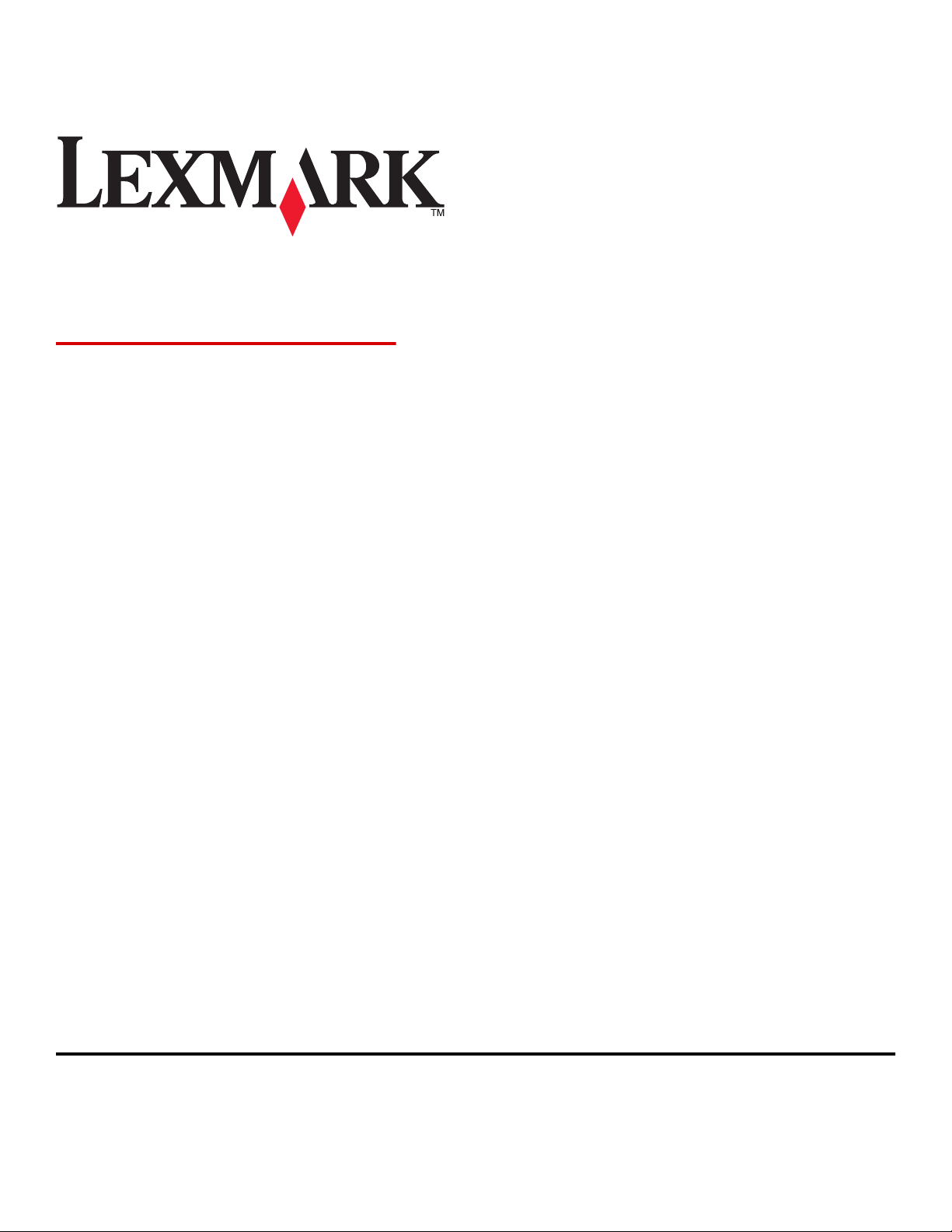
MS410 Series
Kullanıcı Kılavuzu
Mayıs 2013 www.lexmark.com
Makine türleri:
4514
Model(ler):
420, 430
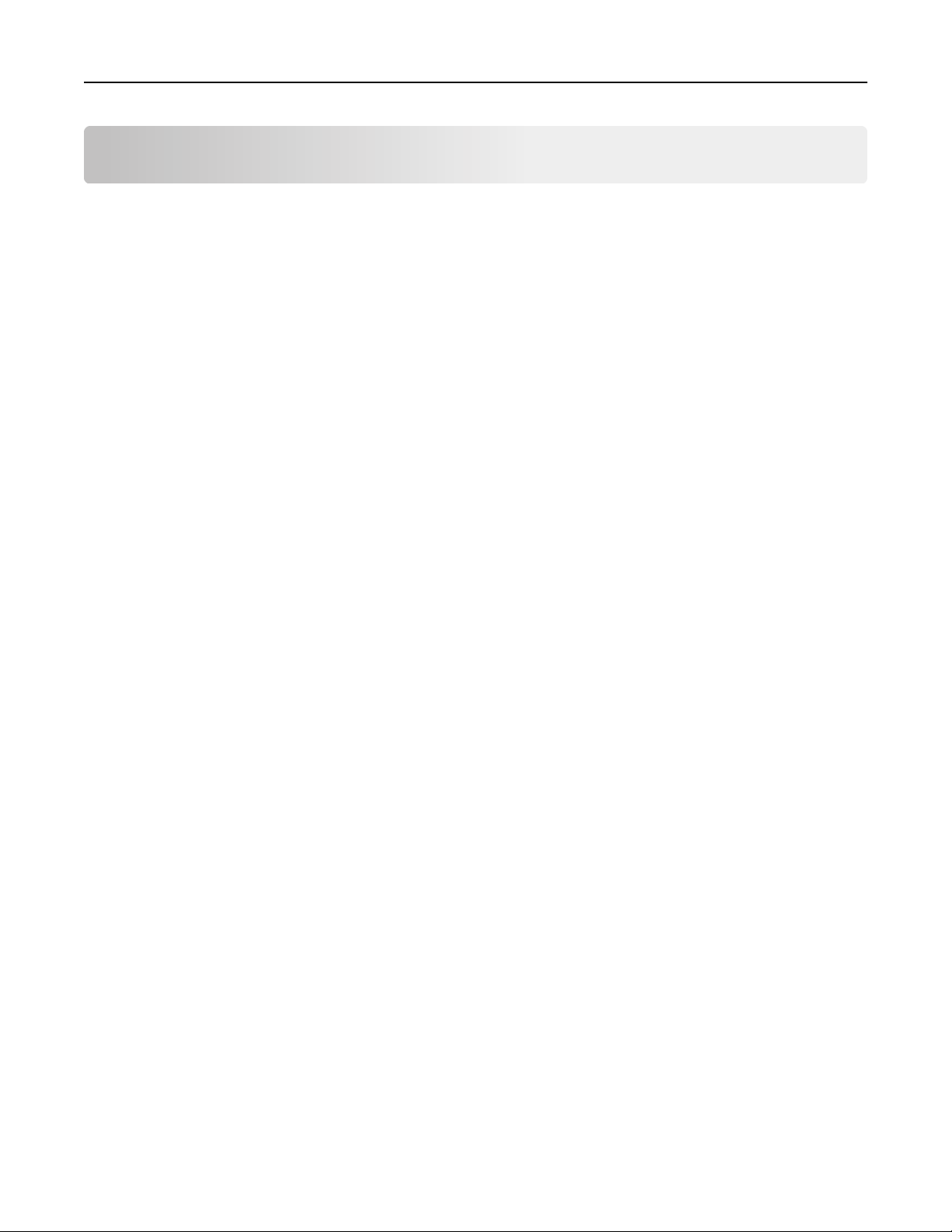
İçindekiler 2
İçindekiler
Güvenlik bilgileri...................................................................................5
Yazıcıyı tanıma......................................................................................7
Yazıcı hakkında bilgi bulma........................................................................................................7
Yazıcı için bir yer seçme.............................................................................................................8
Yazıcı konfigürasyonları.............................................................................................................9
Yazıcının kontrol panelini kullanma..........................................................................................11
Uyku düğmesinin ve gösterge ışıklarının renklerini anlama.....................................................12
Yerleşik Web Sunucusu'nu kullanma.......................................................................................12
Yerel Yazıcı Ayarları Yardımcı Programını Kullanma...............................................................13
Diğer yazıcı ayarları............................................................................14
Dahili seçenekleri takma...........................................................................................................14
Donanım seçeneklerini kurma..................................................................................................17
Kabloları takma.........................................................................................................................18
Yazıcı yazılımını yükleme.........................................................................................................19
Ağda çalışma............................................................................................................................22
Yazıcının kurulumunu doğrulama.............................................................................................28
Kağıt ve özel ortam yükleme.............................................................30
Kağıt boyutunu ve türünü ayarlama.........................................................................................30
Universal kağıt ayarlarını yapılandırma....................................................................................31
Standart kutuyu ve kağıt durdurucuyu kullanma......................................................................31
Tepsilere kağıt yükleme............................................................................................................32
Çok amaçlı besleyiciyi yükleme................................................................................................36
Tepsileri bağlantılandırma ve bağlantılarını kaldırma...............................................................40
Kağıt ve özel ortamlar kılavuzu.........................................................43
Kağıtlarla ilgili kurallar...............................................................................................................43
Özel ortamlar kullanma.............................................................................................................46
Kağıtları saklama......................................................................................................................49
Desteklenen kağıt boyutları, türleri ve ağırlıkları......................................................................49
Yazdırma..............................................................................................52
Belge yazdırma.........................................................................................................................52
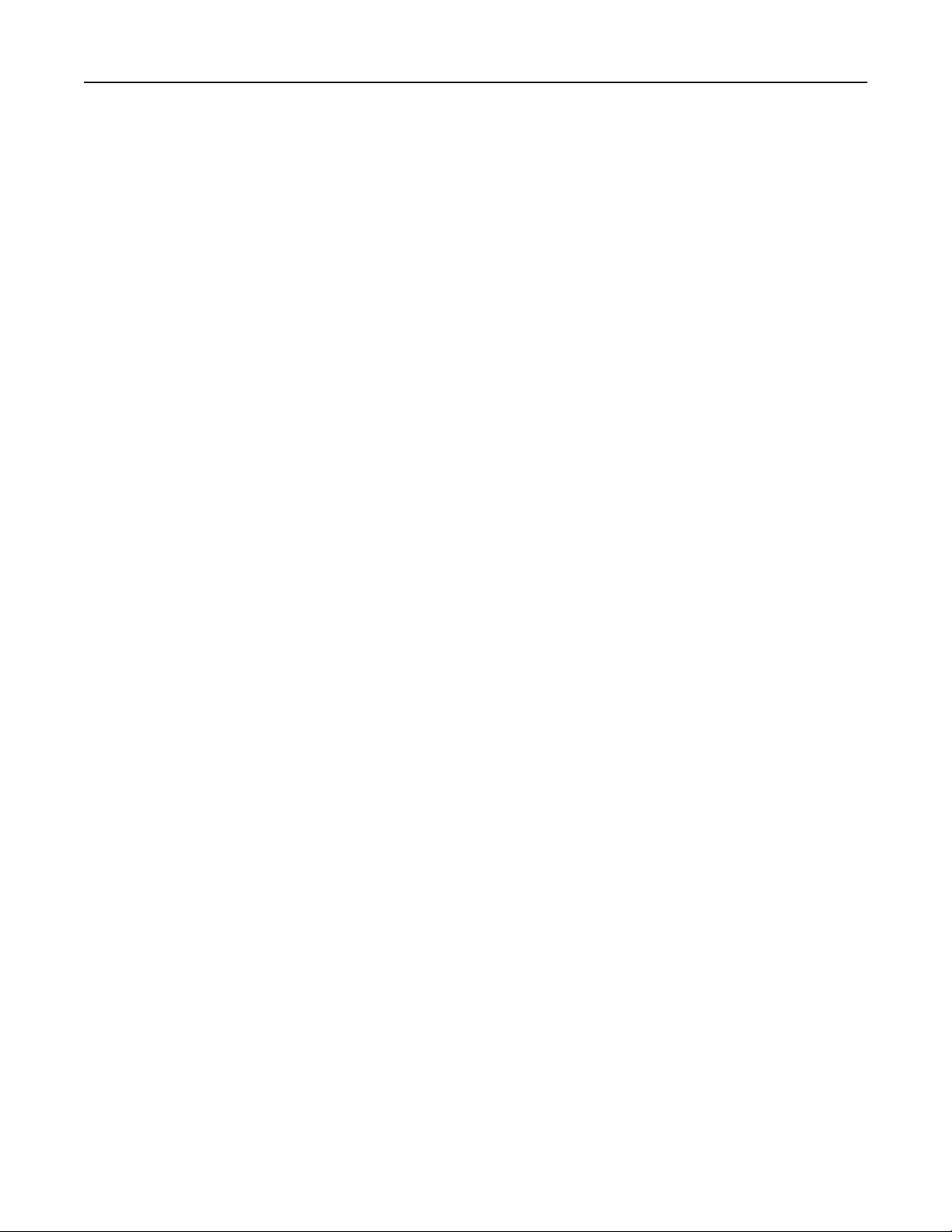
İçindekiler 3
Bilgi sayfalarını yazdırma.........................................................................................................53
Bir yazdırma işini iptal etme......................................................................................................53
Yazıcı menülerini anlama...................................................................55
Menüler listesi...........................................................................................................................55
Kağıt menüsü...........................................................................................................................55
Raporlar menüsü......................................................................................................................63
Ağ/Bağlantı Noktaları menüsü..................................................................................................64
Güvenlik menüsü......................................................................................................................71
Ayarlar menüsü........................................................................................................................72
Paradan tasarruf etme ve çevre üzerindeki etkileri azaltma...........83
Kağıt ve toner tasarrufu............................................................................................................83
Enerji tasarrufu.........................................................................................................................84
Geri dönüştürme.......................................................................................................................87
Yazıcıyı sabitleme...............................................................................89
Güvenlik kilidi özelliğinin kullanımı...........................................................................................89
Geçicilik Bildirimi.......................................................................................................................89
Geçici belleği silme...................................................................................................................90
Kalıcı belleği silme....................................................................................................................90
Yazıcı güvenlik bilgilerini bulma................................................................................................90
Yazıcının bakımını yapma..................................................................91
Yazıcıyı temizleme...................................................................................................................91
Parçaların ve sarf malzemelerinin durumunu kontrol etme......................................................91
Kalan tahmini sayfa sayısı........................................................................................................92
Sarf malzemesi sipariş etme....................................................................................................92
Sarf malzemelerini saklama.....................................................................................................94
Sarf malzemelerini değiştirme..................................................................................................95
Yazıcıyı taşıma.........................................................................................................................98
Yazıcıyı yönetme...............................................................................100
Gelişmiş ağ kurma ve yönetici bilgileri bulma.........................................................................100
Uzaktan kontrol paneline erişim.............................................................................................100
Raporları görüntüleme............................................................................................................100
Yerleşik Web Sunucusu'ndaki sarf malzemesi bildirimlerini yapılandırma.............................101
Yazıcı ayarlarını başka yazıcılara kopyalama........................................................................101

İçindekiler 4
Varsayılan fabrika ayarlarını geri yükleme.............................................................................102
Yazıcı kontrol paneli PIN'i oluşturma......................................................................................102
Sıkışmaları giderme..........................................................................104
Sıkışmaları giderme................................................................................................................104
Kağıt Sıkışmalarını ve Yerlerini Anlama.................................................................................105
Sıkışma, ön kapak [20y.xx].....................................................................................................107
Sıkışma, arka kapak [20y.xx]..................................................................................................110
Sıkışma, standard sele [20y.xx]..............................................................................................111
Sıkışma, tepsi 1'i çekin. Mavi kapağı aşağı doğru itin. [23y.xx]..............................................112
Sıkışma, tepsi [x] [24y.xx].......................................................................................................113
Sıkışma, ÇA besleyici [250.xx]...............................................................................................114
Sorun Giderme..................................................................................115
Yazıcı mesajlarını anlama......................................................................................................115
Yazıcı sorunlarını çözme........................................................................................................124
Yazdırma sorunlarını çözme...................................................................................................130
Yerleşik Web Sunucusu açılmıyor..........................................................................................152
Müşteri destek merkezine başvurma......................................................................................154
Uyarılar..............................................................................................155
Ürün bilgileri............................................................................................................................155
Sürüm bildirimi........................................................................................................................155
Güç tüketimi............................................................................................................................158
Dizin...................................................................................................163
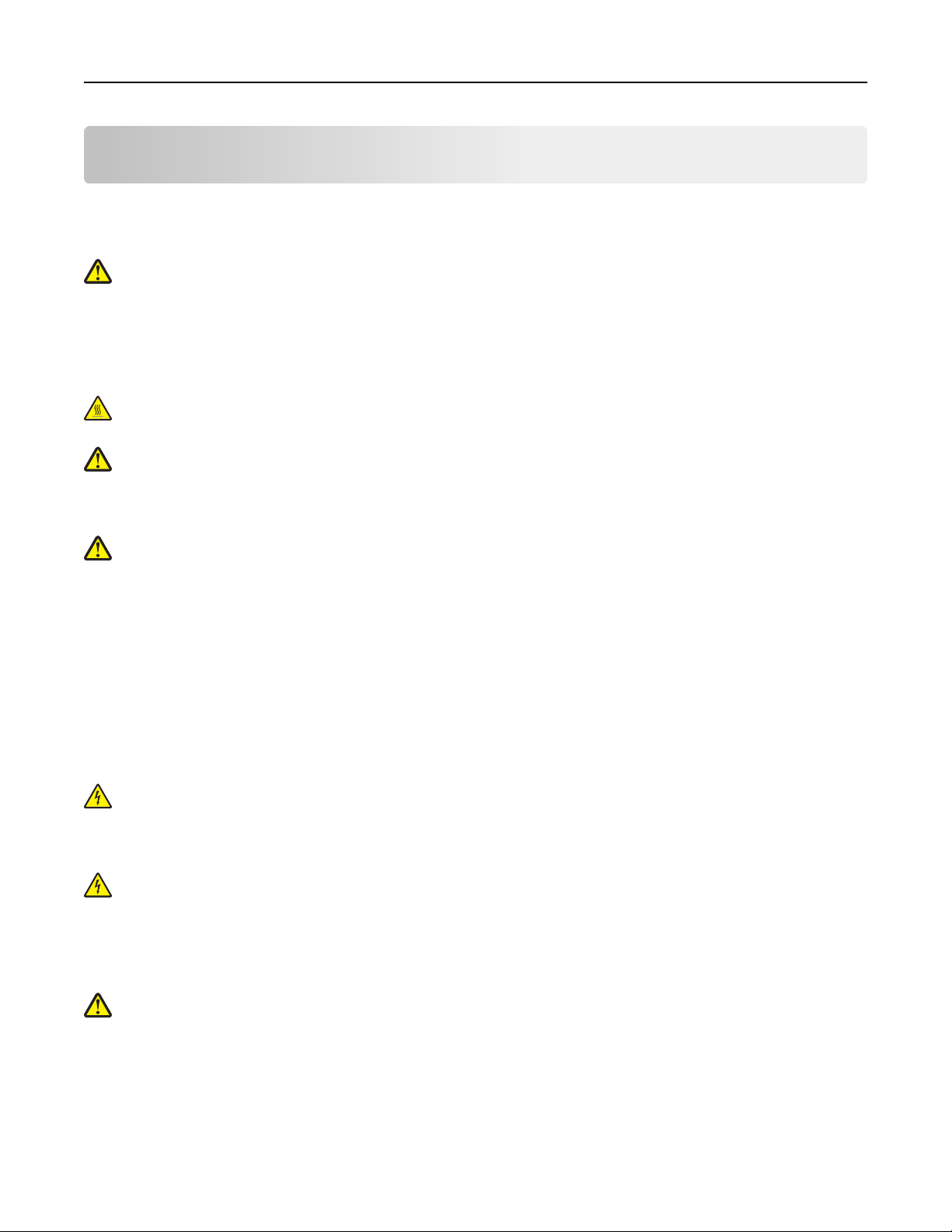
Güvenlik bilgileri 5
Güvenlik bilgileri
Güç kablosunu, ürünün yakınında bulunan doğru topraklanmış ve kolayca erişilebilen bir elektrik prizine takın.
Bu ürünü su veya nemli yerlerde tutmayın veya kullanmayın.
DİKKAT—YARALANMA TEHLİKESİ: Bu üründe bir lazer düzeneği kullanılmaktadır. Burada
belirtilenler dışında kontrol veya ayar veya prosedür kullanımı tehlikeli radyasyon enerjisi yayılmasına
neden olabilir.
Bu ürün yazdırma ortamını ısıtan bir yazdırma prosesi kullanır ve ısınma bazı ortamların emisyon yaymasına
neden olabilir. Muhtemel zararlı emisyonların önüne geçmek için, kullanım kılavuzunda yazdırma ortamı
seçimi ile ilgili bölümü anlamanız gerekir.
DİKKAT—SICAK YÜZEY: Yazıcının içi sıcak olabilir. Sıcak bir yüzeyin neden olabileceği bir
yaralanma riskini azaltmak için, dokunmadan önce yüzeyin soğumasını bekleyin.
DİKKAT—YARALANMA TEHLİKESİ: Bu ürünün içindeki lityum pil değiştirilemez. Lityum piller yanlış
değiştirildiği takdirde patlayabilir. Lityum pili yeniden şarj etmeyin, parçalamayın veya yakmayın.
Kullanılmış lityum pilleri üretici tarafından verilen yönergelere ve yerel düzenlemelere göre elden
çıkarın.
DİKKAT—YARALANMA TEHLİKESİ: Yazıcıyı taşımadan önce, kişisel yaralanmadan veya yazıcının
zarar görmesinden kaçınmak için bu yönergeleri izleyin:
• Güç düğmesini kullanarak yazıcıyı kapatın ve sonra güç kablosunu elektrik prizinden çıkarın.
• Yazıcıyı taşımadan önce tüm kablolarını çıkarın.
• İsteğe bağlı tepsi takılıysa yazıcıdan çıkarın. İsteğe bağlı tepsiyi çıkarmak için, mandalı yerine oturana
kadar tepsinin önüne doğru tepsinin sağ tarafına kaydırın.
• Yazıcıyı kaldırmak için yazıcının iki yanındaki tutma yerlerini kullanın.
• Yazıcıyı yere bırakırken parmaklarınızın altında olmadığından emin olun.
• Yazıcıyı kurmadan önce yazıcının etrafında yeterli boşluk bulunduğundan emin olun.
Yalnızca bu ürünle birlikte verilen kabloyu veya üreticinin izin verdiği yedek kabloyu kullanın.
DİKKAT—ELEKTRİK ÇARPMA TEHLİKESİ: Yazıcıyı kurduktan bir süre sonra kontrol kartına
erişiyorsanız veya isteğe bağlı donanım veya bellek kartları takıyorsanız, devam etmeden önce
yazıcının gücünü kapatın ve elektrik kablosunu prizden çekin. Yazıcıya bağlı başka aygıtlarınız varsa,
bu aygıtları kapatın ve yazıcıya giden tüm kablolarını çıkarın.
DİKKAT—ELEKTRİK ÇARPMA TEHLİKESİ: Tüm dış bağlantıların (Ethernet ve telefon sistem
bağlantıları gibi) işaretli eklenti bağlantı noktalarına doğru yapılmış olduğundan emin olun.
Bu ürün, üreticiye ait parçalar kullanılarak sıkı küresel güvenlik standartlarına uygun olacak şekilde
tasarlanmış, test edilmiş ve bu standartlara uygun olduğu onaylanmıştır. Bazı parçaların güvenlik özellikleri
daima açık olmayabilir. Üretici, başka yedek parçaların kullanılmasından sorumlu değildir.
DİKKAT—YARALANMA TEHLİKESİ: Güç kablosunu kesmeyin, bükmeyin, eğmeyin, çarpmayın veya
üzerine ağır nesneler koymayın. Güç kablosunu aşınma veya baskıya maruz bırakmayın. Güç
kablosunu mobilya ve duvarlar gibi nesnelerin arasına sıkıştırmayın. Bunlardan herhangi biri söz
konusu olursa, yangın veya elektrik çarpması riski oluşabilir. Bu gibi sorunlar olup olmadığını kontrol
etmek için güç kablosunu düzenli olarak inceleyin. İncelemeden önce güç kablosunu elektrik prizinden
çıkarın.
Bu elkitabında açıklananlar dışındaki hizmet ve onarımlar için yetkili servis temsilcisine başvurun.
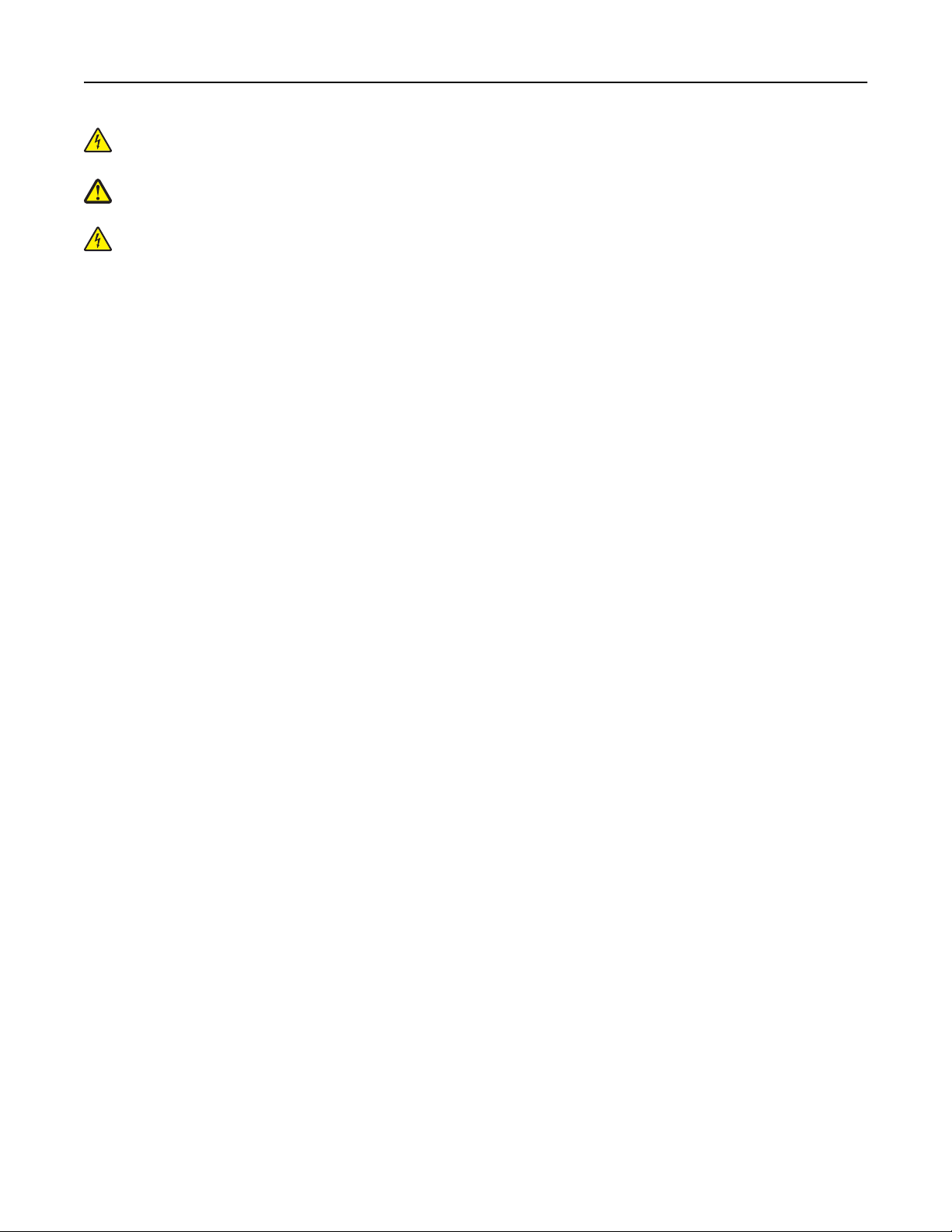
Güvenlik bilgileri 6
DİKKAT—ELEKTRİK ÇARPMA TEHLİKESİ: Yazıcının dışını temizlerken elektrik çarpması riskine
engel olmak için,güç kablosunu prizden çekin ve yazıcıya takılı tüm kabloları çıkarın.
DİKKAT—YARALANMA TEHLİKESİ: Donanımın arızalanma riskini azaltmak için her tepsiyi ayrı ayrı
yükleyin. Diğer tüm tepsileri kullanılmadıkları sürece kapalı tutun.
DİKKAT—ELEKTRİK ÇARPMA TEHLİKESİ: Bu ürünü fırtınalı havalarda kurmayın veya faks özelliği
gibi, elektrik kablosu veya telefon benzeri herhangi bir elektrik veya kablo bağlantısı yapmayın.
BU YÖNERGELERİ SAKLAYIN.
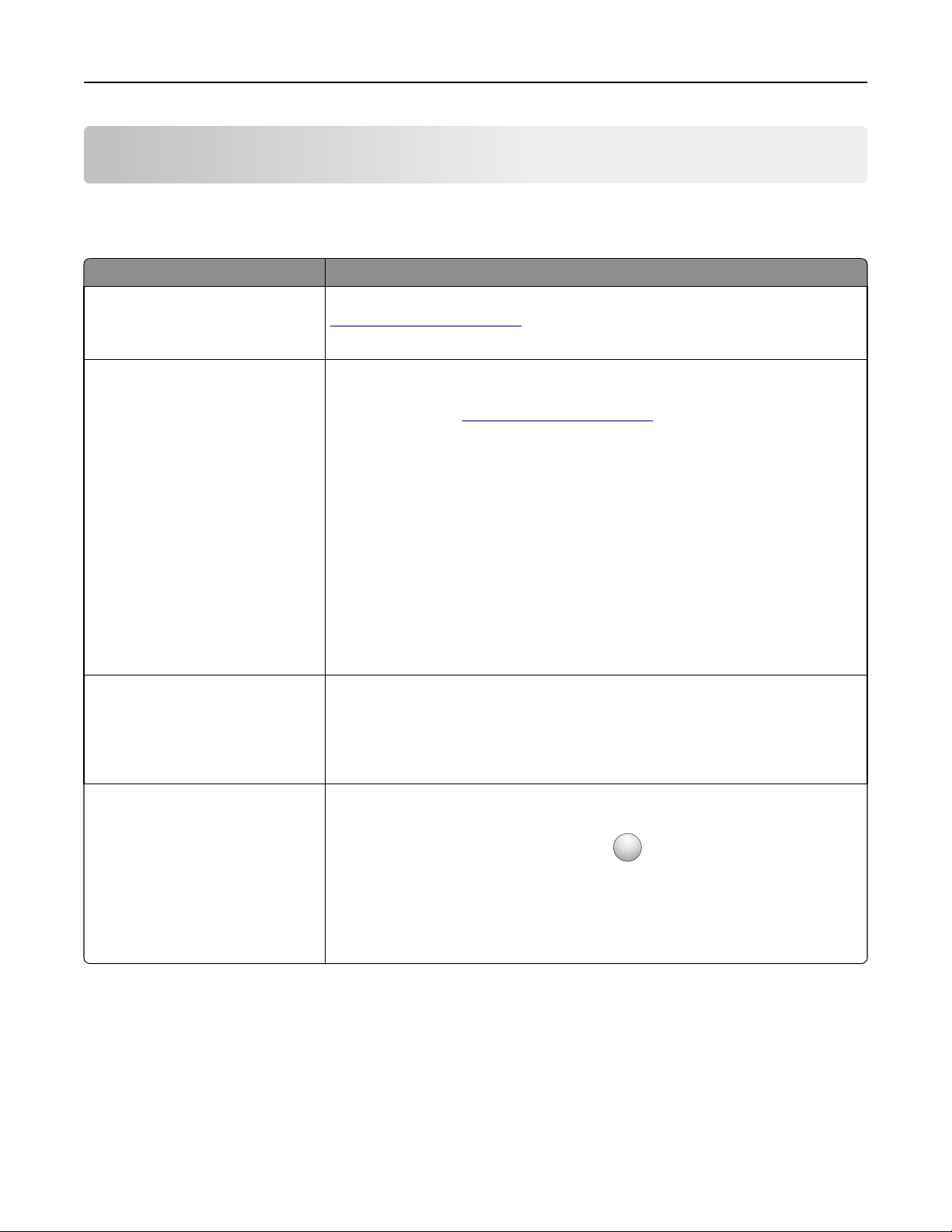
Yazıcıyı tanıma 7
Yazıcıyı tanıma
Yazıcı hakkında bilgi bulma
Ne arıyorsunuz? Aradığınız bilginin bulunduğu yer
Başlangıç kurma yönergeleri:
• Yazıcıyı bağlama
• Yazıcı yazılımını kurma
İlave kurma ve yazıcıyı kullanma
yönergeleri:
• Kağıt ve özel ortam seçme ve
depolama
• Kağıt yükleme
• Yazıcı ayarlarını yapılandırma
• Belgeleri ve fotoğrafları görün-
tüleme ve yazdırma
• Yazıcı yazılımını kurma ve
kullanma
• Yazıcıyı ağ üzerinde yapılan-
dırma
• Yazıcının bakımı
• Sorun giderme ve sorunları
çözme
Yönergeler:
• Yazıcıyı Ethernet ağına
bağlama
• Yazıcı bağlantı sorunlarını
giderme
Kurma belgeleri—Kurma belgeleri yazıcıyla birlikte verilir; ayrıca
http://support.lexmark.com adresinde de sunulmaktadır.
Kullanıcı Kılavuzu ve Hızlı Başvuru Kılavuzu—Bu kılavuzlar, Yazılım ve Belgeler
CD'sinde bulunmaktadır.
Daha fazla bilgi için
Ağ Üzerinde Çalışma Kılavuzu—Yazılım ve Belgeler CD'sini açın ve şuraya gidin:
Belgeler > Kullanıcı Kılavuzu ve diğer yayınlar >Ağ Üzerinde Çalışma Kılavuzu
http://support.lexmark.com adresini ziyaret edin.
Yazıcı yazılımının kullanımı ile ilgili
yardım
Windows veya Mac Yardımı—Bir yazılım programını veya uygulamasını açın ve
ardından Yardım düğ
Bağlama duyarlı bilgileri görüntülemek için
Notlar:
mesini tıklatın.
?
simgesini tıklatın.
• Yardım, yazıcı yazılımı ile birlikte otomatik olarak yüklenir.
• İşletim sisteminize bağlı olarak, yazıcı yazılımı yazıcı program klasöründe ya
da masaüstünde bulunur.
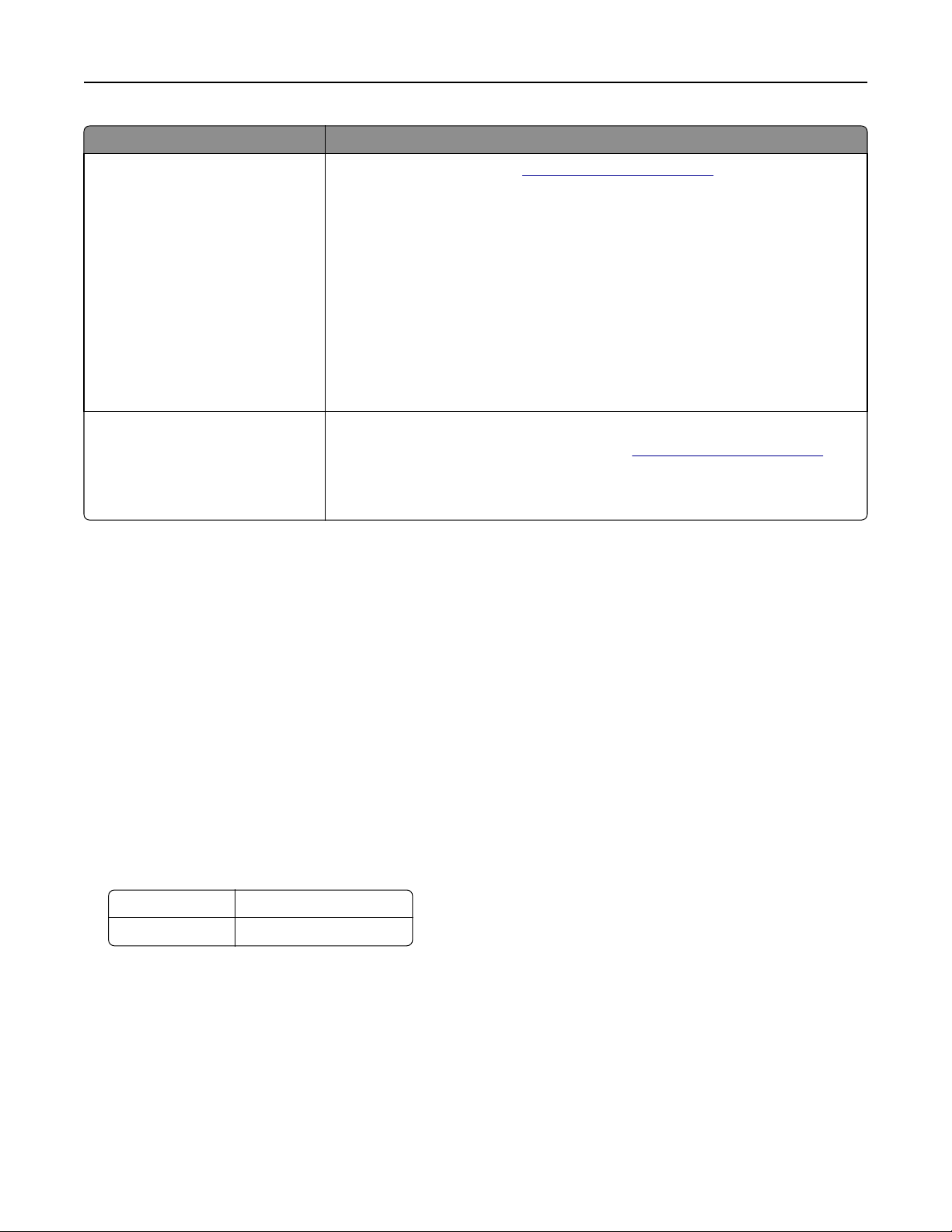
Yazıcıyı tanıma 8
Ne arıyorsunuz? Aradığınız bilginin bulunduğu yer
En son ek bilgiler, güncellemeler ve
müşteri desteği:
• Belgeler
• Sürücü indirmeleri
• Canlı sohbet desteği
• E‑posta desteği
• Ses desteği
Garanti bilgileri Garanti bilgileri ülkeye veya bölgeye bağlı olarak değişir:
Lexmark destek Web sitesi—
Not: Ülkenizi veya bölgenizi seçin ve sonra uygun destek sitenizi görüntülemek
için ürününüzü seçin.
Bölgeniz veya ülkeniz için destek telefon numaralarını ve saatlerini Destek Web
sitesinde veya yazıcınızla birlikte gelen basılı garantide bulabilirsiniz.
Aşağıdaki bilgileri kaydedin (mağaza faturasında ve yazıcının arkasında bulunur)
ve size daha hızlı hizmet verebilmeleri için müşteri desteğine başvurduğunuzda
hazır bulundurun:
• Makine Tipi numarası
• Seri numarası
• Satın alma tarihi
• Satın alınan mağaza
• ABD'de—Bu yazıcı ile birlikte gelen ya da http://support.lexmark.com
adresinde bulunan Sınırlı Garanti Bildirimi'ne bakın.
• Diğer ülkelerde ve bölgelerde—Yazıcınızla birlikte gelen garanti belgesine
bakın.
http://support.lexmark.com
Yazıcı için bir yer seçme
Yazıcı için bir yer seçerken, tepsileri ve kapakları açmak için yeterli boşluk bırakın. Herhangi bir donanım
seçeneği yüklemeyi planlıyorsanız, bu seçenekler için de yer bırakın. Aşağıdakiler önemlidir:
• Yazıcıyı doğru topraklanmış ve kolaylıkla ulaşılabilir bir elektrik prizinin yakınına kurun.
• Odadaki hava akışının ASHRAE 62 standardının veya CEN Teknik Komitesi 156 standardının en son
gözden geçirilmiş haline uygun olduğundan emin olun.
• Düz, sağlam ve sabit bir yüzey seçin.
• Yazıcıyı aşağıdaki şartlarda tutun:
– Temiz, kuru ve tozsuz.
– Zımba telsiz ve ataşsız.
– Klima, ısıtıcı veya vantilatörlerin doğrudan hava akımlarından uzakta.
– Doğrudan güneş ışığı almayan ve aşırı nemli olmayan yerde.
• Önerilen sıcaklıklara uymaya ve sıcaklık dalgalanmalarından kaçınmaya dikkat edin.
Ortam sıcaklığı 16 ila 32°C (60 ila 90°F)
Saklama sıcaklığı -20 ila 40°C (-4 ila 104°F)
• Doğru havalandırma için yazıcının etrafında aşağıdaki önerilen boşlukları bırakın:
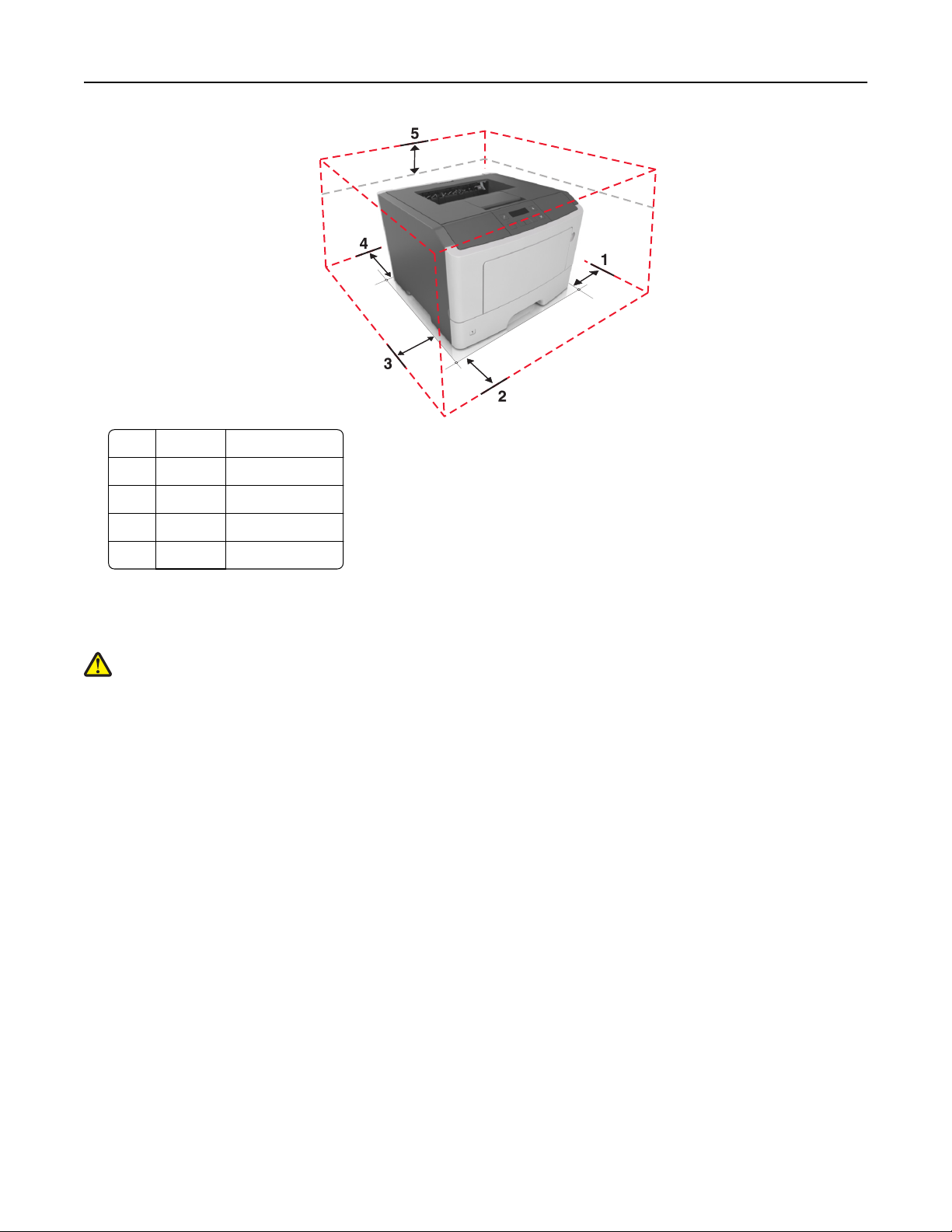
Yazıcıyı tanıma 9
1 Sağ taraf 305 mm (12 inç)
2 Ön 510 mm (20 inç)
3 Sol taraf 205 mm (8 inç)
4 Arka 205 mm (8 inç)
5 Üst 305 mm (12 inç)
Yazıcı konfigürasyonları
DİKKAT—YARALANMA TEHLİKESİ: Donanımın arızalanma riskini azaltmak için her tepsiyi ayrı ayrı
yükleyin. Diğer tüm tepsileri kullanılmadıkları sürece kapalı tutun.
Yazıcınızı bir isteğe bağlı 250 veya 550 yapraklık tepsi ekleyerek yapılandırabilirsiniz. İsteğe bağlı tepsiyi
takma hakkında yönergeler için, bkz. “İsteğe bağlı tepsileri takma”, sayfa 17.
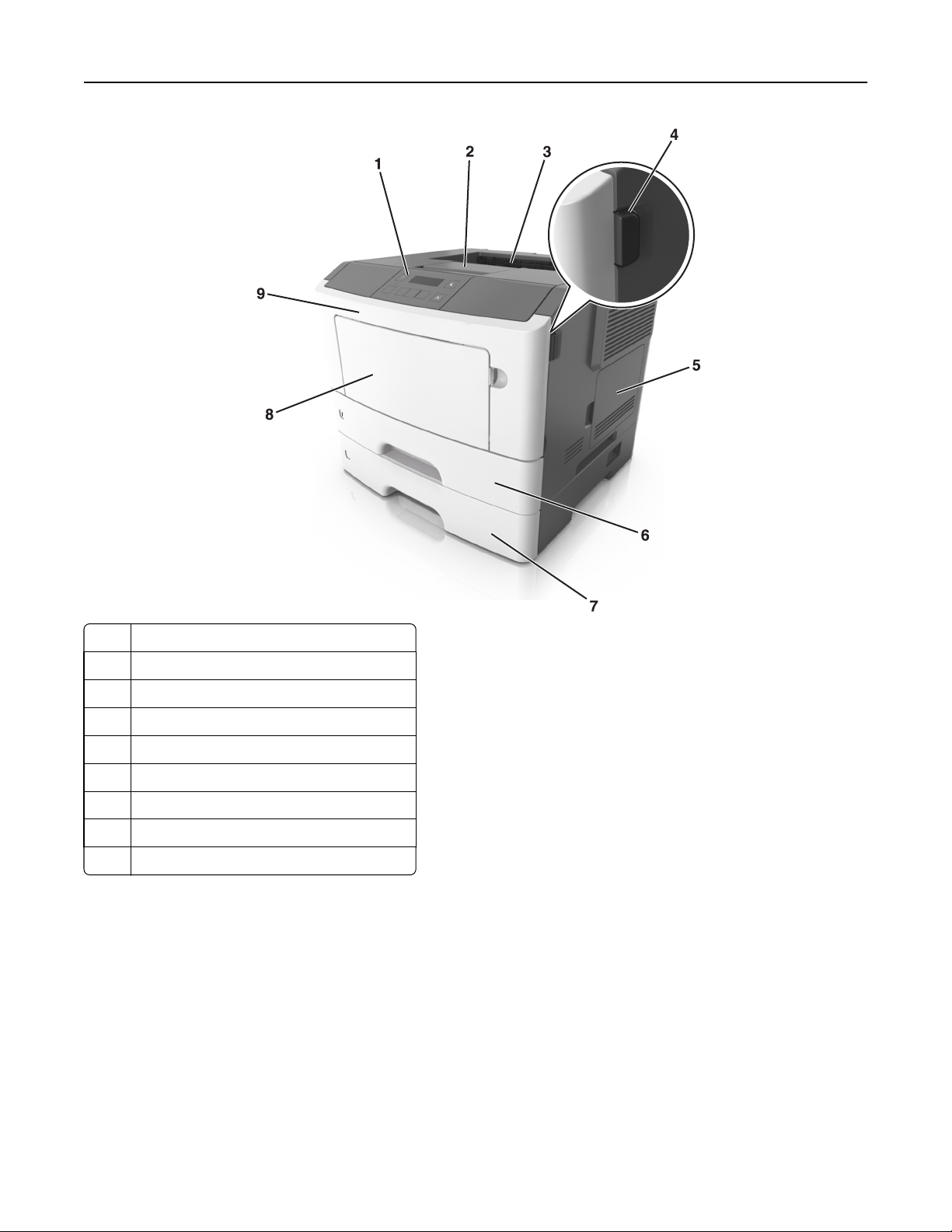
Yazıcıyı tanıma 10
1 Yazıcı kontrol paneli
2 Kağıt durdurucusu
3 Standart kutu
4 Ön kapak açma düğmesi
5 Denetleyici anakartı erişim kapağı
6 Standart 250 yapraklık tepsi
7 İsteğe bağlı 250‑ veya 550‑yapraklık tepsi
8 50 yapraklık çok amaçlı besleyici
9 Ön kapak
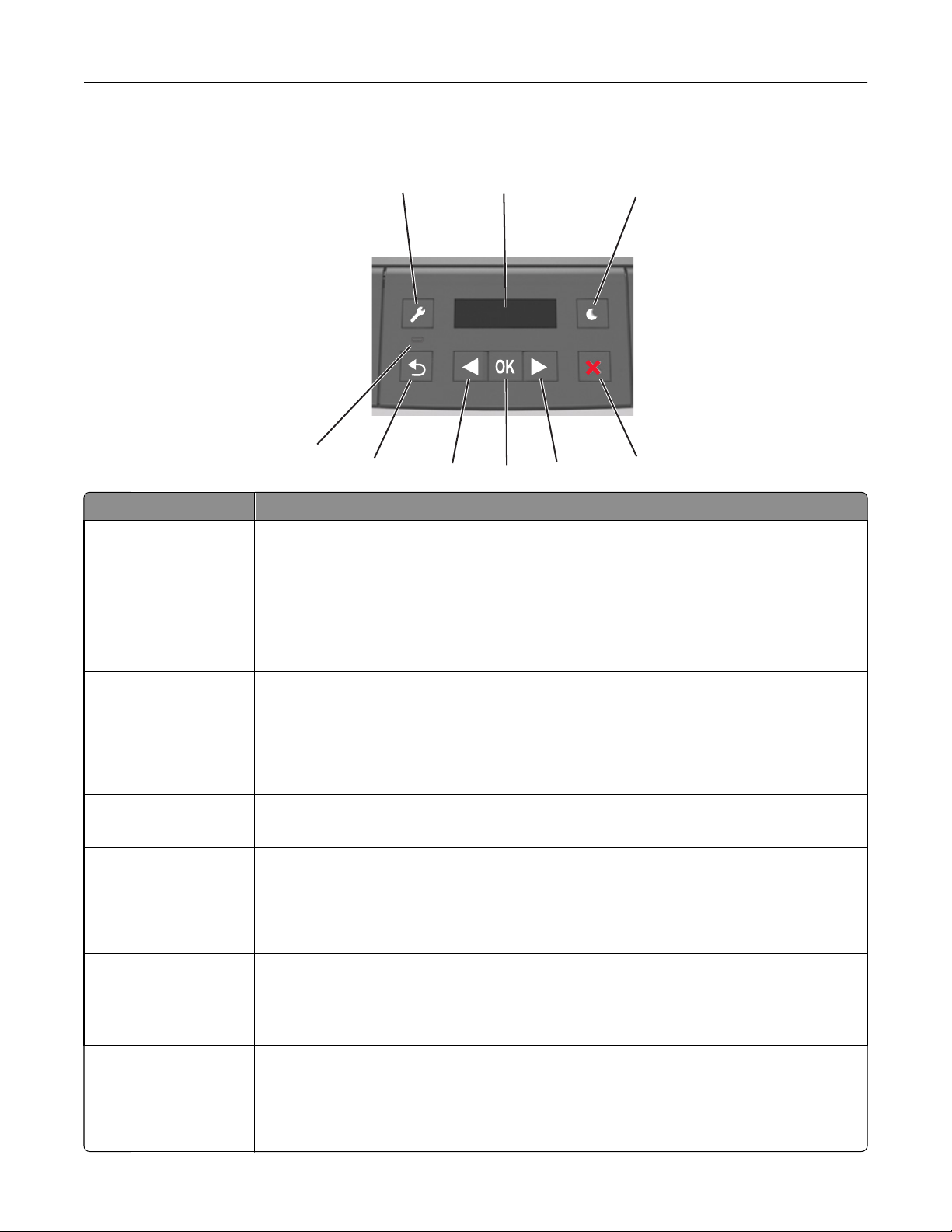
Yazıcıyı tanıma 11
Yazıcının kontrol panelini kullanma
9
Kullanın Bunun için
1 Menüler düğmesi Menüleri açar.
Notlar:
• Menüler yalnızca yazıcı Ready (Hazır) durumundayken kullanılabilir.
• Menülerde gezinirken menü düğmesine basıldığında yazıcının kontrol paneli menü
ekranının en üst seviyesine geri döner.
1
8
7
2
6
5
3
4
2 Göster Yazdırma seçenekleri ile birlikte durum ve hata mesajlarını görüntüler.
3 Uyku düğmesi Uyku modunu veya Hazırda Bekleme modunu etkinleştirir.
Notlar:
• Herhangi bir düğmeye basılması yazıcının Uyku modundan çıkmasına neden olur.
• Uyku düğmesine veya güç anahtarına basma yazıcının Hazırda Bekleme modundan
çıkmasına neden olacaktır.
4 Durdur düğmesi
• Menülerden çıkmak ve Hazır duruma geri dönmek için kullanılır.
• Yazdırma veya yazı tipi yükleme gibi yazıcı etkinliklerini durdurur.
5 Sağ ok düğmesi
• Menülerde ilerlemek veya ekranlar ile menü seçenekleri arasında geçiş yapmak için kulla-
nılır.
• Ayarlar arasında veya metin içinde ilerlenmesini sağlar. Sayısal değerleri olan menüler
için, ayarlar arasında gezinmek amacıyla bir ok düğmesini basılı tutun. İstediğiniz değer
görüntülenince düğmeyi serbest bırakın.
6 Seç düğmesi
• Menüyü açar.
• Bir menüdeki kullanılabilir değerleri veya ayarları gösterir. Geçerli varsayılan ayar yıldızla
(*) belirtilir.
• Görüntülenen değeri yeni varsayılan kullanıcı ayarı olarak kaydeder.
7 Sol ok düğmesi
• Menülerde ilerlemek veya ekranlar ile menü seçenekleri arasında geçiş yapmak için kulla-
nılır.
• Ayarlar arasında veya metin içinde ilerlenmesini sağlar. Sayısal değerleri olan menüler
için, ayarlar arasında gezinmek amacıyla bir ok düğmesini basılı tutun. İstediğiniz değer
görüntülenince düğmeyi serbest bırakın.
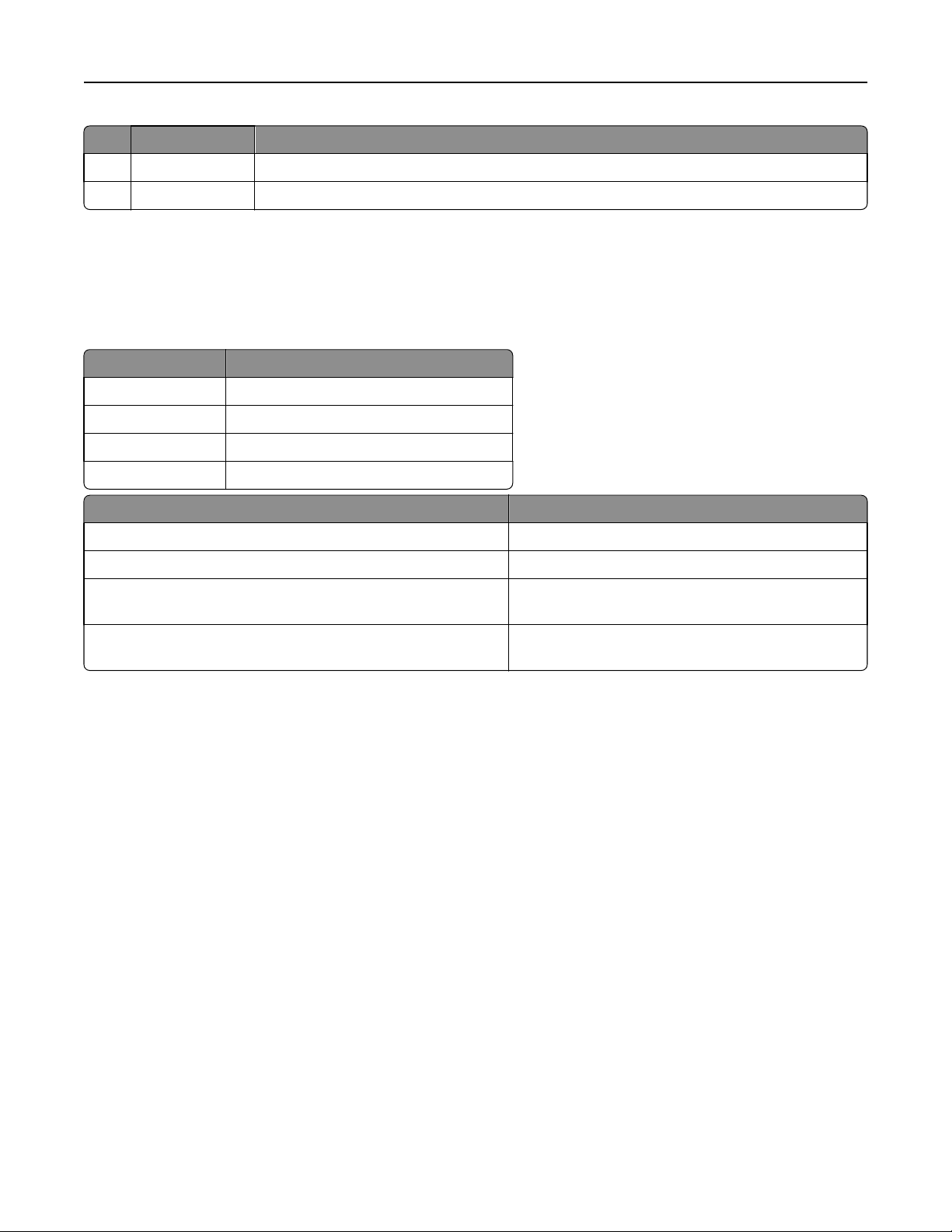
Yazıcıyı tanıma 12
Kullanın Bunun için
8 Geri düğmesi Önceki ekrana geri döner.
9 Gösterge ışığı Yazıcının durumunu belirler.
Uyku düğmesinin ve gösterge ışıklarının renklerini anlama
Yazıcı kontrol panelindeki Uyku düğmesi ve gösterge ışıklarının renkleri, belirli yazıcı durumlarını gösterir.
Gösterge ışığı Yazıcı durumu
Kapalı Yazıcı kapalı veya Bekleme modunda.
Yeşil yanıp sönüyor Yazıcı ısınıyor, veri işliyor veya yazdırıyor.
Sürekli yeşil Yazıcı açık, fakat boşta.
Yanıp sönen kırmızı Yazıcı kullanıcı müdahalesi gerektiriyor.
Uyku düğmesi ışığı Yazıcı durumu
Kapalı Yazıcı kapalı, boşta veya Hazır durumda.
Sürekli sarı Yazıcı Uyku modunda.
Yanıp sönen sarı Yazıcı Bekleme moduna giriyor veya bu moddan
uyanıyor.
0,1 saniye boyunca sarı renkte yanıp söndükten sonra 1,9 saniye
içinde yavaş ve darbeli bir şekilde tamamen söner.
Yazıcı Bekleme modunda.
Yerleşik Web Sunucusu'nu kullanma
Not: Bu özellik yalnızca yazdırma sunucularına bağlı yazıcılar veya ağ yazıcılarında bulunur.
Yazıcı bir ağa kurulmuşsa, Yerleşik Web Sunucusu'nu kullanarak şunları yapabilirsiniz:
• Yazıcı kontrol panelinin sanal ekranını görüntüleyin.
• Yazıcı sarf malzemelerinin durumunu denetleyin.
• Sarf malzemesi bildirimlerini yapılandırın.
• Yazıcı ayarlarını yapılandırın.
• Ağ ayarlarını yapılandırın.
• Raporları görüntüleyin.
Yazıcınız için Katıştırılmış Web Sunucusu'na erişmek için:
1 Yazıcının IP adresini alın:
• Ağ/Bağlantı Noktaları menüsünün TCP/IP bölümünden
• Bir ağ kurulum sayfası veya menü ayarları sayfası yazdırarak ve sonra bilgiyi TCP/IP bölümünde
bularak
Notlar:
– IP adresi, 123.123.123.123 gibi nokta işareti ile ayrılan dört rakam dizisinden oluşur.
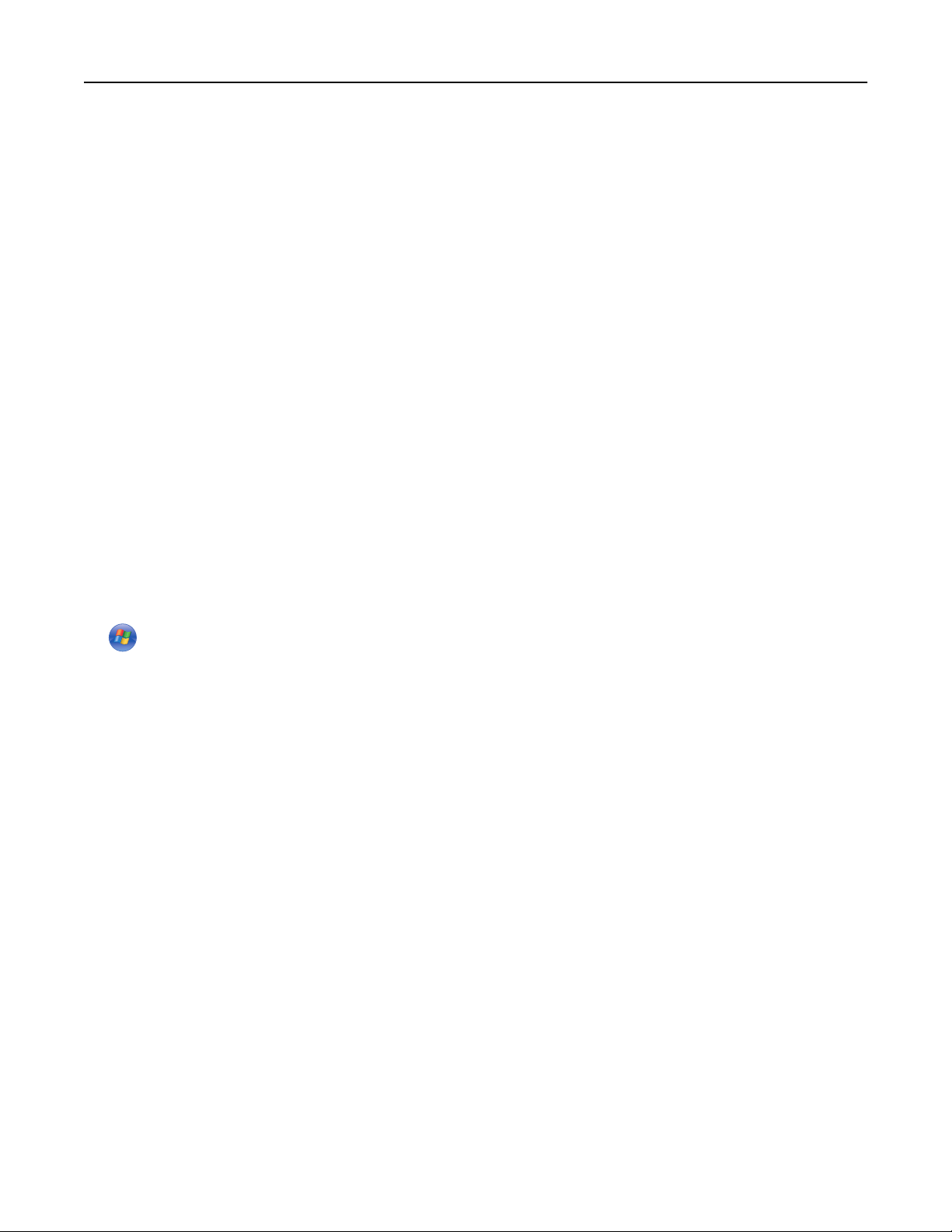
Yazıcıyı tanıma 13
– Bir proxy sunucu kullanıyorsanız, Web sayfasını doğru yüklemek için bir süreliğine devre dışı
bırakın.
2 Bir Web tarayıcısı açın ve adres alanına yazıcının IP adresini yazın.
3 Enter tuşuna basın.
Katıştırılmış Web Sunucusu sayfası görüntülenir.
Yerel Yazıcı Ayarları Yardımcı Programını Kullanma
Yerel Yazıcı Ayarları Yardımcı Programı bir USB veya paralel bağlantı kablosuyla yerel olarak bağlanmış bir
bilgisayara bağlı bir yazıcının ayarlarını değiştirmenizi ve kaydetmenizi sağlar.
Yerel Yazıcı Ayarları Yardımcı Programı'nı indirmek ve yüklemek için, bkz. “Yerel Yazıcı Ayarları Yardımcı
Programını Yükleme”, sayfa 20.
Yerel Yazıcı Ayarları Yardımcı Programına erişmek için:
Windows 8 işletim sisteminde
Arama kısmında, local printer settings utility yazın ve şuraya gidin:
Uygulama listesi >Local Printer Settings Utility
Windows 7 veya daha öncesi için
1 veya Başlat'ı tıklatın.
2 Tüm Programlar veya Programlar >Lexmark >Local Printer Settings Utility'yi tıklatın.
Ayarlarınızı kaydetmek için, Eylemler >Ayarları Uygula'yı tıklatın.
Ayrıca ayarları bir komut dosyasına kaydederek ayarlarınızı diğer yazıcılara dağıtabilirsiniz. Ayarlarınızı bir
komut dosyasına kaydetmek için, Eylemler >Komut Dosyası Olarak Kaydet'i tıklatın.
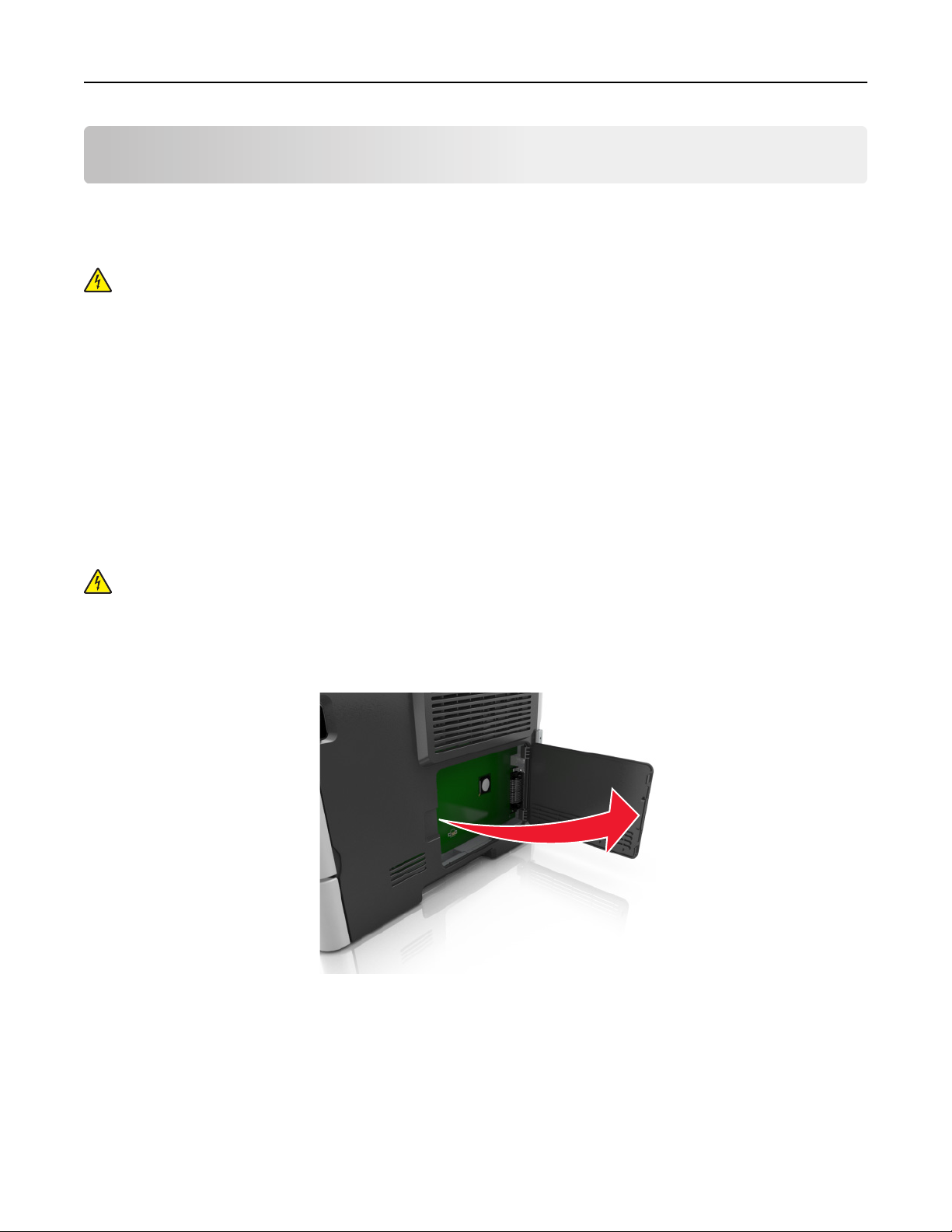
Diğer yazıcı ayarları 14
Diğer yazıcı ayarları
Dahili seçenekleri takma
DİKKAT—ELEKTRİK ÇARPMA TEHLİKESİ: Yazıcıyı kurduktan bir süre sonra kontrol kartına
erişiyorsanız veya isteğe bağlı donanım veya bellek kartları takıyorsanız, devam etmeden önce
yazıcıyı kapatın ve elektrik kablosunu prizden çekin. Yazıcıya bağlı başka aygıtlarınız varsa bu aygıtları
kapatın ve yazıcıya giden tüm kablolarını çıkarın.
Mevcut dahili seçenekler
Bellek kartları
•
Flash bellek
• Yazı Tipleri
Denetleyici anakartına erişme
DİKKAT—ELEKTRİK ÇARPMA TEHLİKESİ: Yazıcıyı kurduktan bir süre sonra kontrol kartına
erişiyorsanız veya isteğe bağlı donanım veya bellek kartları takıyorsanız, devam etmeden önce
yazıcıyı kapatın ve elektrik kablosunu prizden çekin. Yazıcıya bağlı başka aygıtlarınız varsa bu aygıtları
kapatın ve yazıcıya giden tüm kablolarını çıkarın.
1 Denetleyici anakartı erişim kapağını açın.
2 Bellek kartı konektörünü bulun.
Uyarı—Hasar Tehlikesi: Denetleyici anakartının elektronik bileşenleri statik elektrikten kolaylıkla zarar
görür. Denetleyici anakartının elektronik bileşenlerine dokunmadan önce yazıcının üzerindeki bir metal
yüzeye dokunun.
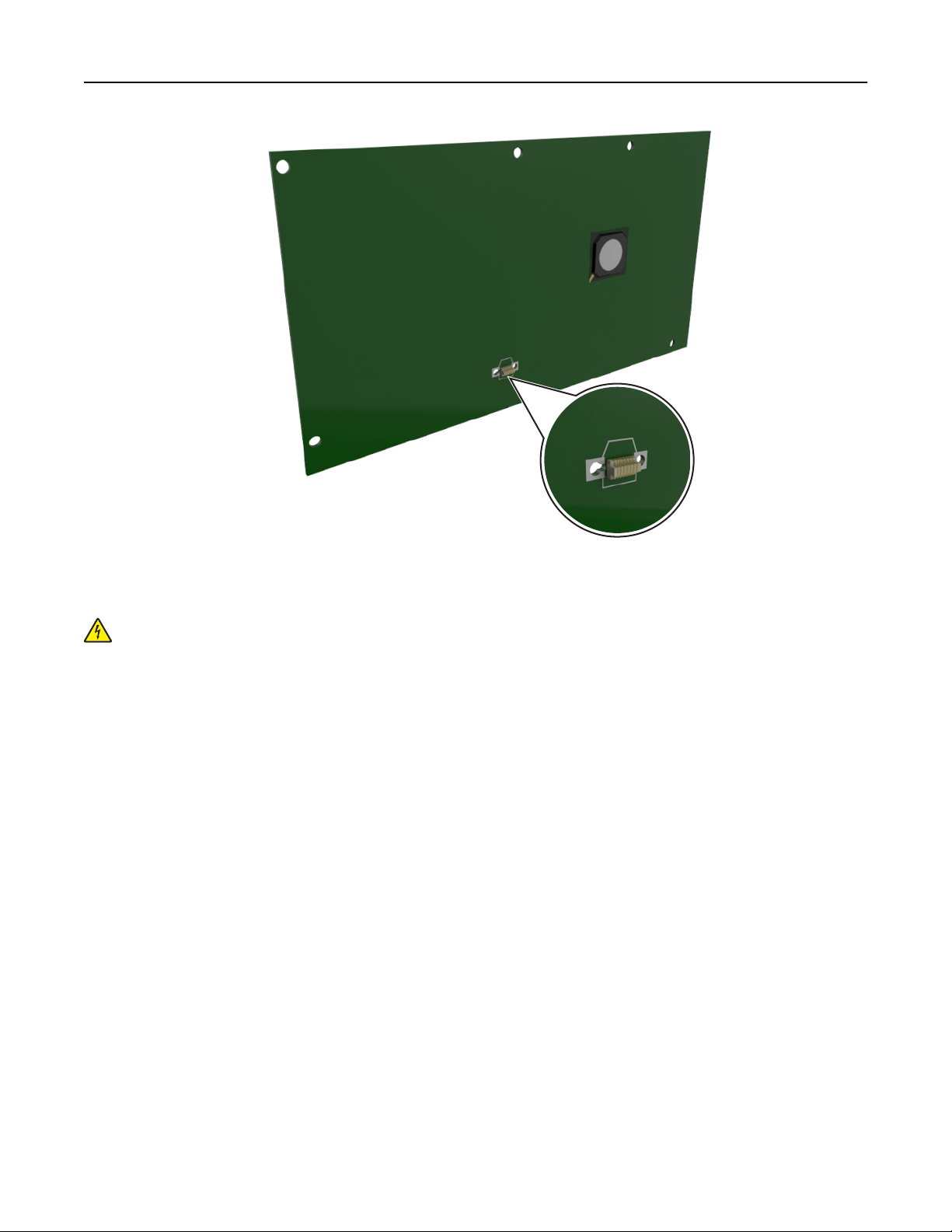
Diğer yazıcı ayarları 15
İsteğe bağlı bir kart takma
DİKKAT—ELEKTRİK ÇARPMA TEHLİKESİ: Yazıcıyı kurduktan bir süre sonra kontrol kartına
erişiyorsanız veya isteğe bağlı donanım veya bellek kartları takıyorsanız, devam etmeden önce
yazıcının gücünü kapatın ve elektrik kablosunu prizden çekin. Yazıcıya bağlı başka aygıtlarınız varsa,
bu aygıtları kapatın ve yazıcıya giden tüm kablolarını çıkarın.
Uyarı—Hasar Tehlikesi: Denetleyici anakartının elektronik bileşenleri statik elektrikten kolaylıkla zarar
görür. Denetleyici anakartının elektronik bileşenlerine dokunmadan önce yazı
yüzeye dokunun.
1 Denetleyici anakartına erişim sağlayın.
Daha fazla bilgi için, bkz. “Denetleyici anakartına erişme”, sayfa 14.
2 İsteğe bağlı kartı ambalajından çıkarın.
Uyarı—Hasar Tehlikesi: Kartın kenarındaki bağlantı noktalarına dokunmaktan kaçının.
cının üzerindeki bir metal
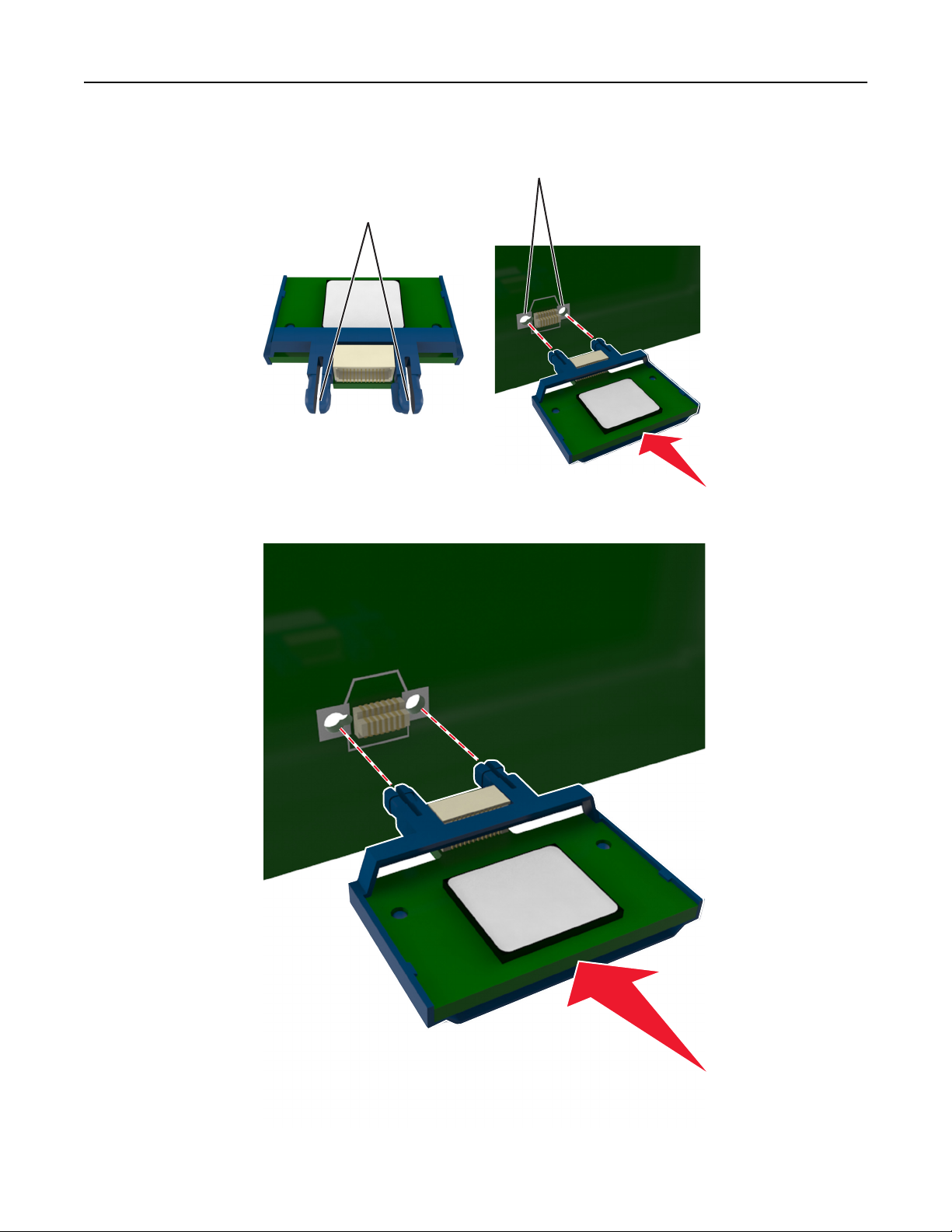
Diğer yazıcı ayarları 16
3 Kartı yanlarından tutarak kart üzerindeki plastik pimleri (1) denetleyici anakartındaki deliklerle (2) hizalayın.
2
1
4 Kartı şekilde gösterildiği gibi yerine oturtun.
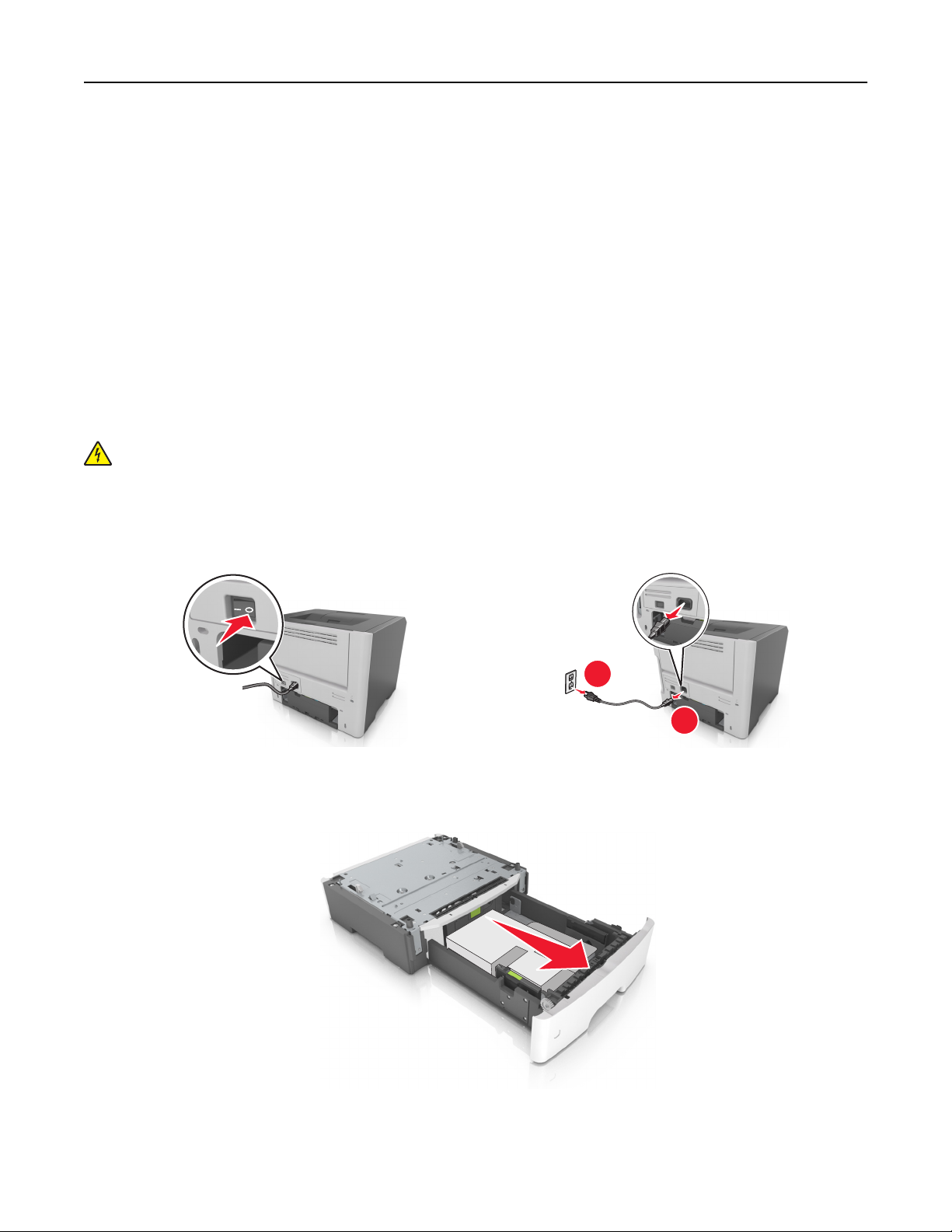
Diğer yazıcı ayarları 17
Uyarı—Hasar Tehlikesi: Kartın düzgün takılmaması karta ve denetleyici anakartına zarar verebilir.
Not: Konektör tüm uzunluğu boyunca denetleyici anakartına dokunmalı ve dayanmalıdır.
5 Denetleyici anakartı erişim kapağını kapatı n.
Not: Yazıcı yazılımı ve tüm donanım seçenekleri yüklendikten sonra, bunların yazdırma işlerinde
kullanılabilir durumda olmasını sağlamak için yazıcı sürücüsüne seçenekleri manüel olarak eklemek
gerekebilir. Daha fazla bilgi için, bkz. “Yazıcı sürücüsündeki kullanılabilir seçenekleri güncelleme”,
sayfa 21.
Donanım seçeneklerini kurma
İsteğe bağlı tepsileri takma
DİKKAT—ELEKTRİK ÇARPMA TEHLİKESİ: Yazıcıyı kurduktan bir süre sonra kontrol kartına
erişiyorsanız veya isteğe bağlı donanım veya bellek kartları takıyorsanız, devam etmeden önce
yazıcının gücünü kapatın ve elektrik kablosunu prizden çekin. Yazıcıya bağlı başka aygıtlarınız varsa,
bu aygıtları kapatın ve yazıcıya giden tüm kablolarını çıkarın.
1 Yazıcıyı güç anahtarını kullanarak kapatın ve sonra güç kablosunun fişini prizden çekin.
1
2
2 Tepsiyi ambalajından çıkarın ve ambalaj malzemelerini sökün.
3 Tepsiyi tabandan çıkarın.
4 Tepsinin içinden tüm ambalaj malzemelerini çıkarın.
5 Tepsiyi tabana takın.

Diğer yazıcı ayarları 18
6 Tepsiyi yazıcının yakınına yerleştirin.
7 Yazıcıyı tepsiyle hizalayın ve sonra yavaşça yerine indirin.
8 Güç kablosunu yazıcıya ve ardından doğru topraklanmış bir prize bağlayın ve yazıcıyı yeniden açın.
2
1
Not: Yazıcı yazılımı ve tüm donanım seçenekleri yüklendiğinde, bunların yazdırma işlerinde
kullanılabilir durumda olmasını sağlamak için yazıcı sürücüsüne seçenekleri elle eklemek gerekebilir.
Daha fazla bilgi için, bkz., “Yazıcı sürücüsündeki kullanılabilir seçenekleri güncelleme”, sayfa 21.
Kabloları takma
Yazıcıyı bir USB kablosu veya paralel kablo kullanarak bilgisayara veya bir Ethernet kablosu kullanarak ağa
bağlayın.
Aşağıdakilerin birbiriyle eşleştiğinden emin olun:
• Kablonun üzerindeki USB simgesini yazıcının üzerindeki USB simgesiyle
• Paralel bağlantı noktalı uygun paralel kablo
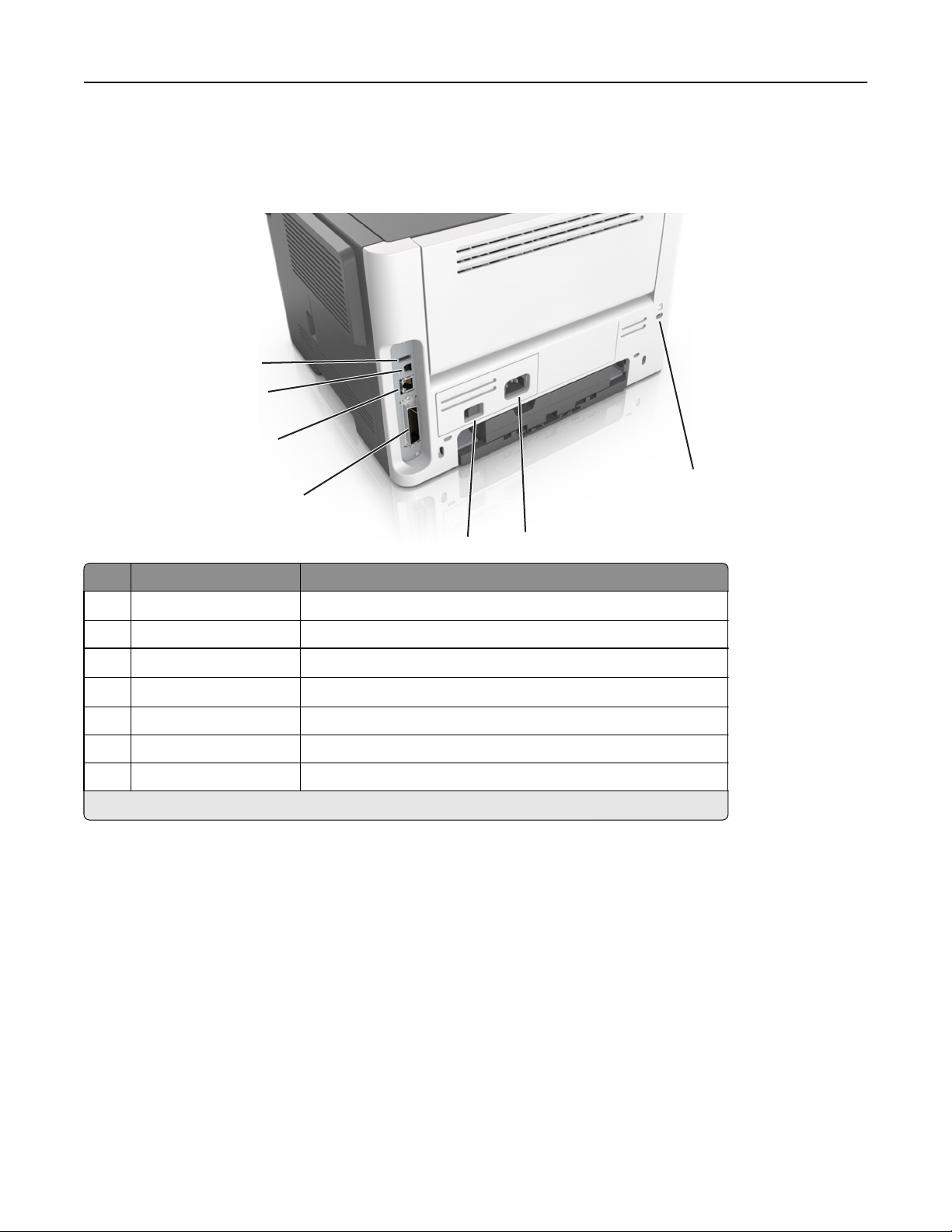
Diğer yazıcı ayarları 19
• Ethernet bağlantı noktalı uygun Ethernet kablosu
Uyarı—Hasar Tehlikesi: Aktif olarak yazdırırken gösterilen alan içinde USB kablosuna, ağ adaptörüne
veya yazıcıya dokunmayın. Veri kaybına veya bir arızaya neden olabilirsiniz.
1
2
3
7
4
5
Kullanın Bunun için
1
USB bağlantı noktası
2 USB yazıcı portu Yazıcıyı bilgisayara bağlamak için kullanılır.
3
Ethernet portu
4
Paralel bağlantı noktası
5 Güç anahtarı Yazıcıyı açın veya kapatın.
6 Yazıcı güç kablosu girişiYazıcıyı bir prize bağlayın.
7 Güvenlik yuvası Yazıcıyı yerine sabitleyecek bir kilit takın.
*
Bu bağlantı noktaları yalnızca belirli yazıcı modellerinde bulunur.
*
İsteğe bağlı bir kablosuz ağ adaptörünü bağlamak için kullanılır.
*
Yazıcıyı ağa bağlar.
*
Yazıcıyı bilgisayara bağlamak için kullanılır.
6
Yazıcı yazılımını yükleme
Yazıcı yazılımını kurma
Notlar:
• Yazıcı yazılımını bilgisayara daha önce yüklediyseniz, fakat yazılımı yeniden yüklemeniz gerekiyorsa
önce mevcut yazılımı kaldırın.
• Yazıcı yazılımını yüklemeden önce tüm açık yazılım programlarını kapatın.
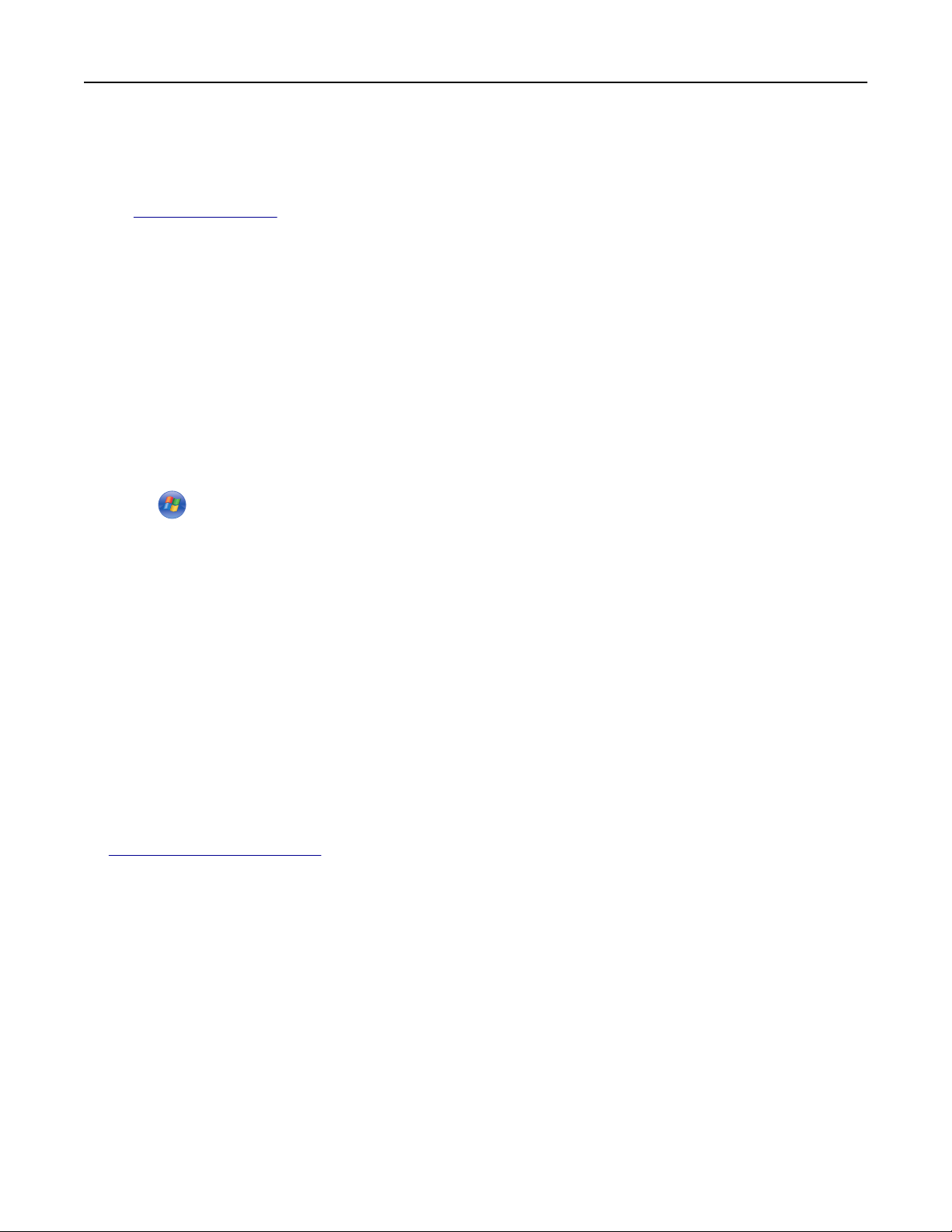
Diğer yazıcı ayarları 20
1 Yazılım yükleyici paketinin bir kopyasını edinin.
• Yazıcınız ile birlikte gelen Yazılım ve Belgeler CD'sinden.
• Web sitemizden:
www.lexmark.com adresini ziyaret edin ve sonra şuraya gidin:
DESTEK& KARŞIDAN YÜKLEMELER > yazıcınızı seçin > işletim sisteminizi seçin > yazılım yükleme
paketinizi karşıdan yükleyin
2 Aşağıdakilerden birini yapın:
• Yazılım ve Belgeler CD'sini kullanıyorsanız CD'yi takın ve yükleme iletişim kutusunun görüntülenmesini
bekleyin.
Kurulum iletişimi görüntülenmezse aşağıdakileri yapın:
Windows 8 işletim sisteminde
Arama kısmına çalıştır yazın ve şuraya gidin:
Uygulamalar listesi >Çalıştır > şunu yazın: D:\setup.exe >Tamam.
Windows 7 veya daha öncesinde
a
veya Başlat düğmesini ve ardından Çalıştır düğmesini tıklatın.
b Arama Başlat veya Çalıştır iletişim kutusuna D:\setup.exe yazın.
c Enter tuşuna basın veya Tamam düğmesini tıklatın.
Not: D, CD veya DVD sürücünüzün harfidir.
Macintosh'da
Masaüstündeki CD simgesini tıklatın.
• Web'den yüklenmiş yazılım kurucusunu kullanıyorsanız, bilgisayarınıza kurduğunuz kurucuyu çift
tıklatın. Kurulum Tipini Seç iletişim kutusunun görünmesini bekleyin, ardından Yükle'yi tıklatın.
Not: Yazılım yükleme paketini çalıştırmanız istenirse Çalıştır'ı tıklatın.
3 Yükle seçeneğini tıklatın ve sonra bilgisayar ekranındaki yönergeleri izleyin.
Yerel Yazıcı Ayarları Yardımcı Programını Yükleme
1 http://support.lexmark.com adresini ziyaret edin ve sonra yazılımı indirin:
2 Yazılım yükleyici paketini çift tıklatın.
3 Bir yükleme türü seçin ve sonra Yükle'yi tıklatın.
4 Yüklemeyi başlatmak için Yükle'yi tıklatın.
5 Lisans sözleşmesini kabul etmek için Kabul Ediyorum düğmesini tıklatın.
6 Devam seçeneğini tıklatın ve sonra bilgisayar ekranındaki yönergeleri izleyin.
Notlar:
• Tüm yazdırma işleri için toner koyuluğunu, güç tasarrufunu ve kağıt boyutu ayarlarını değiştirmek için
Yerel Yazıcı Ayarları Yardımcı Programı'nı kullanın. Tek tek yazdırma işleri için bu ayarları değiştirmek
için yazıcı yazılımını kullanın.
• Bu yardımcı program yalnızca belirli yazıcı modellerinde desteklenir.

Diğer yazıcı ayarları 21
Yazıcı sürücüsündeki kullanılabilir seçenekleri güncelleme
Donanım seçenekleri yüklendiğinde, bunların kullanılabilir durumda olmasını sağlamak için yazıcı sürücüsüne
seçenekleri elle eklemeniz gerekebilir.
Windows kullanıcıları için
1 Yazıcılar klasörünü açın.
Windows 8 işletim sisteminde
Arama tılsımına çalıştır yazın ve şu konuma gidin:
Uygulama listesi >Çalıştır > control printers yazın >Tamam
Windows 7 veya daha öncesi için
a düğmesini tıklatın veya Başlat düğmesini tıklatın ve sonra Çalıştır öğesini tıklatın.
b Arama Başlat veya Çalıştır iletişim kutusuna control printers yazın.
c Enter tuşuna veya OK (Tamam) düğmesine basın.
2 Cihazınıza bağlı olarak, aşağıdakilerden birini yapın:
• Güncellemek istediğiniz yazıcıya basın ve basılı tutun.
• Güncellemek istediğiniz yazıcıyı seçin.
3 Görünen menüde aşağıdakilerden birini yapın:
• Windows 7 veya sonrası için Yazıcı özellikleri öğesini seçin.
• Önceki sürümler için Özellikler öğesini seçin.
4 Yapılandırma sekmesini tıklatın.
5 Aşağıdakilerden birini yapın:
• Şimdi Güncelleştir ‑ Yazıcıya Sor'u tıklatın.
• Yapılandırma Seçenekleri'nin altından, kurulmuş donanım seçeneklerini elle ekleyin.
6 Uygula'yı tıklatın.
Macintosh kullanıcıları için
1 Apple menüsünden aşağıdakilerden birine gidin:
• Sistem Tercihleri >Yazdır ve Tara > yazıcınızı seçin >Seçenekler ve Sarf Malzemeleri >Sürücü
• Sistem Tercihleri >Yazdır ve Faksla > yazıcınızı seçin >Seçenekler ve Sarf Malzemeleri >
Sürücü
2 Yüklü donanım seçeneklerini ekleyin ve Tamam'ı tıklatın.
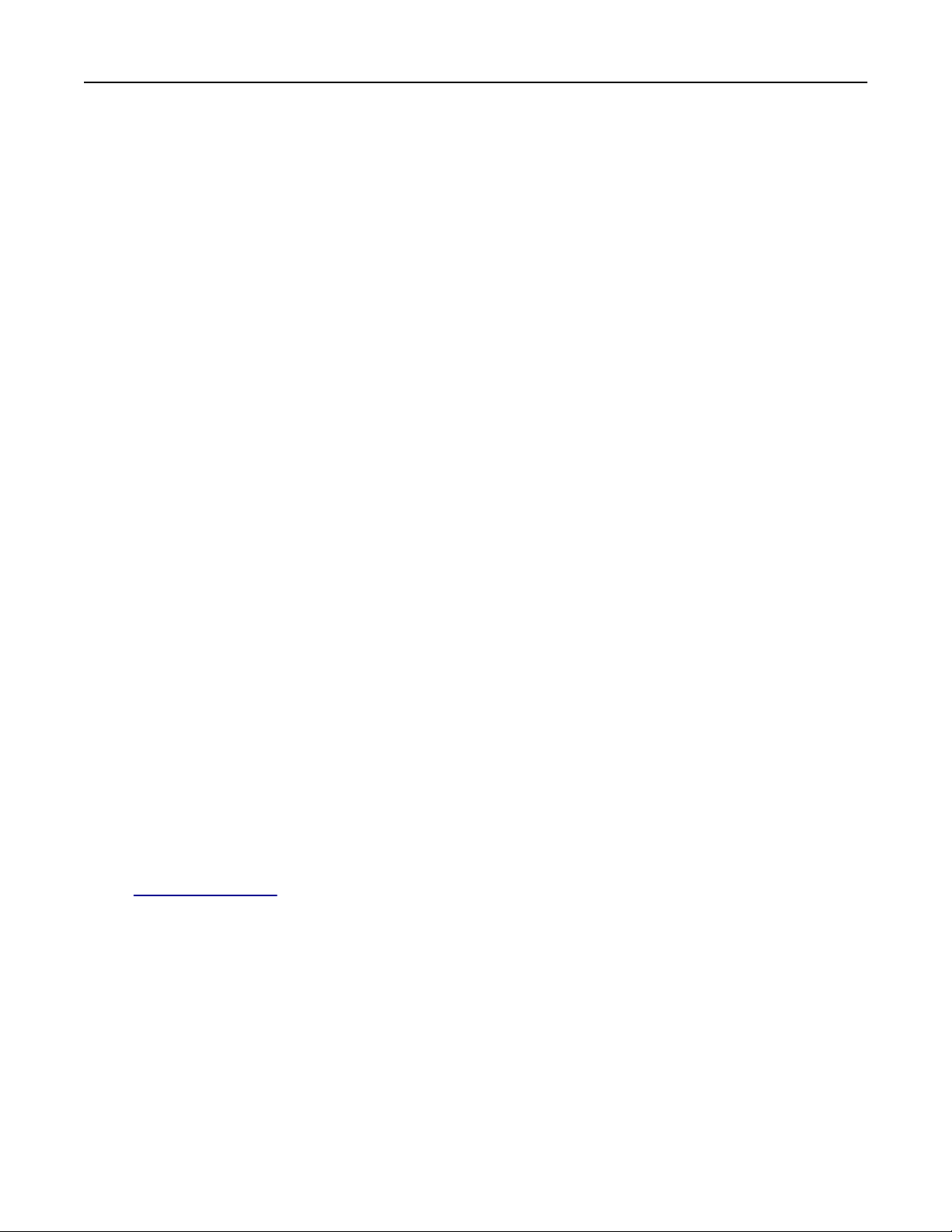
Diğer yazıcı ayarları 22
Ağda çalışma
Notlar:
• Yazıcıyı kablosuz ağ üzerinde çalışacak şekilde kurmadan önce bir MarkNet
bağdaştırıcısı satın alın. Kablosuz ağ bağdaştırıcısının takılması hakkında bilgi almak için, bağdaştırıcı
ile birlikte gelen yönerge sayfasına bakın.
• Bir Hizmet Kümesi Tanımlayıcısı (SSID) bir kablosuz ağa atanan bir addır. Kablolu Eş Gizlilik (WEP),
Wi-Fi Korumalı Erişim (WPA), WPA2 ve 802.1X - RADIUS, bir ağda kullanılan güvenlik türleridir.
Yazıcıyı bir Ethernet ağı üzerine kurmaya hazırlama
Yazıcınızı bir Ethernet ağına bağlanacak şekilde yapılandırmaya başlamadan önce aşağıdaki bilgileri
düzenleyin:
Not: Ağınız IP adreslerini bilgisayarlara ve yazıcılara otomatik olarak atıyorsa, yazıcıyı yüklemeye devam
edin.
• Yazıcının ağda kullanacağı geçerli, benzersiz bir IP adresi
• Ağ geçidi
• Ağ maskesi
• Yazıcı için bir takma ad (isteğe bağlı)
TM
N8352 kablosuz ağ
Not: Yazıcı takma adı yazıcınızı ağda tanımanızı kolaylaştırabilir. Varsayılan yazıcı takma adını
kullanmayı ya da sizin için hatırlaması daha kolay olan bir ad atamayı seçebilirsiniz.
Yazıcıyı ağa bağlamak için bir Ethernet kablosuna ve yazıcının ağa fiziksel olarak bağlanabileceği kullanılabilir
bir bağlantı noktasına ihtiyacınız olacaktır. Hasar görmüş kablonun neden olabileceği olası sorunlardan
kaçınmak için mümkünse yeni bir ağ kablosu kullanın.
Yazıcıyı bir Ethernet ağına yükleme
Windows kullanıcıları için
1
Yazılım yükleyici paketinin bir kopyasını edinin.
• Yazıcınız ile birlikte gelen Yazılım ve Belgeler CD'sinden.
• Web sitemizden:
www.lexmark.com adresini ziyaret edin ve sonra şuraya gidin:
DESTEK& KARŞIDAN YÜKLEMELER > yazıcınızı seçin > işletim sisteminizi seçin > yazılım yükleme
paketinizi karşıdan yükleyin
2 Aşağıdakilerden birini yapın:
• Yazılım ve Belgeler CD'sini kullanıyorsanız CD'yi takın ve yükleme iletişim kutusunun görüntülenmesini
bekleyin.
Kurulum iletişimi görüntülenmezse aşağıdakileri yapın:
Windows 8 işletim sisteminde
Arama kısmına çalıştır yazın ve şuraya gidin:
Uygulamalar listesi >Çalıştır > şunu yazın: D:\setup.exe >Tamam
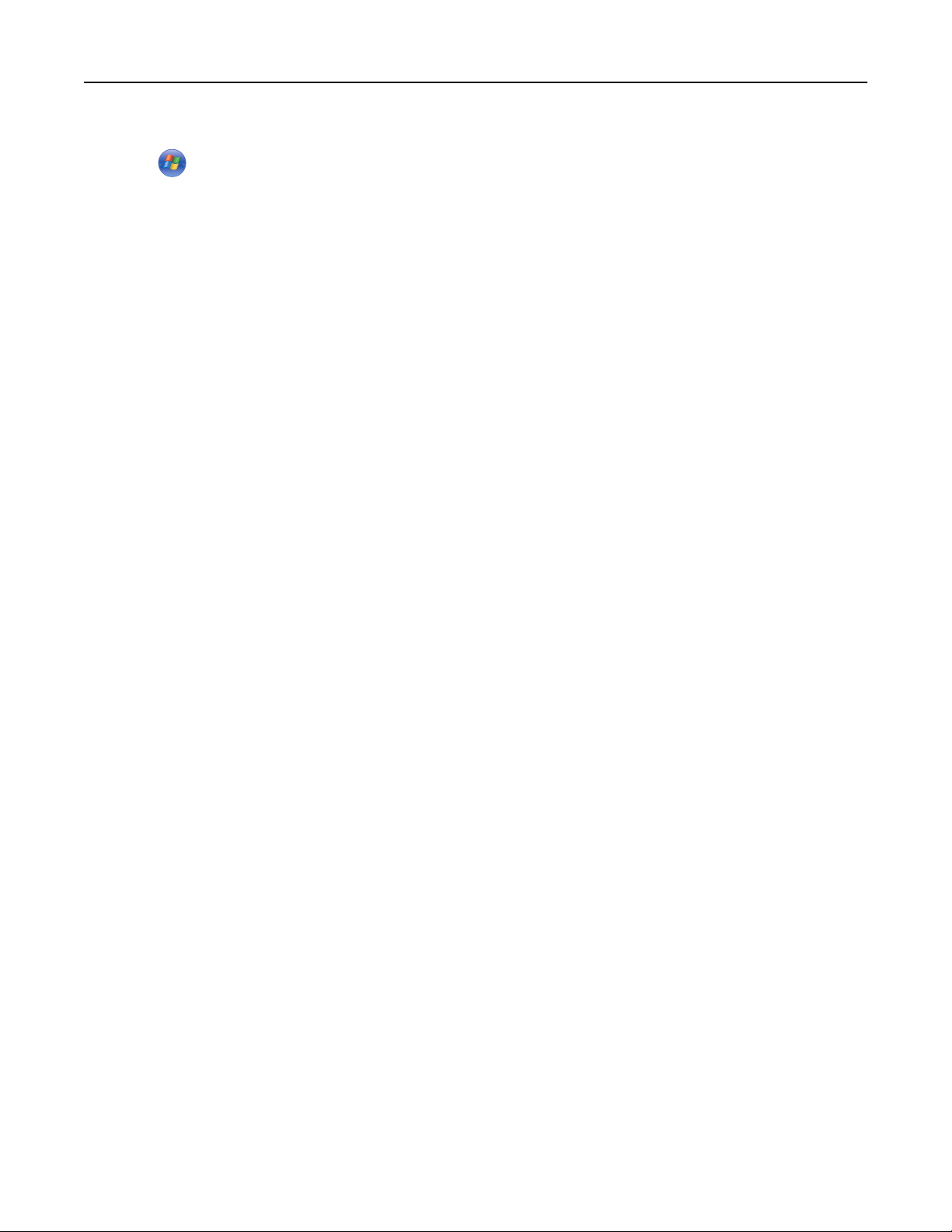
Diğer yazıcı ayarları 23
Windows 7 veya daha öncesinde
a düğmesini veya Başlat düğmesini tıklatın ve ardından Çalıştır düğmesini tıklatın.
b Arama Başlat veya Çalıştır iletişim kutusuna D:\setup.exe yazın.
c Enter tuşuna basın veya Tamam düğmesini tıklatın.
Not: D, CD veya DVD sürücünüzün harfidir.
• Web'den yüklenmiş yazılım kurucusunu kullanıyorsanız, bilgisayarınıza kurduğunuz kurucuyu çift
tıklatın. Kurulum Tipini Seç iletişim kutusunun görünmesini bekleyin, ardından Yükle'yi tıklatın.
Not: Yazılım yükleme paketini çalıştırmanız istenirse Çalıştır'ı tıklatın.
3 Yükle seçeneğini tıklatın ve sonra bilgisayar ekranındaki yönergeleri izleyin.
4 Ethernet bağlantısı'nı seçip Devam'ı tıklatın.
5 Ethernet kablosunu bağlamanız istendiğinde bağlayın.
6 Listeden yazıcıyı seçin ve sonra Devam düğmesini tıklatın.
Not: Yapılandırılmış yazıcı listede görünmüyorsa, Aramayı Değiştir'i tıklatın.
7 Bilgisayar ekranındaki yönergeleri izleyin.
Macintosh kullanıcıları için
1
Ağ DHCP sunucusunun yazıcıya bir IP adresi atamasına izin verin.
2 Yazıcının IP adresini şu yollardan biriyle alın:
• Yazıcı kontrol panelinden
• Ağ/Bağlantı Noktaları menüsünün TCP/IP bölümünden
• Bir ağ kurulum sayfası veya menü ayarları sayfası yazdırarak ve sonra bilgiyi TCP/IP bölümünde
bularak
Not: Yazıcınınkinden farklı bir alt ağdaki bilgisayarlar için erişim yapılandırıyorsanız IP adresine ihtiyacınız
olacaktır.
3 Yazıcı sürücüsünü bilgisayara yükleyin.
a Yazılım ve Belgeler CD'sini takın ve sonra yazıcının yükleyici paketini çift tıklatın.
b Bilgisayar ekranındaki yönergeleri izleyin.
c Bir hedef seçin ve ardından Devam'ı tıklatın.
d Kolay Yükleme ekranında, Yükle'yi tıklatın.
e Kullanıcı parolasını yazın ve ardından Tamam düğmesini tıklatın.
Gerekli tüm uygulamalar bilgisayarda yüklüdür.
f Kurulum tamamlandığında, Kapat düğmesini tıklatın.
4 Yazıcıyı ekleyin.
• IP üzerinden yazdırma için:
a Apple menüsünden aşağıdakilerden birine gidin:
– Sistem Tercihleri >Yazdır & Tara
– Sistem Tercihleri >Yazdır & Faksla
b + düğmesini tıklatın.
c Gerekiyorsa, Yazıcı veya Tarayıcı Ekle veya Başka Yazıcı veya Tarayıcı Ekle öğesini tıklatın.
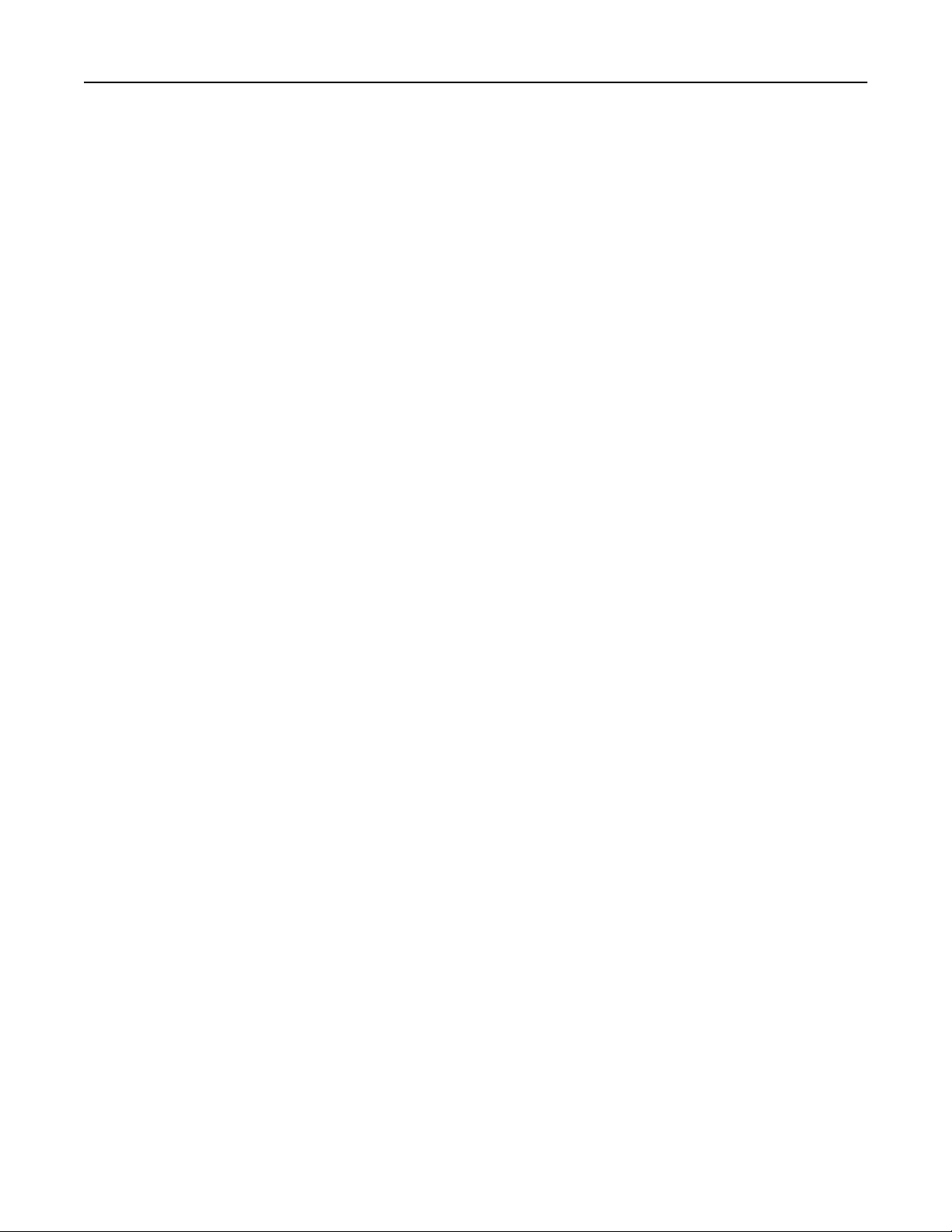
Diğer yazıcı ayarları 24
d IP sekmesini tıklatın.
e Adres alanına yazıcının IP adresini yazın ve sonra Ekle'yi tıklatın.
• AppleTalk üzerinden yazdırma için:
Notlar:
– Yazıcınızda AppleTalk'un çalıştığından emin olun.
– Bu özellik yalnızca Mac OS X sürüm 10.5'te desteklenir.
a Apple menüsünden, şuraya gidin:
Sistem Tercihleri >Yazdır & Faksla
b + öğesini tıklatın ve ardından şuraya gidin:
AppleTalk > yazıcınızı seçin >Ekle
Kablosuz ağda yazıcı kurulmaya hazırlanılıyor.
Notlar:
• Kablosuz ağ bağdaştırıcınızın yazıcınızda kurulu olduğundan ve düzgün çalıştığından emin olun.
• Erişim noktanızın (kablosuz yönlendiricinizin) açık olduğundan ve düzgün çalıştığından emin olun.
Yazıcıyı kablosuz ağa kurmadan önce aşağıdaki bilgilere sahip olduğunuzdan emin olun:
• SSID-SSID'ye ağ adı da denir.
• Kablosuz Modu (veya Ağ Modu)-Bu, altyapı veya özel modu olabilir.
• Kanal (özel ağlar için)—Altyapı ağları için kanal varsayılan olarak otomatik olur.
Bazı özel ağlar için otomatik ayar gerekir. Hangi kanalı seçeceğinizden emin değilseniz, sistem destek
personelinizle görüşün.
• Güvenlik Yöntemi-Güvenlik Yöntemi için üç temel seçenek vardır:
– WEP anahtarı
Ağınız birden fazla WEP anahtarı kullanıyorsa, sağlanan alanlara en fazla dört tanesini girin. Varsayılan
WEP aktarım anahtarını seçerek ağda geçerli olarak kullanılan anahtarı seçin.
veya
– WPA veya WPA2 ön paylaşımlı anahtarı veya şifresi
WPA, ek güvenlik katmanı olarak şifreleme içerir. Seçenekler AES veya TKIP'dir. Şifreleme
yönlendiricide ve yazıcıda aynı türde ayarlanmalıdır, aksi takdirde yazıcı ağda iletişim kuramaz.
– 802.1X–RADIUS
Yazıcıyı bir 802.1X ağına yüklüyorsanız, aşağıdakilere ihtiyaç duyabilirsiniz:
• Kimlik doğrulama türü
• İç kimlik doğrulama türü
• 802.1X kullanıcı adı ve parolası
• Sertifikalar
– Güvenlik yok
Kablosuz ağınız herhangi bir güvenlik türünü kullanmıyorsa, güvenlik bilginiz olmaz.
Not: Güvenilir olmayan bir kablosuz ağ kullanılması önerilmez.
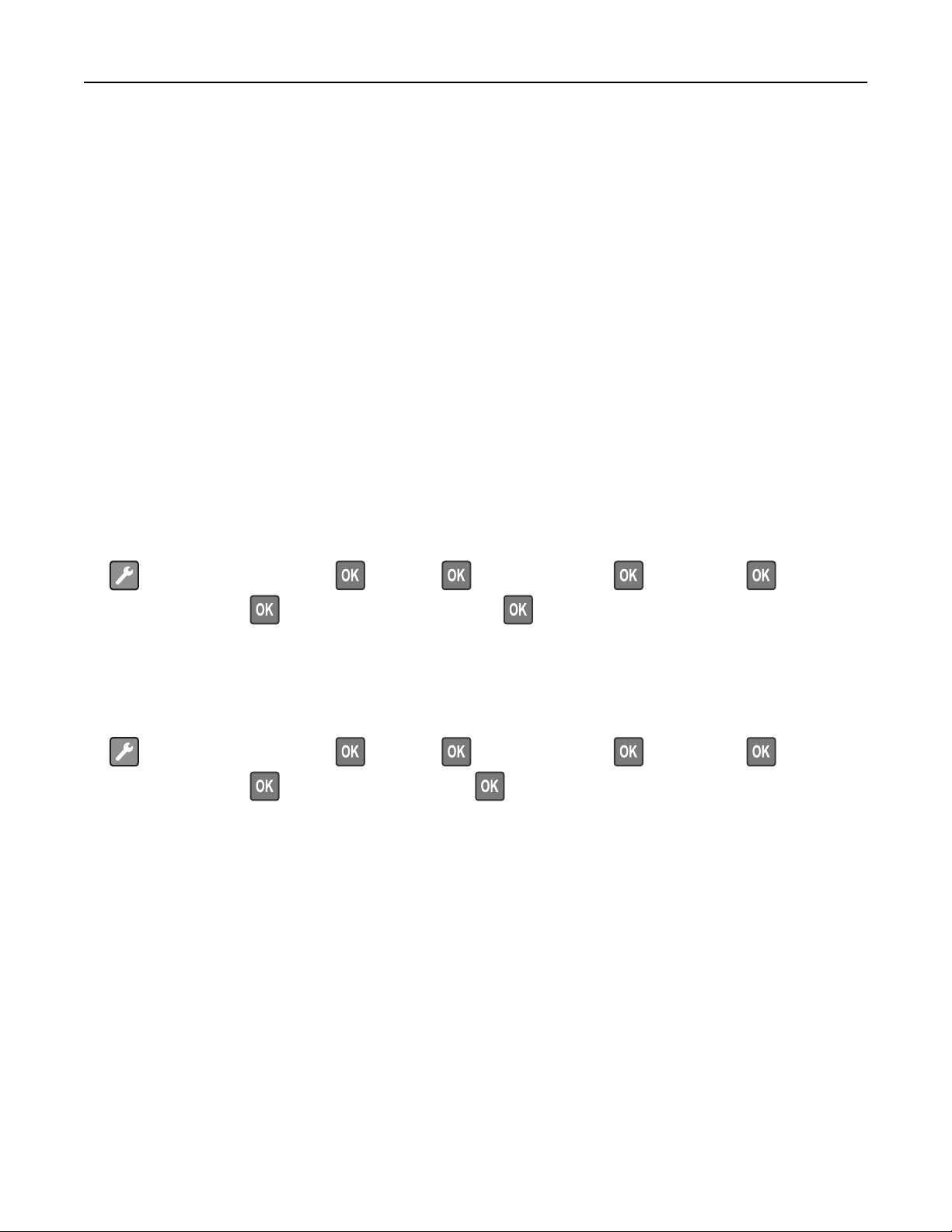
Diğer yazıcı ayarları 25
Notlar:
– Bilgisayarınızın bağlı olduğu ağın SSID'sini bilmiyorsanız, bilgisayarın ağ bağdaştırıcısının kablosuz
yardımcı programını çalıştırın ve ağın adını bulun. Ağınızın SSID'sini veya güvenlik bilgilerini
bulamıyorsanız, erişim noktanız ile birlikte gelen belgelere bakın veya sistem destek sorumlunuza
başvurun.
– Kablosuz ağ WPA/WPA2 ön paylaşımlı anahtarını/şifresini bulmak için, erişim noktasıyla birlikte gelen
belgelere bakın, erişim noktasıyla ilişkilendirilmiş Web sayfasına bakın veya sistem destek
sorumlunuza başvurun.
Yazıcıyı Wi-Fi Protected Setup kullanarak kablosuz ağa bağlama
Yazıcıyı bir kablosuz ağa bağlamadan önce, şunlardan emin olun:
• Erişim noktası (kablosuz yönlendirici), Wi‑Fi Protected Setup (WPS) sertifikalı veya WPS uyumludur. Daha
fazla bilgi için,erişim noktanızla birlikte gelen belgelere bakın.
• Yazıcınıza takılı olan kablosuz ağ adaptörü bağlı ve doğru çalışıyor. Daha fazla bilgi için, kablosuz ağ
bağdaştırıcısıyla birlikte gelen yönerge sayfasına bakın.
Düğme Yapılandırması yöntemini kullanma
1
Yazıcı kontrol panelinden şuraya gidin:
>Ağ/Bağlantı Noktaları > >Ağ [x] > >Ağ [x] Ayarları > >Kablosuz > >Wi‑Fi
Protected Setup >
>Düğme Yöntemini Başlat >
2 Yazıcı ekranındaki yönergeleri izleyin.
Kişisel Kimlik Numarası (PIN) yöntemini kullanma
1
Yazıcı kontrol panelinden şuraya gidin:
>Ağ/Bağlantı Noktaları > >Ağ [x] > >Ağ [x] Ayarları > >Kablosuz > >Wi‑Fi
Protected Setup >
>PIN Yöntemini Başlat >
2 Sekiz basamaklı WPD PIN'ini kopyalayın.
3 Bir Web tarayıcısı açın ve ardından adres alanına, erişim noktanızın IP adresini yazın.
Notlar:
• IP adresleri, 123.123.123.123 gibi nokta işareti ile ayrılan dört rakam dizisinden oluşur.
• Bir proxy sunucu kullanıyorsanız, Web sayfasını doğru yüklemek için bir süreliğine devre dışı
bırakın.
4 WPS ayarlarına erişin. Daha fazla bilgi için,erişim noktanızla birlikte gelen belgelere bakın.
5 Sekiz basamaklı PIN'i girin ve ayarı kaydedin.
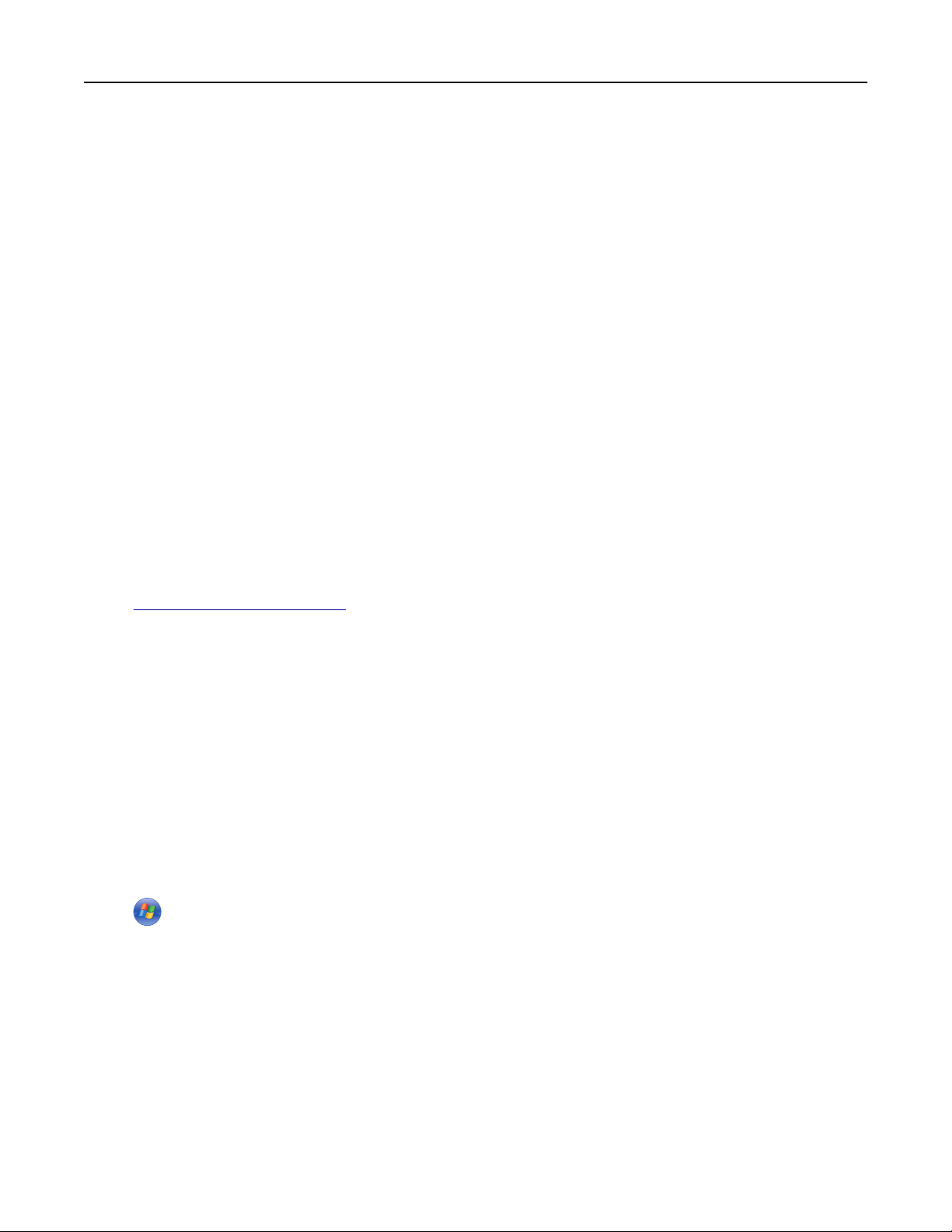
Diğer yazıcı ayarları 26
Yazıcıyı Yazıcı Yazılımını Kullanan Kablosuz Ağa Bağlama
Notlar:
• Yazıcının açık olmasına dikkat edin.
• Yazıcınıza takılı olan kablosuz ağ adaptörünün bağlı olduğundan ve doğru çalıştığından emin olun.
Kablosuz ağ bağdaştırıcısının takılması hakkında bilgi almak için, bağdaştırıcı ile birlikte gelen yönerge
sayfasına bakın.
Kablosuz Kurulum Programı'nı Kullanma (Yalnızca Windows)
Kablosuz Kurulum Yardımcı Programı şunları yapmanızı sağlar:
• Yazıcıyı mevcut bir kablosuz ağa katılması için yapılandırma
• Mevcut bir özel ağa yazıcı ekleme
• Yüklemeden sonra kablosuz ayarlarını değiştirme
• Yazıcıyı ek ağ bilgisayarlarına kurun.
Kablosuz Kurulum Yardımcı Programı'nı Yükleme
1 Yazılım yükleyici paketinin bir kopyasını alın.
• Yazıcınız ile birlikte gelen Yazılım ve Belgeler CD'sinden.
• Web sitemizden:
http://support.lexmark.com adresini ziyaret edin ve sonra şuraya gidin:
DESTEK & İNDİRME > yazıcınızı seçin > işletim sisteminizi seçin
Not: Kablosuz Kurulum Programı'nı içeren yazılım yükleme paketi, sürücüler bölümünde bulunur.
2 Yazılım yükleyici paketini çift tıklatın.
Yükleme iletişim kutusunun görüntülenmesini bekleyin.
Bir Yazılım ve Belgeler CD'si kullanıyorsanız ve yükleme iletişim kutusu görüntülenmiyorsa aşağıdakini
yapın:
Windows 8 işletim sisteminde
Arama kısmına çalıştır yazın ve şuraya gidin:
Uygulamalar listesi >Çalıştır > şunu yazın: D:\setup.exe >Tamam.
Windows 7 veya daha önceki sürümlerde
a düğmesini tıklatın veya Başlat düğmesini tıklatın ve sonra Çalıştır öğesini tıklatın.
b Arama Başlat veya Çalıştır iletişim kutusuna D:\setup.exe yazın.
c Enter tuşuna basın veya Tamam düğmesini tıklatın.
Not: D, CD veya DVD sürücünüzün harfidir.
3 Bilgisayar ekranındaki yönergeleri izleyin.
Kablosuz Kurulum Yardımcı Programı'nı Başlatma
Notlar:
• Yazıcının açık olmasına dikkat edin.
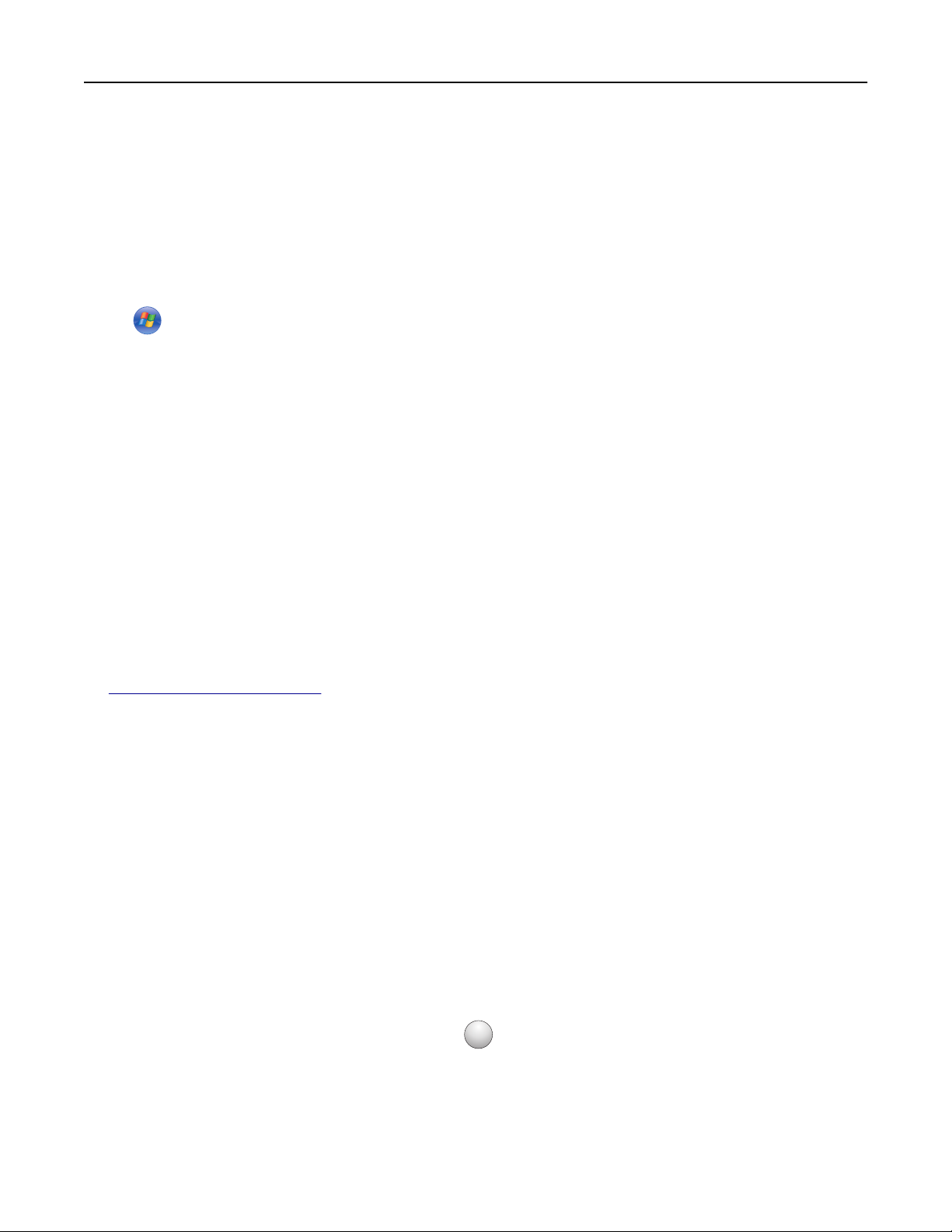
Diğer yazıcı ayarları 27
• Kablosuz ağ adaptörünün yazıcınıza bağlı ve doğru çalıştığından emin olun.
1 Yardımcı programı çalıştırın.
Windows 8 işletim sisteminde
Arama kısmına, yazıcı ana sayfası yazın ve şuraya gidin:
Uygulamalar listesi >Yazıcı Ana Sayfası >Ayarlar >Kablosuz Kurulum Programı
Windows 7 veya daha önceki sürümlerde
a veya Başlat'ı tıklatın.
b Tüm Programlar veya Programlar'ı tıklatın ve ardından listeden yazıcı program klasörünü seçin.
c Yazıcınızı seçin ve ardından şuraya gidin:
Yazıcı Ana Sayfası >Ayarlar > Kablosuz Kurulum Programı
2 Bilgisayar ekranındaki yönergeleri izleyin.
Kablosuz Kurulum Yardımcısı'nı Kullanma (Yalnızca Macintosh)
Kablosuz Kurulum Yardımcısı şunları sağlar:
• Yazıcıyı mevcut bir kablosuz ağa katılması için yapılandırma
• Mevcut bir özel ağa yazıcı ekleme
• Yüklemeden sonra kablosuz ayarlarını değiştirme
• Yazıcıyı ek ağ bilgisayarlarına kurun.
Kablosuz Ağ Yardımcısı'nı Yükleme
1 http://support.lexmark.com adresinde Lexmark Web sitesini ziyaret edin.
2 Kablosuz Kurulum Yardımcısı uygulamasının en son sürümünü yükleyin.
3 Yüklenen yazılım yükleyici paketini çift tıklatın.
4 Bilgisayar ekranındaki yönergeleri izleyin.
Kablosuz Ağ Yardımcısı'nı Başlatma
Notlar:
• Yazıcının açık olmasına dikkat edin.
• Yazıcınıza takılı olan kablosuz ağ adaptörünün bağlı olduğundan ve doğru çalıştığından emin olun.
1 Finder'dan şuraya gidin:
Uygulamalar > yazıcı klasörünüzü seçin
2 Kablosuz Kurulum Yardımcısı seçeneğini çift tıklatın ve bilgisayar ekranındaki yönergeleri uygulayın.
Not: Uygulama çalışırken sorunlarla karşılaşırsanız
?
simgesini tıklatın.
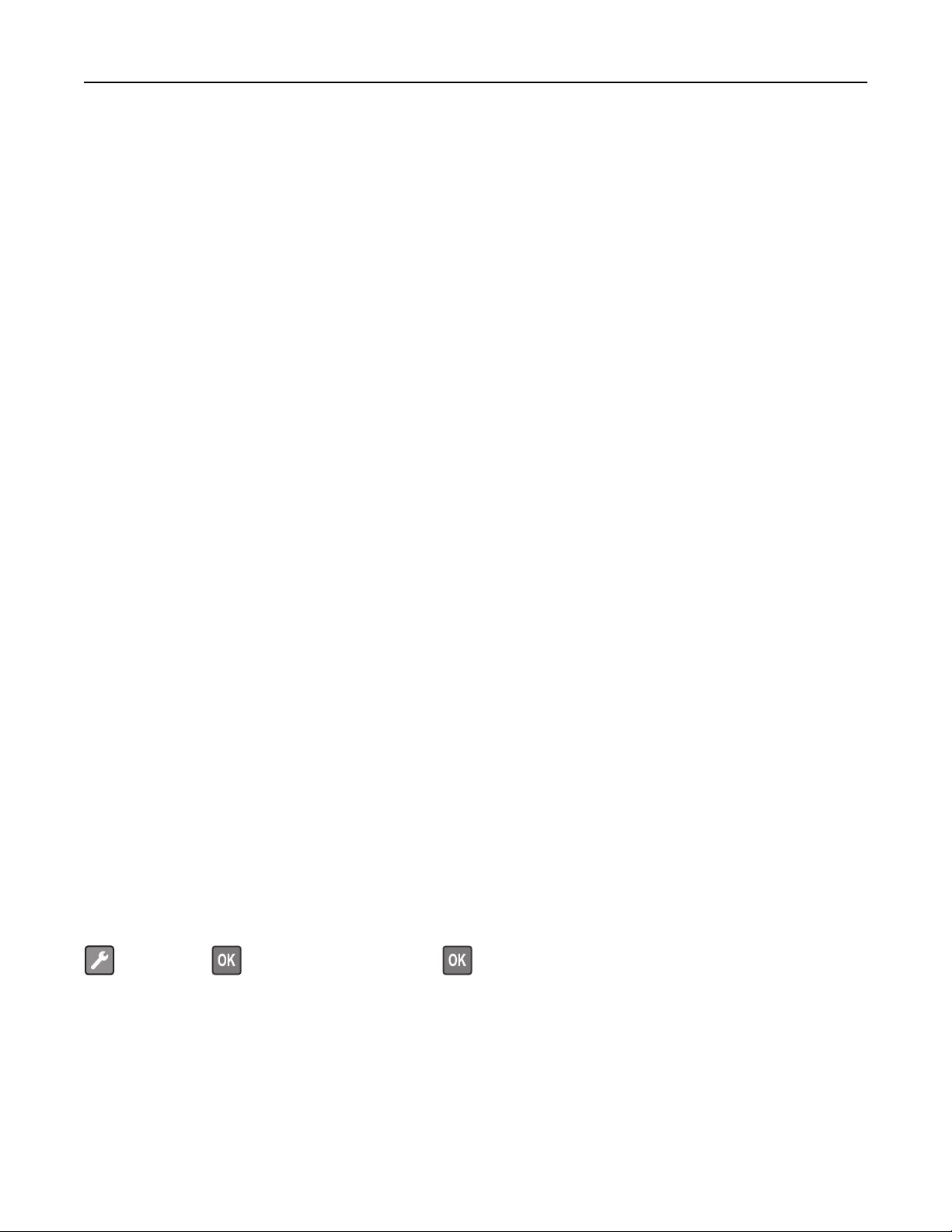
Diğer yazıcı ayarları 28
Yerleşik Web Sunucusunu kullanarak yazıcı bir kablosuz ağa bağlama
Başlamadan önce, şunlardan emin olun:
• Yazıcınızın geçici olarak bir Ethernet ağına bağlı olduğundan emin olun.
• Yazıcınızda bir kablosuz ağ bağdaştırıcısının kurulu olduğundan ve düzgün çalıştığından emin olun. Daha
fazla bilgi için, kablosuz ağ bağdaştırıcınızla birlikte gelen yönerge sayfasına bakın.
1 Bir Web tarayıcısı açın ve adres alanına yazıcının IP adresini yazın.
Notlar:
• Yazıcının IP adresini yazıcı kontrol panelinden görüntüleyin. IP adresleri, 123.123.123.123 gibi
nokta işareti ile ayrılan dört rakam dizisinden oluşur.
• Bir proxy sunucu kullanıyorsanız, Web sayfasını doğru yüklemek için bir süreliğine devre dışı
bırakın.
2 Sırasıyla Ayarlar >Ağ/Portlar >Kablosuz öğelerini tıklatın.
3 Ayarları erişim noktanızın ayalarıyla eşleşmesi için değiştirin (kablosuz yönlendirici).
Not: Doğru SSID'yi girdiğinizden emin olun.
4 Gönder'i tıklatın.
5 Yazıcıyı kapatın ve sonra Ethernet kablosunun bağlantısını kesin. Sonra en az beş saniye bekleyin ve
sonra yazıcıyı yeniden açın.
6 Yazıcınızın bir ağa bağlı olduğunu doğrulamak için bir ağ kurulumu sayfası yazdırın. Daha sonra Ağ
Kartı [x] bölümünden, durumun Bağlı olduğundan emin olun.
Yazıcının kurulumunu doğrulama
Bir menü ayarları sayfası yazdırma
Geçerli menü ayarlarını gözden geçirmek ve yazıcı seçeneklerinin doğru takılıp takılmadığını kontrol etmek
için bir menü ayarları sayfasını yazdırın.
Not: Hiçbir menü ayarını değiştirmediyseniz, menü ayarları sayfasında bütün varsayılan fabrika ayarları
listelenir. Menülerde seçim yapıp başka ayarlar kaydettiğinizde, bu yeni ayarlar kullanıcı varsayılan ayarları
olarak fabrika varsayılan ayarlarının yerini alır. Bir kullanıcı varsayılan ayarı siz yeniden menüye girene,
başka bir değer seçene ve kaydedene kadar geçerli kalır.
Yazıcı kontrol panelinden şuraya gidin:
>Raporlar > >Menü Ayarları Sayfası >
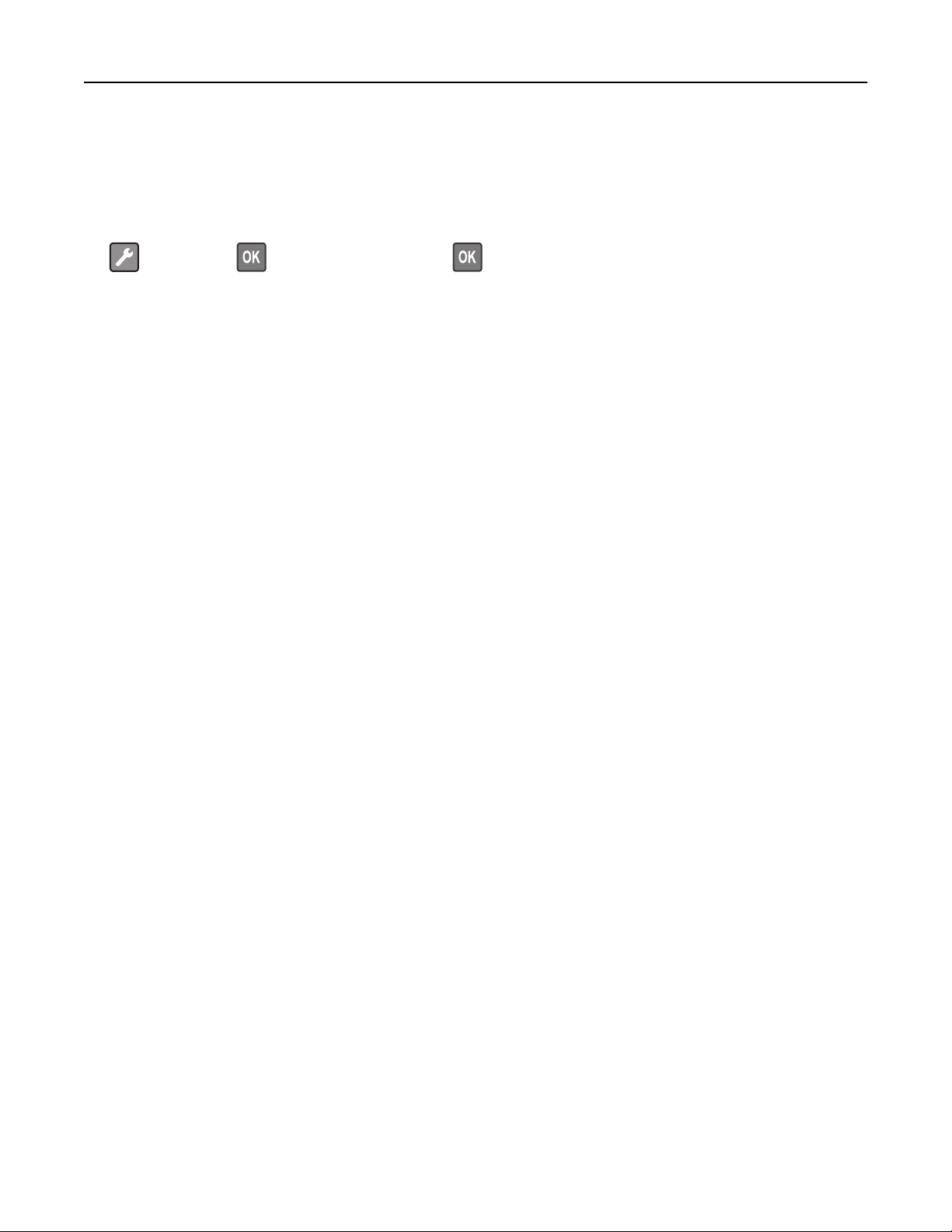
Diğer yazıcı ayarları 29
Bir ağ ayarları sayfası yazdırma
Yazıcı bir ağa bağlıysa, ağ bağlantısını doğrulamak için bir ağ kurulumu sayfası yazdırın. Bu sayfa ağ
üzerinden yazdırma yapılandırması için de önemli bilgiler verir.
1 Yazıcı kontrol panelinden şuraya gidin:
>Raporlar > >Ağ Kurulum Sayfası >
Not: İsteğe bağlı bir yazıcı sunucu takılıysa, Ağ [x] Kurulum Sayfasını Yazdır iletisi görüntülenir.
2 Ağ ayarları sayfasının ilk bölümünü kontrol edin ve durumun Bağlı olduğunu onaylayın.
Durum Bağlı Değil ise, LAN bağlantısı aktif olmayabilir veya ağ kablosu doğru çalışmıyor olabilir. Çözüm
için sistem desteğinden sorumlu kişiye başvurun ve ardından başka bir ağ kurulumu sayfası yazdırın.

Kağıt ve özel ortam yükleme 30
Kağıt ve özel ortam yükleme
Kağıt ve özel ortam seçimi belgelerin ne kadar güvenilir bir şekilde yazdırılacağını belirler. Daha fazla bilgi
için, bkz. “Sıkışmaları giderme”, sayfa 104 ve “Kağıtları saklama”, sayfa 49.
Kağıt boyutunu ve türünü ayarlama
1 Yazıcı kontrol panelinden şuraya gidin:
>Kağıt Menüsü > >Kağıt Boyutu/Türü >
2 Tepsi [x] Boyutu veya Tepsi [x] Türü öğesini seçin ve ardından düğmesine basın.
3 Kağıt boyutunu veya tür ayarını değiştirin ve ardından düğmesine basın.
Notlar:
• Standart 550 sayfalık tepsinin (Tepsi 1), isteğe bağlı 250 veya 550 sayfalık tepsinin (Tepsi 2) ve çok
amaçlı tepsinin kağıt boyutu ayarı, Kağıt Boyutu menüsünden elle yapılması gerekir.
• Tepsi 1'in varsayılan fabrika kağıt türü Düz Kağıt'tır.
• Tür 6, çok amaçlı besleyicinin varsayı lan fabrika kağıt türüdür.
• Kağıt türü ayarı tüm tepsiler için elle ayarlanmalıdır.

Kağıt ve özel ortam yükleme 31
Universal kağıt ayarlarını yapılandırma
Universal kağıt boyutu yazıcı menülerinde bulunmayan kağıt boyutlarına yazdırmanızı sağlayan
kullanıcı‑tanımlı bir ayardır.
Notlar:
• Desteklenen en büyük Universal boyutu: 216 x 355,6 mm'dir (8,5 x 14 inç).
• Çok amaçlı besleyicide desteklenen en küçük desteklenen Universal boyut 76 x 127 mm'dir (3 x 5 inç).
İsteğe bağlı tepside desteklenen en küçük desteklenen Universal boyut 183 x 210 mm'dir
(7,2 x 8,3 inç).
Yazıcı kontrol panelinden şuraya gidin:
>Kağıt Menüsü > >Universal Kurulum > >Ölçü Birimleri > > ölçü birimini seçin >
Kağıt yüksekliğini ve genişliğini belirtin.
1 Yazıcı kontrol panelinden şuraya gidin:
>Kağıt Menüsü > >Universal Kurulum > >Ölçü Birimleri > > ölçü birimini seçin >
2 Dikey Yüksekliği veya Dikey Genişliği belirene kadar ok düğmelerine basın ve ardından düğmesine
basın.
3 Ayarları değiştirin ve ardından düğmesine basın.
Standart kutuyu ve kağıt durdurucuyu kullanma
Standart çıkış selesi 150 yaprağa kadar 75‑g/m2 (20‑lb) ağırlığında kağıt alır. Baskıları yüzü aşağı bakacak
şekilde alır. Standart kutuda kağıdın yığılırken selenin önünden kaymasını önleyen bir kağıt durdurucu
bulunur.

Kağıt ve özel ortam yükleme 32
Kağıt durdurucuyu açmak için ileri dönecek şekilde çekin.
Not: Yazıcıyı başka bir konuma taşırken kağıt durdurucuyu kapatın.
Tepsilere kağıt yükleme
DİKKAT—YARALANMA TEHLİKESİ: Donanımın arızalanma riskini azaltmak için her tepsiyi ayrı ayrı
yükleyin. Diğer tüm tepsileri kullanılmadıkları sürece kapalı tutun.
1 Tepsiyi tamamen dışarı çekin.
Not: Tepsileri bir iş yazdırılırken veya yazıcı ekranında Meşgul görüntülenirken çıkarmayın. Aksi
takdirde kağıt sıkışabilir.

Kağıt ve özel ortam yükleme 33
2 Genişlik kılavuzu çıkıntısını sıkıştırın ve yüklediğiniz kağıt boyutu için doğru konuma kaydırın.
A
5
A
6
2
L
G
L
E
X
E
B
C
5
A
5
3 Uzunluk kılavuzu çıkıntısını sıkıştırın ve yüklediğiniz kağıt boyutu için doğru konuma kaydırın.
1
A
5
A
6
A5
2
LGL
EXEC
B5
Notlar:
• Letter, legal ve A4 gibi bazı kağıt boyutlarında, uzunluk kılavuzu çıkıntısını sıkıştırın ve
uzunluklarına uygun şekilde arkaya kaydırın.
• Legal boyutta kağıt yüklendiğinde uzunluk kılavuzu tabanın dışına doğru uzanarak kağıdın toza
maruz kalmasına neden olur. Kağıdın tozlanmasını önlemek için ayrıca bir toz kapağı alabilirsiniz.
Daha fazla bilgi için müşteri desteğine başvurun.

Kağıt ve özel ortam yükleme 34
• Standart tepsiye A6 boyutta kağıt yüklerseniz, uzunluk kılavuzu sekmesi çıkıntısını A6 boyut
konumunda tepsinin ortasına doğru kaydırın.
• Tepsinin alt kısmındaki genişlik ve uzunluk kılavuzlarının kağıt boyutu göstergeleriyle
hizalandığından emin olun.
LTR/LGL
A4
EXEC
B5
A5
A6
A
4
LT
R
E
X
E
C
B5
A5
4 Kağıtları ileri geri esnetip gevşetin ve ardından havalandırın. Kağıtları katlamayın veya buruşturmayın.
Kenarları düz bir yüzeyde düzleştirin.
5 Kağıt yığınını yükleyin.

Kağıt ve özel ortam yükleme 35
Notlar:
• Geri dönüştürülmüş veya matbu kağıt kullanırken yazdırılacak tarafları aşağı bakacak şekilde
yükleyin.
• Delikli kağıdı delikler üst kenarda tepsinin önüne bakacak şekilde yükleyin.
• Antetli kağıtları yüzü aşağı, sayfanın üst kısmı tepsinin önüne bakacak şekilde yerleştirin. İki taraflı
yazdırmada, antetli yüzü üstte, sayfanın alt kenarı tepsinin ön tarafına dönük olacak şekilde
yükleyin.
• Kağıdın, genişlik kılavuzunun yanında bulunan maksimum kağıt doldurma göstergesinin aşağısında
olduğundan emin olun.

Kağıt ve özel ortam yükleme 36
6 Tepsiyi takın.
7 Yazıcı kontrol panelinden, Kağıt menüsündeki kağıt boyutunu ve kağıt türünü tepsiye yüklenen kağıtla
eşleşecek şekilde ayarlayın.
Not: Kağıt sıkışıklıklarını ve yazdırma kalitesi sorunlarını önlemek için doğru kağıt boyutunu ve türünü
ayarlayın.
Çok amaçlı besleyiciyi yükleme
Stok kartı, saydamlar, kağıt etiketler ve zarflar gibi farklı kağıt boyutu ve türlerine ya da özel ortamlara
yazdırırken çok amaçlı besleyiciyi kullanın. Bunu, antetli kağıda tek sayfalı yazdırma işlerinde de
kullanabilirsiniz.
1 Çok amaçlı besleyiciyi açın.
1
2

Kağıt ve özel ortam yükleme 37
a Çok amaçlı besleyici genişleticisini çekin.
b Çok amaçlı besleyicinin tamamen uzayıp açılabilmesi için genişleticiyi hafifçe çekin.
2 Sol genişlik kılavuzundaki çıkıntıyı sıkıştırın ve sonra yüklediğiniz kağıt için kılavuzları hareket ettirin.
1
2

Kağıt ve özel ortam yükleme 38
3 Kağıt veya özel ortamları yüklemek için hazırlayın.
• Kağıtları ileri geri esnetip gevşetin ve ardından havalandırın. Kağıtları katlamayın veya buruşturmayın.
Kenarları düz bir yüzeyde düzleştirin.
• Transparanları kenarlarından tutun. Bir asetat yığınını ileri geri esneterek gevşetin ve ardından
havalandırın. Kenarları düz bir yüzeyde düzleştirin.
Not: Asetatların yazdırılabilir yüzlerine dokunmaktan kaçının. Asetatları çizmemeye dikkat edin.
• Zarf yığınını ileri geri esneterek gevşetin ve ardından havalandırın. Kenarları düz bir yüzeyde
düzleştirin.
4 Kağıt veya özel ortam yükleyin.
Notlar:
• Kağıt veya özel ortamı çok amaçlı besleyiciye zorlayarak sokmayın.
• Kağıt veya özel ortamın kağıt kılavuzlarında bulunan maksimum kağıt doldurma göstergesinin
altında kaldığından emin olun. Aşırı yükleme kağıt sıkışmalarına neden olabilir.

Kağıt ve özel ortam yükleme 39
• Kağıtları, saydamları ve stok kartını önerilen yazdırılacak yüzleri aşağı bakacak ve üst kenarları
yazıcıya önce girecek şekilde yükleyin. Saydamları yükleme hakkında daha fazla bilgi için, saydamların
ambalajına bakın.
Not: A6 boyutunda kağıt yüklediğinizde, son birkaç yaprağın yerinde durması için çok amaçlı
besleyici genişleticisinin hafifçe kağıt kenarının karşısında kaldığından emin olun.
• Antetli kağıtları, üst kenar yazıcıya önce girecek şekilde yerleştirin. İki taraflı yazdırmada (önlü arkalı),
antetliyi yüzü aşağı, alt kenar yazıcıya önce girecek şekilde yükleyin.

Kağıt ve özel ortam yükleme 40
• Zarfları, kapak tarafı sol tarafa aşağı bakacak şekilde yerleştirin.
Uyarı—Hasar Tehlikesi: Asla pullu, çıtçıtlı, kopçalı, pencereli, astarlı veya kendiliğinden yapışan
yapışkanlı kağıtları kullanmayın. Bu zarflar yazıcıya ciddi bir şekilde zarar verebilir.
5 Yazıcı kontrol panelinden, Kağıt menüsündeki kağıt boyutunu ve kağıt türünü çok amaçlı tepside bulunan
kağıt be özel ortamla eşleşecek şekilde ayarlayın.
Tepsileri bağlantılandırma ve bağlantılarını kaldırma
Kağıt boyutu ve kağıt türü tüm tepsiler için aynı olduğunda, yazıcı otomatik olarak bağlantılandırılır. Bağlantılı
tepsilerden biri boşaldığında, kağıt bir sonraki bağlantılı tepsiden beslenir. İçinde bulundukları tepsilerin
doğrudan bağlantılandırılmaması için, antetli ve farklı renkte düz kağıtlar gibi tüm özel kağıtlara farklı bir özel
ad verilmesi önerilir.
Tepsileri bağlantılandırma ve bağlantılarını kaldırma
Yerleşik Web Sunucusunu kullanma
1
Bir Web tarayıcısı açın ve adres alanına yazıcının IP adresini yazın.
Notlar:
• Ağ/Bağlantı Noktaları menüsünün TCP/IP bölümünde bulunan yazıcı IP adresine bakın. IP
adresleri, 123.123.123.123 gibi nokta işareti ile ayrılan dört rakam dizisinden oluşur.
• Bir proxy sunucu kullanıyorsanız, Web sayfasını doğru yüklemek için bir süreliğine devre dışı
bırakın.
2 Ayarlar >Kağıt Menüsü öğesini tıklatın.
3 Tepsinin kağıt boyutunu ve türünü belirlemek için tepsi ayarlarını değiştirin.
• Tepsileri bağlantılandırmak için, tepsinin kağıt boyutu ve türünün diğer tepsi ile aynı olduğundan emin
olun.
• Tepsilerin bağlantısını kaldırmak için, tepsinin kağıt boyutu ve türünün diğer tepsi ile aynı olmadığından
emin olun.
4 Gönder'i tıklatın.
Bilgisayardaki yazıcı ayarlarını kullanma
İşletim sisteminize bağlı olarak Yerel Yazıcı Ayarları Yardımcı Programı'ndan veya Yazıcı Ayarları'ndan
Kağıt menüsüne erişin.

Kağıt ve özel ortam yükleme 41
Not: Tepsinin kağıt boyutunu ve türünü, yazıcı kontrol panelini kullanarak da belirleyebilirsiniz. Daha fazla
bilgi için, bkz. “Kağıt boyutunu ve türünü ayarlama”, sayfa 30.
Uyarı—Hasar Tehlikesi: Tepsiye yüklenen kağıdın yazıcıya atanan kağıt türü adıyla eşleşmesi gerekir.
Isıtıcının sıcaklığı belirtilen kağıt türüne göre değişir. Ayarlar düzgün yapılandırılmazsa yazdırma sorunları
oluşabilir.
Özel bir kağıt türünü yapılandırma
Yerleşik Web Sunucusu'nu kullanma
1
Bir Web tarayıcısı açın ve adres alanına yazıcının IP adresini yazın.
Notlar:
• Bir ağ kurulum sayfası veya menü ayarları sayfası yazdırabilir ve sonra IP adresini TCP/IP
bölümünde bulabilirsiniz. IP adresleri, 123.123.123.123 gibi nokta işareti ile ayrılan dört rakam
dizisinden oluşur.
• Bir proxy sunucu kullanıyorsanız, Web sayfasını doğru yüklemek için bir süreliğine devre dışı
bırakın.
2 Ayarlar >Kağıt Menüsü >Özel Türler seçeneğini tıklatın.
3 Özel kağıt türü adı seçin ve sonra özel bir kağıt türü seçin.
Not: Kullanıcı tanımlı tüm özel adlar için varsayılan fabrika kağıt türü Düz Kağıt'tır.
4 Gönder düğmesini tıklatın.
Bilgisayardaki yazıcı ayarlarını kullanma
İşletim sisteminize bağlı olarak Yerel Yazıcı Ayarları Yardımcı Programı'ndan veya Yazıcı Ayarları'ndan
Özel menüsüne erişin.
Özel bir kağıt türü atama
Yerleşik Web Sunucusu'nu kullanma
1
Bir Web tarayıcısı açın ve adres alanına yazıcının IP adresini yazın.
Notlar:
• Bir ağ kurulum sayfası veya menü ayarları sayfası yazdırabilir ve IP adresini TCP/IP bölümünde
bulabilirsiniz. IP adresleri, 123.123.123.123 gibi nokta işareti ile ayrılan dört rakam dizisinden oluşur.
• Bir proxy sunucu kullanıyorsanız, Web sayfasını doğru yüklemek için bir süreliğine devre dışı
bırakın.
2 Ayarlar >Kağıt Menüsü öğesini tıklatın.
3 Tepsi Yapılandırma bölümünden, bir kağıt kaynağı seçin ve sonra kağıt türü sütunu altında özel bir kağıt
türü seçin.
4 Gönder'i tıklatın.
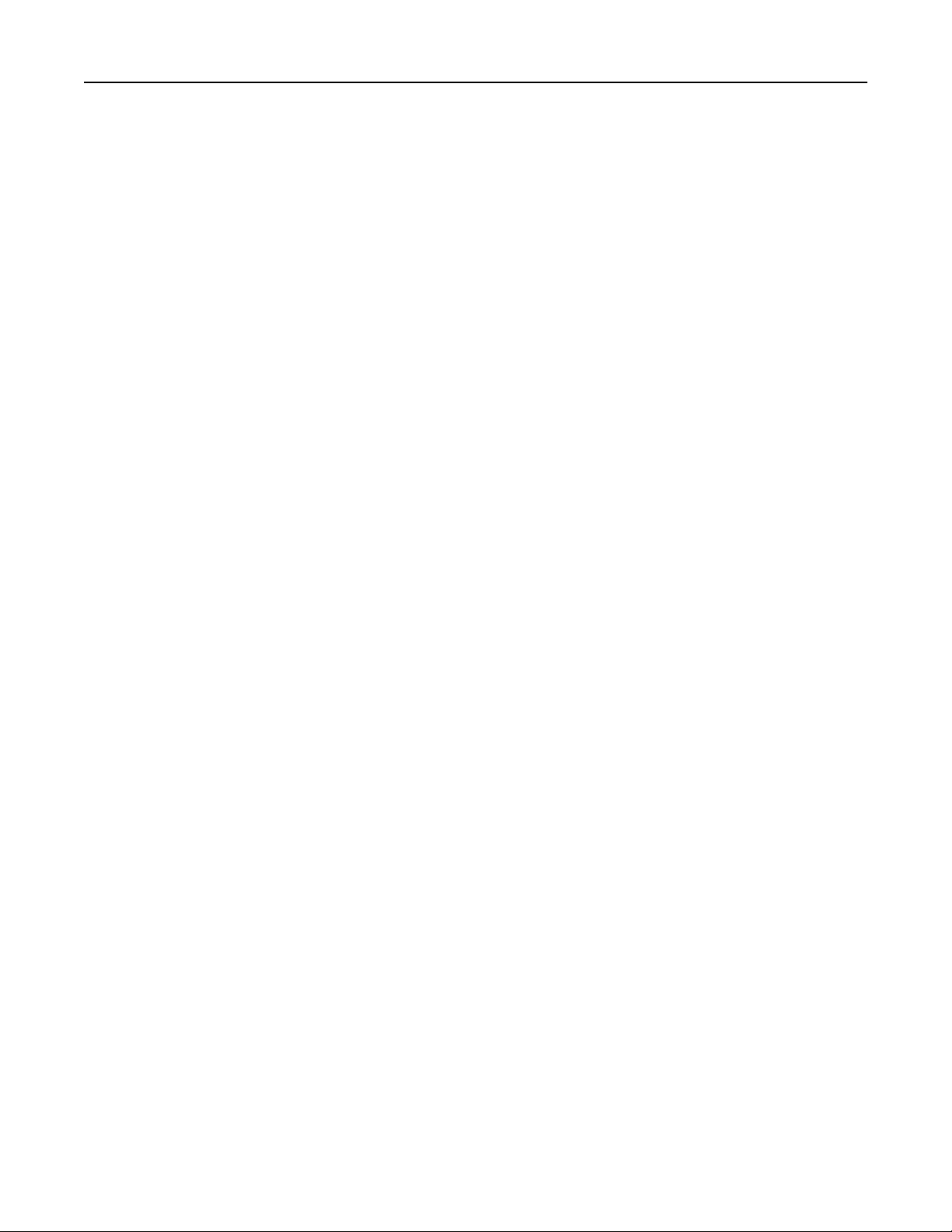
Kağıt ve özel ortam yükleme 42
Bilgisayardaki yazıcı ayarlarını kullanma
İşletim sisteminize bağlı olarak Yerel Yazıcı Ayarları Yardımcı Programı'ndan veya Yazıcı Ayarları'ndan
Kağıt menüsüne erişin.
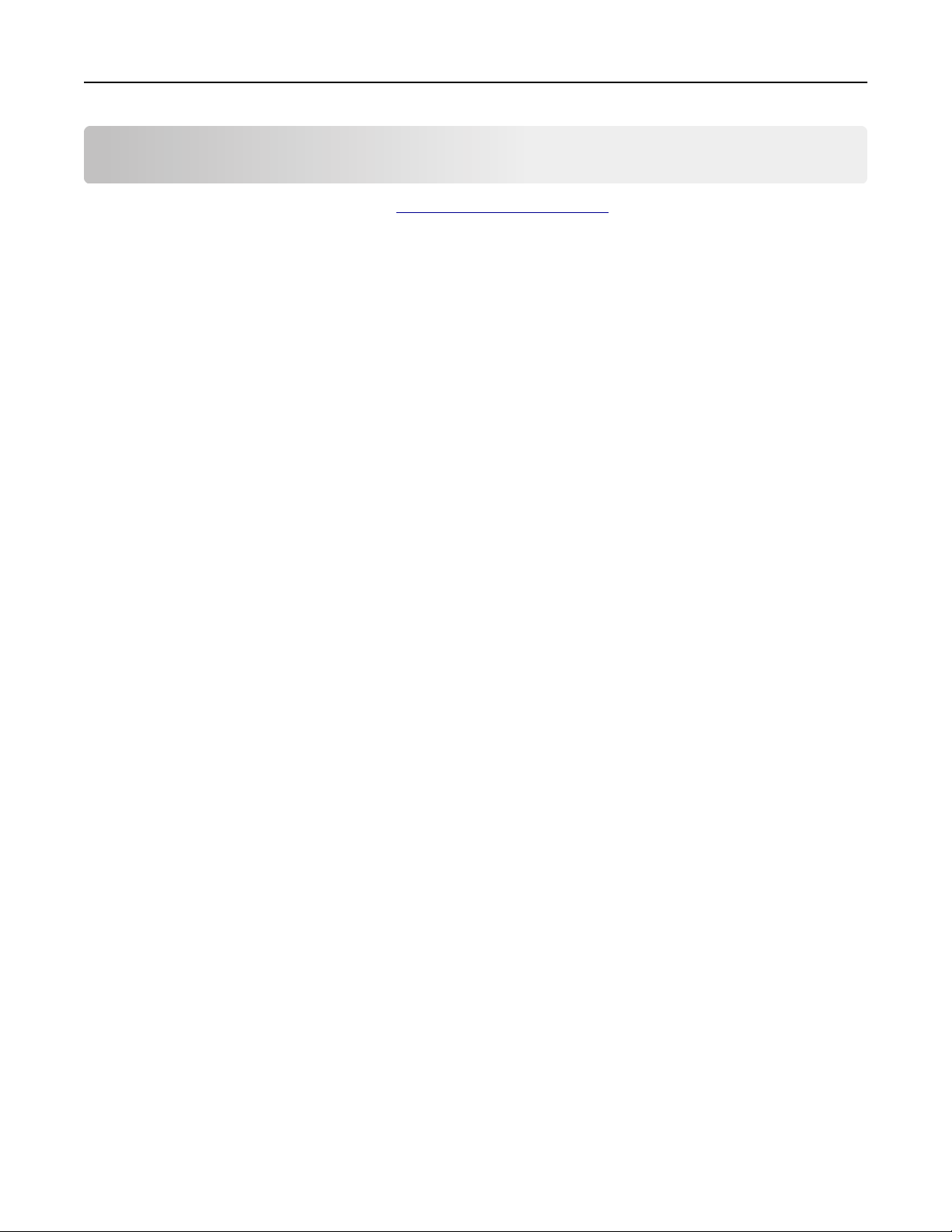
Kağıt ve özel ortamlar kılavuzu 43
Kağıt ve özel ortamlar kılavuzu
Özel ortama yazdırma hakkında ek bilgiler http://support.lexmark.com adresindeki Stok Kartı ve Etiket
Kılavuzu içinde bulunabilir.
Kağıtlarla ilgili kurallar
Doğru kağıt veya özel ortam seçimi yazdırma sorunlarını azaltır. En iyi yazdırma kalitesi için, kağıt veya özel
ortamları büyük miktarlarda satın almadan önce örneğini deneyin.
Kağıt özellikleri
Aşağıdaki kağıt özellikleri yazdırma kalitesini ve güvenilirliğini etkiler. Yeni kağıt stokunu değerlendirirken bu
özellikleri dikkate alın.
Ağırlık
Yazıcı tepsileri en fazla 120‑g/m2 (32‑lb) ağırlığında uzun grenli bond kağıdı otomatik olarak besleyebilir. Çok
amaçlı besleyici en fazla 163‑g/m
Ağırlığı 60 g/m
neden olabilir. En iyi performans için, 75‑g/m
(7.2 x 10.1 inç) daha küçük kağıtlar için, 90 g/m
Not: İki taraflı yazdırma yalnızca 60–90 g/m
2
'nin (16 lb) altındaki kağıtlar doğru beslenmek için yeterince sert olmayabilir ve sıkışmalara
2
(43‑lb) ağırlığında uzun grenli bond kağıdı otomatik olarak besleyebilir.
2
(20‑lb) bond grenli kağıt kullanın. 182 x 257 mm'den
2
(24 lb) veya daha ağır kağıtlar öneririz.
2
(16–24‑lb) bond kağıt tarafından desteklenir.
Kıvrılma
Kıvrılma kağıdın kenarlarından bükülme eğilimidir. Aşırı kıvrılma besleme sorunlarına yol açabilir. Kağıt aşırı
sıcaklığa maruz kaldığı yazıcıdan geçtikten sonra da oluşabilir. Kağıdın sıcak, nemli, soğuk veya kuru
ortamlarda açıkta saklanması yazdırmadan önce kağıdın kıvrılmasına katkıda bulunabilir ve besleme
sorunlarına yol açabilir.
Düzgünlük
Kağıdın düzgünlüğü yazdırma kalitesini etkiler. Kağıt çok pürüzlüyse, toner kağıtta doğru ısınamayabilir. Kağıt
çok düzgünse, kağıt besleme veya yazdırma kalitesi sorunlarına neden olabilir. Daima 100 ve 300 Sheffield
noktası aralığındaki kağıtları kullanın, ancak en iyi yazdırma kalitesi sonuçları 150 ve 250 Sheffield noktası
arasında elde edilir.
Nem İçeriği
Nem içeriği hem yazdırma kalitesini hem yazıcının kağıdı doğru besleme yeteneğini etkiler. Kağıdı kullanma
zamanı gelene kadar orijinal ambalajında tutun. Bu, kağıdın performansını düşürebilecek nem değişikliklerine
maruz kalmasını sınırlar.
Kağıdı yazdırmadan önceki 24-48 saat içinde orijinal ambalajıyla yazıcıyla aynı ortamda saklayın. Kağıdı
sakladığınız veya depoladığınız ortam yazıcının bulunduğu ortamdan çok farklıysa, bu bekletme süresini
birkaç güne çı
karın. Kalın kağıtlar için daha uzun bir hazırlama süresi gerekebilir.

Kağıt ve özel ortamlar kılavuzu 44
Gren yönü
Gren kağıt liflerinin bir kağıt yaprağı yönündeki hizalanmasını belirtir. Gren, ya kağıt uzunluğu yönünde uzun
grenli ya da kağıt genişliği yönünde kısa grenli olur.
60–90‑g/m
2
(16–24‑lb) ağırlığında bond kağıtlar için, uzun gren önerilir.
Lif İçeriği
Çoğu yüksek‑kaliteli fotokopi kağıdı % 100 kimyasal olarak işlenmiş odun hamurundan yapılır . Bu i çe ri k ka ğıda
yüksek bir kararlılık sağlar ve bu sayede daha az besleme sorunu oluşur ve daha yüksek bir yazdırma kalitesi
elde edilir. Pamuk gibi elyaf içeren kağıtlar, kağıt kullanımını olumsuz etkileyen özelliklere sahiptir.
Kabul edilemez kağıtlar
Aşağıdaki kağıt türlerinin bu yazıcıyla kullanılması önerilmez:
• Karbonsuz kağıt, karbonsuz kopya kağıdı (CCP) veya karbon gerektirmeyen kağıt (NCR) olarak da bilinen,
karbon kağıdı kullanmadan kopya çıkarmak için kullanılan kimyasal olarak işlenmiş kağıtlar
• Yazıcıya bulaşabilecek kimyasallar içiren matbu kağıtlar
• Yazıcının ısıtıcısının sıcaklığından etkilenebilecek matbu kağıtlar
• Optik karakter tanıma (OCR) formları gibi ±2,5 mm'den (±0,10 inç) daha küçük hedef alanı (sayfa üzerinde
belirli bir yazdırma konumu) gerektiren matbu kağıtlar
Bazı durumlarda, yazdırma konumu bir yazılım uygulaması tarafından ayarlanarak bu formlara başarıyla
yazdırılabilir:
• Kaplamalı kağıtlar (silinebilir bond), sentetik kağıtlar, termal kağıtlar
• Kaba‑kenarlı, kaba veya ağır dokulu yüzeyi olan kağıtlar veya kıvrılmış kağıtlar
• EN12281:2002 (Avrupa) yönergelerine uygun olmayan geri dönüştürülmüş kağıtlar
• Ağırlığı 60 g/m
• Çok‑parçalı formlar veya belgeler
2
(16 lb) değerinden az kağıt
Kağıt seçme
Doğru kağıt kullanımı sıkışmaları önler ve sorunsuz yazdırılmasını sağlar.
Kağıt sıkışmalarının ve düşük yazdırma kalitesinin önüne geçmek için:
• Her zaman yeni ve hasarsız kağıt kullanın.
• Kağıt yüklemeden önce, kağıdın önerilen yazdırılabilir yüzünü öğrenin. Bu bilgi genellikle kağıt paketinin
üzerinde bulunur.
• Kesilmiş veya elle koparılmış kağıt kullanmayın.
• Farklı boyut, tür ve ağırlıklardaki kağıtları aynı tepside kullanmayın, aksi takdirde kağıt sıkışabilir.
• Fotokopi makineleri veya yazıcılar için özel olarak tasarlanmamış kaplamalı kağıtları kullanmayın.
Matbu formları ve antetli kağıtları seçme
Matbu form ve antetli kağıt seçerken bu kuralları kullanın.
• 60 ila 90 g/m
• Offset taş baskısı veya kabartma yazdırma prosedürleri için yalnıza matbu form veya antetli kağıt kullanın.
2
(16 ila 24 lb) ağı rlığında kağıt için uzun gren kullanın.
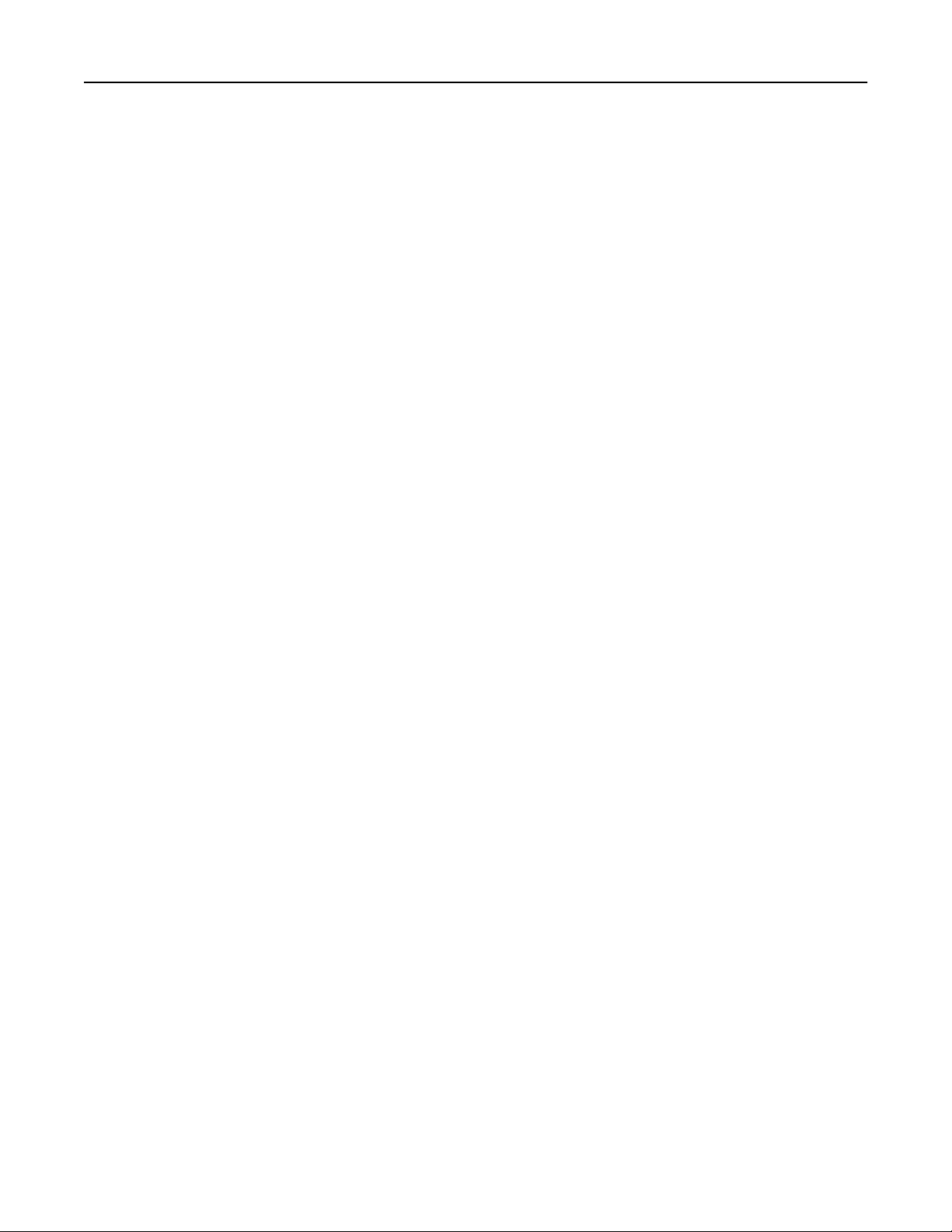
Kağıt ve özel ortamlar kılavuzu 45
• Kaba veya ağır dokulu yüzeyi olan kağıtlardan kaçının.
Fotokopi makinelerinde kullanılmak üzere tasarlanmış ısıya‑dayanıklı mürekkeplerle baskı yapılmış kağıtları
kullanın. Mürekkep erimeksizin veya zararlı emisyon yaymaksızın 230°C (446°F) sıcaklığa dayanabilecek
özellikte olmalıdır. Tonerin içindeki reçineden etkilenmeyen mürekkepleri kullanın. Oksidasyonla‑kuruyan
veya yağ‑esaslı mürekkepler bu şartlara genellikle uygundur, ama bu durum lateks mürekkepleri için geçerli
olmayabilir. Emin değilseniz, kağıt tedarikçinize başvurun.
Antetli kağıtlar gibi matbu kağıtlar erimeksizin veya zararlı emisyon yaymaksızın 230°C (446°F) sıcaklığa
dayanabilecek özellikte olmalıdır.
Geri dönüştürülmüş kağıt ve diğer ofis kağıtlarını kullanma
Lexmark, çevre bilincine sahip bir şirket olarak özellikle lazer (elektrofotografik) yazıcılarda kullanılmak üzere
üretilen geri dönüşümlü kağıt kullanımını desteklemektedir.
Tüm geri dönüştürülmüş kağıtların iyi besleneceğine dair geniş kapsamlı bir açıklama yapılamasa da,
Lexmark sürekli olarak global pazarda bulunan geri dönüştürülmüş kesik boyutlu fotokopi kağıtlarını temsil
eden kağıtları test etmektedir. Bu bilimsel testler sıkı ve disiplinli şekilde gerçekleştirilir. Aşağıda örnekleri
verilen birçok faktör ayrı ayrı ve bir bütün olarak dikkate alınır:
• Tüketici sonrası atık miktarı (Lexmark, %100'e kadar tüketici sonrası atık içeriğini test etmektedir.)
• Sıcaklık ve nem koşulları (Test odalarında, tüm dünyadaki iklimlerin simülasyonu yapılır.)
• Nem içeriği (Ticari kağıtlarda düşük nem olmalıdır: 4–5%.)
• Bükülme direnci ve doğru sertlik, yazıcıda en iyi şekilde beslenmeyi sağlar.
• Kalınlık (bir tepsiye yüklenebilecek sayfa miktarını etkiler)
• Yüzey pürüzlülüğü (Sheffield birimleri olarak ölçülür, yazdırma netliğini ve tonerin ne kadar iyi şekilde
kağıda dağıtıldığını etkiler)
• Yüzey sürtünmesi (sayfaların ne kadar kolayca ayrılabileceğini belirler)
• Gren ve yapısı (kağıdın yazıcıda hareket ederken gösterdiği mekanik davranışı da etkileyen kıvrılmayı
etkiler)
• Parlaklık ve doku (görünüm ve his)
Geri dönüştürülmüş kağıtlar eskiye nazaran daha iyidir ancak bir kağıttaki geri dönüştürülmüş içerik miktarı,
yabancı madde üzerindeki kontrol derecesini etkiler. Ayrıca geri dönüştürülmüş kağıtlar, çevreye karşı duyarlı
bir şekilde yazdırma işlemi yapılmasının iyi bir yolu olsa da mükemmel değildir. Mürekkebi çıkarmak ve
renklendirici ve "yapışkan" gibi katkı maddeleriyle uğraşmak için gerekli enerji çoğu zaman normal kağıt
üretiminden daha fazla karbon emisyonuna yol açar. Ancak geri dönüştürülmüş kağıtların kullanılması genel
anlamda daha iyi kaynak yönetimi sağlar.
Lexmark, ürünlerinin yaşam döngüsü değerlendirmelerini esas alarak genelde kağıt kullanımından kendini
sorumlu hisseder. Yazıcı
değerlendirmesi gerçekleştirdi ve bir aygıtın tüm yaşamı süresince (tasarımdan kullanım ömrünün sonuna
kadar) ortaya çıkan karbon emisyonunun birincil aktörünün (%80'e kadar) kağıt olduğunu öğrendi. Bu, kağıt
oluşturmak için çok enerji gerektiren bir üretim sürecinin olmasından kaynaklanır.
Bu nedenle Lexmark, müşteri ve ortaklarını kağıdın etkisini en aza indirgeme konusunda eğitmektedir. Bunun
bir yolu, geri dönüştürülmüş kağıt kullanılmasıdır. Başka bir yolu da aşırı ve gereksiz kağıt tüketiminin ortadan
kaldırılmasıdır. Lexmark, müşterilere yazdırma ve kopyalama atıkların
etmek için yüksek donanıma sahiptir. Ayrıca şirket, sürekli orman uygulamalarına bağlılığını gösteren
tedarikçilerden kağıt satın alınmasını teşvik eder.
ların çevre üzerindeki etkisini daha iyi anlamak için şirket çok sayıda yaşam döngüsü
ı en aza indirgemesi konusunda yardım
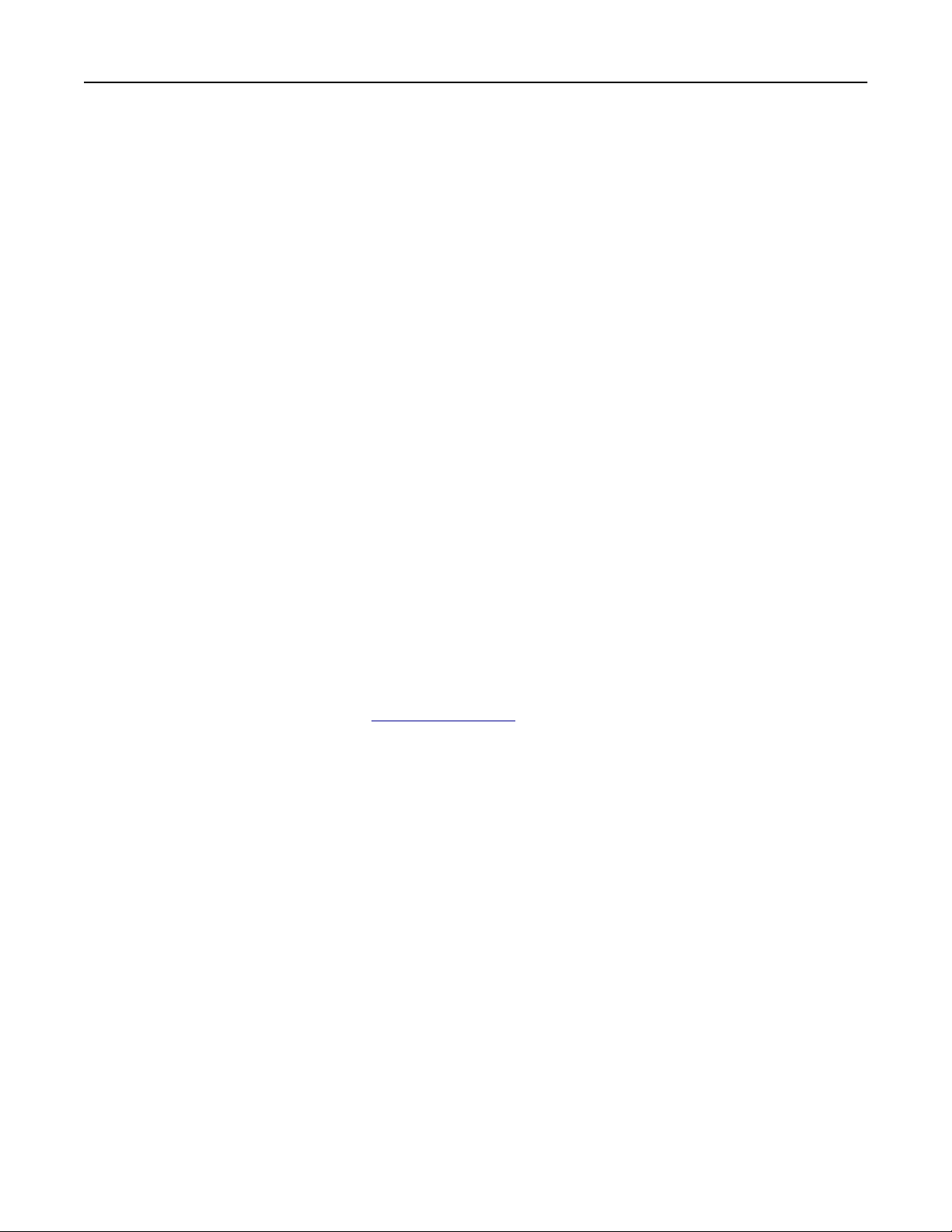
Kağıt ve özel ortamlar kılavuzu 46
Özel uygulamalar için dönüştürücünün özel listesi tutulsa da, Lexmark belirli tedarikçileri desteklemez. Ancak
aşağıdaki kağıt tercihi yönergeleri, yazdırmanın çevresel etkilerinin azaltılmasına yardımcı olacaktır:
1 Kağıt tüketimini azaltın.
2 Ağaç lifinin kaynağı konusunda seçici olun. Forestry Stewardship Council (FSC) veya Program for the
Endorsement of Forest Certification (PEFC) gibi sertifikaları uygulayan tedarikçilerden satın alın. Bu
sertifikalar, kağıt üreticisinin çevreye ve topluma duyarlı şekilde orman yönetimi ve yenileme uygulamaları
gerçekleştiren orman operatörlerinden alınan işlenmiş odunları kullanır.
3 Yazdırma ihtiyaçlarınıza bağlı olarak en uygun kağıdı seçin: normal 75 veya 80 g/m
ağırlıklı kağıt veya geri dönüştürülmüş kağıt.
2
sertifikalı kağıt, düşük
Kabul edilemez kağıt örnekleri
Test sonuçları, şu kağıt türlerinin lazer yazıcılarla kullanılmasının risk oluşturduğunu göstermiştir:
• Karbonsuz kağıt olarak da bilinen, karbon kağıt olmadan kopya oluşturmak için kullanılan kimyasal olarak
işlenmiş kağıtlar
• Yazıcıya bulaşabilecek kimyasallar içeren matbu kağı tlar
• Yazıcının ısıtıcısının sıcaklığından etkilenebilecek matbu kağıtlar
• Optik karakter tanıma (OCR) formları gibi ± 2,3 mm'den (± 0,9 inç) daha büyük hedef alanları (sayfa
üzerinde belirli bir yazdırma konumu) gerektiren matbu kağıtlar. Bazı durumlarda, yazdırma konumu bir
yazılım uygulaması tarafından ayarlanarak bu formlara başarıyla yazdırılabilir.)
• Kaplamalı kağıtlar (silinebilir bond), sentetik kağıtlar, termal kağıtlar
• Kaba kenarlı, kaba veya ağır dokulu yüzeyi olan kağıtlar veya kıvrılmış kağıtlar
• EN12281:2002'yi (Avrupa testi) karşılamayan geri dönüştürülmüş kağıtlar
• Ağırlığı 60 g/m
• Çok parçalı formlar veya belgeler
2
(16 lb) değerinden az kağıt
Lexmark hakkında daha fazla bilgi için,
bilgiler, Çevresel Süreklilik bağlantısında bulunabilir.
www.lexmark.com adresini ziyaret edin. Genel süreklilikle ilgili
Özel ortamlar kullanma
Stok kartı kullanma hakkında ipuçları
Karton ağır ve tek katlı özel bir kağıttır. Nem, kalınlık ve doku gibi birçok değişken özelliği yazdırma kalitesini
ciddi şekilde etkileyebilir. Büyük miktarlarda satın almadan önce almayı düşündüğünüz stok kartlarına örnek
yazdırın.
Stok kartına yazdırırken:
• Kağıt Türünün Stok Kartı olarak ayarlandığından emin olun.
• Uygun Kağıt Dokusu ayarını seçin.
• Matbu, delik veya kırışmış stok kartlarının yazdırma kalitesi veya başka kağıt kullanım sorunlarına yol
açabileceğini unutmayın.
• Stok kartınızın zararlı emisyon yaymaksızın 240°C (464°F) sıcaklığa dayanabileceğinden emin olmak için
imalatçı veya satıcı firmaya başvurun.
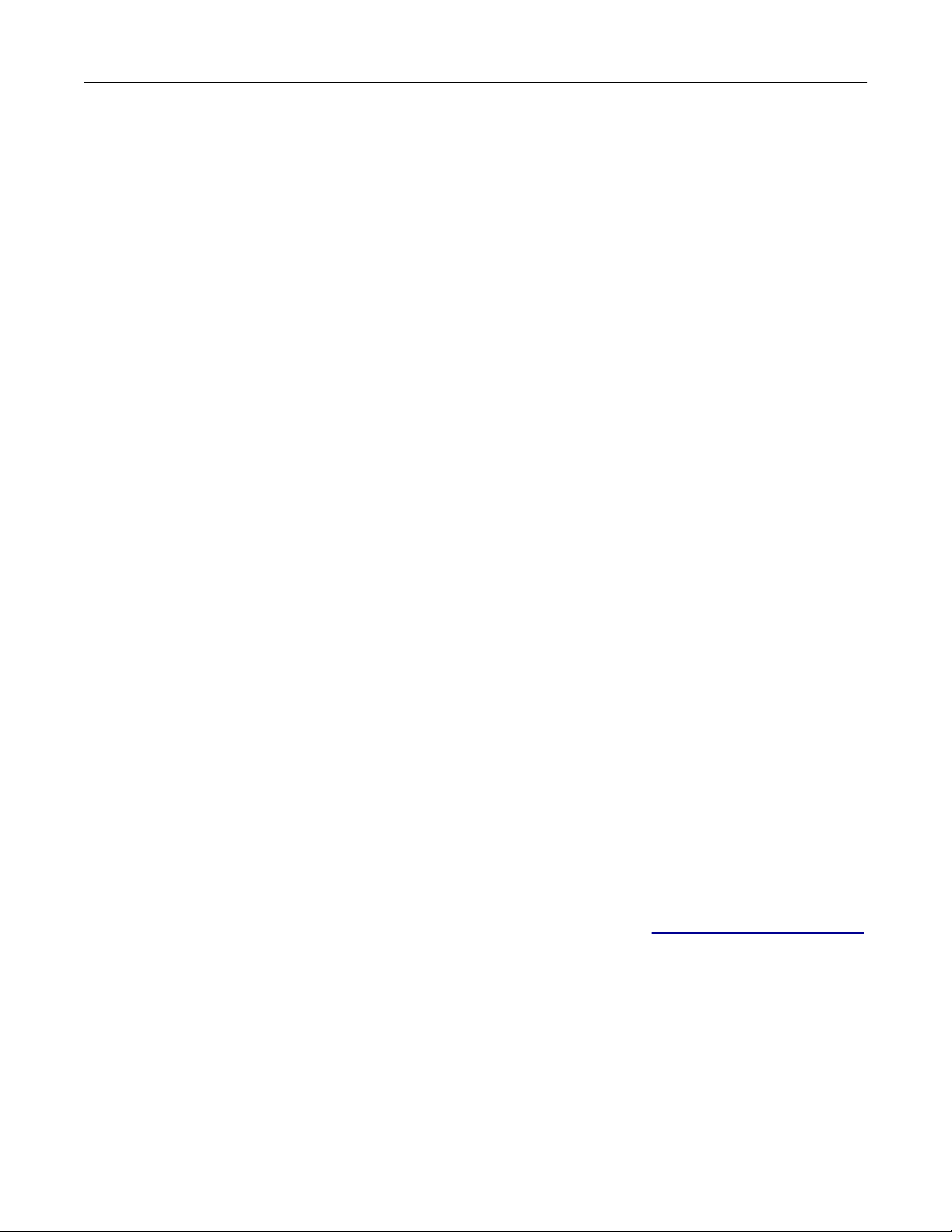
Kağıt ve özel ortamlar kılavuzu 47
• Yazıcıya zarar verebilecek kimyasallarla hazırlanmış matbu stok kartlarını kullanmayın. Bu tür stok kartları
yazıcının içine yarı‑sıvı ve uçucu bileşenler girmesine neden olabilir.
• Mümkünse kısa grenli stok kartı kullanın.
Zarfları kullanma hakkında ipuçları
Büyük miktarlarda satın almadan önce almayı düşündüğünüz zarflara örnek yazdırın.
• Özel olarak lazer yazıcılar için tasarlanan zarfları kullanın. Zarflarınızın yapışmadan, kırışmadan, aşırı
eğilmeden veya zararlı emisyon yaymadan 230°C (446°F) sıcaklığa kadar dayanabileceğinden emin
olmak için imalatçı veya satıcı firmaya başvurun.
• En iyi performansı elde edebilmek için, 90 g/m
yapılma zarfları kullanın. Pamuktan yapılma zarfların ağırlığı en fazla 70 g/m
olmalıdır.
• Yalnızca hasar görmemiş paketlerdeki yeni zarfları kullanın.
• Performansı en yüksek düzeye çıkarmak ve sıkışmaları en aza indirmek için, aşağıda belirtilen özelliklere
sahip zarfları kullanmayın:
– Aşırı eğilen veya bükülen
– Birbirine yapışmış veya başka bir şekilde zarar görmüş
– Penceresi, deliği, kesik parçası veya kabartması bulunan
– Metal kopçalı, iple bağlı veya katlanabilen metal parçaları olan
– Birbirine geçen parçalardan oluşan
– Damga pulu yapıştırılmış
– Kapağı kapatılmışken veya kapalı konumdayken açıkta yapışkanı olan
– Köşeleri eğilmiş
– Kaba, kırışmış veya yatık dokuları olan
• Genişlik kılavuzlarını zarf genişliğine uyacak şekilde ayarlayın.
2
(24 lb bond) ağırlığında kağıttan veya %25 pamuktan
2
(20 lb bond) ağırlığında
Not: Yüksek nem (% 60'ın üzerinde) ve yüksek yazdırma sıcaklığı zarfların kırışmasına veya yapışmasına
neden olabilir.
Etiketlerin kullanılmasıyla ilgili ipuçları
Büyük miktarlarda satın almadan önce almayı düşündüğünüz etiketlere örnek yazdırın.
Not: Yalnızca kağıt etiket kullanın. Vinil etiketler, ilaç etiketleri ve çift‑yüzlü etiketler desteklenmez.
Etiketlere yazdırma, etiket özellikleri ve tasarımı hakkında daha fazla bilgi için
adresinde bulunan Stok Kartı & Etiket Kılavuzu belgesini okuyun.
Etiketlere yazdırırken:
• Özel olarak lazer yazıcılar için tasarlanan etiketleri kullanın. Üretici veya satıcı firmayla aşağıdakileri
kontrol edin:
– Etiketler, yapışmadan, kırışmadan, aşırı eğilmeden veya zararlı emisyon yaymadan 240°C (464°F)
sıcaklığa kadar dayanabilmelidir.
– Etiketlerinizin yapışkanının, ön yüzünün (yazdırılabilir bölümün) ve üst kaplamalarının ayrılmaksızın,
kenarlarından sızıntı yapmaksızın veya zararlı koku yaymaksızın 172‑kPa (25‑psi) basınca kadar
dayanabileceği.
http://support.lexmark.com

Kağıt ve özel ortamlar kılavuzu 48
• Kaygan sırtlı etiket kullanmayın.
• Eksiksiz etiket sayfaları kullanın. Bölünmüş etiket yaprakları yazdırma sırasında etiketlerin sıyrılarak
çıkmasına ve dolayısıyla kağıt sıkışmalarına neden olabilir. Bölünmüş etiket yaprakları yazıcıya ve
yazdırma kartuşuna yapışkan bulaştırarak yazıcı ve toner kartuşu garantilerinin geçersizleşmesine neden
olabilir.
• Yapışkanı açıkta etiket kullanmayın.
• Etiketin kenarlarından, deliklerden veya etiket kesim yerlerinden içeriye doğru 1 mm (0,04 inç) boşluk
bırakın, bu bölgeye yazdırmayın.
• Yapışkan sırtın sayfanın kenarına ulaşmadığından emin olun. Yapışkanın kenarlardan en az 1 mm
(0,04 inç) içeride kalacak şekilde kaplanması gerekir. Yapışkan malzeme yazıcıya bulaşarak garantiyi
geçersizleştirebilir.
• Yapışkan bölgenin kaplanması mümkün değilse, ön ve arka kenarlarda 2 mm (0,08 inç) genişliğinde bir
şeridi çıkarın ve sonra sızıntı yapmayan bir yapışkan kullanın.
• Özellikle bar kodlarını yazdırırken, Dikey yönlendirme önerilir.
Antetli kağıt kullanma ile ilgili ipuçları
• Özel olarak lazer yazıcılar için tasarlanan antetli kağıtları kullanı n.
• Büyük miktarlarda satın almadan önce almayı düşündüğünüz antetli kağıtlara örnek yazdırın.
• Antetli kağıtları yüklemeden önce, yaprakların birbirine yapışmasını önlemek için kağıt destesini esnetin,
havalandırın ve düzleştirin.
• Antetli kağıtlara yazdırırken kağıt yönü önemlidir. Antetli kağıdın nasıl yükleneceği hakkında bilgi almak
için bkz:
– “Tepsilere kağıt yükleme”, sayfa 32
– “Çok amaçlı besleyiciyi yükleme”, sayfa 36
Asetat kullanma ile ilgili ipuçları
• Büyük miktarlarda satın almadan önce almayı düşündüğünüz asetatlara bir sınama sayfası yazdırın.
• Asetatları standart tepsiden veya çok amaçlı besleyiciden besleyin.
• Özel olarak lazer yazıcılar için tasarlanan asetatları kullanın. Saydam ortamlar, erimeden, rengi kaçmadan,
kaymadan veya zararlı emisyon üretmeden 185°C (365°F) sıcaklığa kadar dayanabilmelidir.
Not: Kağıt menüsünde asetat ağırlığı Ağır ve asetat dokusu Kaba olarak ayarlanmışsa, asetatlar 195°
C'ye (383° F) kadar sıcaklıkta yazdırılabilir.
• Yazdırma kalitesi sorunlarının önüne geçmek için, asetatların üzerinde parmak izi bırakmamaya özen
gösterin.
• Asetatları yüklemeden önce, yaprakların birbirine yapışmasını önlemek için kağıt destesini esnetin,
havalandırın ve düzleştirin.

Kağıt ve özel ortamlar kılavuzu 49
Kağıtları saklama
Sıkışmaların ve baskı kalitesi eşitsizliklerini gidermeye katkıda bulunmak için bu kağıt saklama kurallarını
uygulayın.
• En iyi sonuçlar için, kağıtlarınızı 21°C (70°F) sıcaklıkta ve bağıl nemin yüzde 40 olduğu bir ortamda
saklayın. Çoğu etiket üreticisi 18–24°C (65–75°F) arasında bir sıcaklıkta ve bağıl nemi yüzde 40 ile 60
arasında bir ortamda yazdırmanızı önermektedir.
• Kağıtlarınızı kartonlarda tutarak, zemin yerine bir palet veya raf üzerinde saklayın.
• Kağıt paketlerini düz bir zeminde saklayın.
• Kağıt paketlerinin üzerine hiçbir şey koymayın.
• Kağıdı yalnızca yazıcıya yüklemeye hazır olduğunuzda kartondan veya paketten çıkarın. Karton ve
ambalaj kağıdı temiz, kuru ve düz tutmaya yardımcı olur.
Desteklenen kağıt boyutları, türleri ve ağırlıkları
Stok kartları ve etiketler hakkında bilgi için, Kart Destesi ve Etiket Kılavuzu'na bakın.
Desteklenen kağıt boyutları
Kağıt boyutu Standart tepsi İsteğe bağlı 250
veya 550 yapraklık
tepsi
A4
210 x 297 mm (8,3 x 11,7 inç)
A5
148 x 210 mm (5,8 x 8,3 inç)
A6
105 x 148 mm (4,1 x 5,8 inç)
JIS B5
182 x 257 mm (7,2 x 10,1 inç)
Letter
216 x 279 mm (8,5 x 11 inç)
Legal
216 x 356 mm (8,5 x 14 inç)
Executive
184 x 267 mm (7,3 x 10,5 inç)
Oficio (Meksika)
216 x 340 mm (8,5 x 13,4 inç)
1
Bu boyut ayarı, boyut yazılım uygulaması tarafından belirtilmediği sürece sayfayı 216 x 356 mm (8,5 x 14 inç) için
biçimlendirir.
2
Universal yalnızca standart tepside kağıt boyutu en az 105 x 148 mm (4,1 x 5,8 inç) ise desteklenir. Universal yalnızca
isteğe bağlı 250 veya 550 sayfalık tepside kağıt boyutu en az 148 x 210 mm (5,8 x 8,3 inç) ise desteklenir. Universal
yalnızca önlü arkalı modunda genişlik en az 210 mm (8,3 inç) ve uzunluk en az 279 mm (11 inç) ise desteklenir. En
küçük desteklenen Universal boyutu yalnızca çok amaçlı besleyicide desteklenir.
X X
Ç&ok amaçlı
besleyici
Arkalı Önlü
modu
X
X
X

Kağıt ve özel ortamlar kılavuzu 50
Kağıt boyutu Standart tepsi İsteğe bağlı 250
veya 550 yapraklık
tepsi
Folio
216 x 330 mm (8,5 x 13 inç)
Statement
140 x 216 mm (5,5 x 8,5 inç)
Universal
1, 2
76,2 x 127 mm (3 x 5 inç) en
fazla 216 x 356 mm
(8,5 x 14 inç)
7 3/4 Zarf (Monarch)
XX X
98 x 191 mm (3,9 x 7,5 inç)
9 Zarf
XX
98 x 225 mm (3,9 x 8,9 inç)
10 Zarf
XX
105 x 241 mm (4,1 x 9,5 inç)
DL Zarf
XX
110 x 220 mm (4,3 x 8,7 inç)
Ç&ok amaçlı
besleyici
Arkalı Önlü
modu
X
X
X
X
C5 Zarf
XX
X
162 x 229 mm (6,4 x 9 inç)
B5 Zarf
XX
X
176 x 250 mm (6,9 x 9,8 inç)
Diğer Zarf
XX
X
229 x 356 mm (9 x 14 inç)
1
Bu boyut ayarı, boyut yazılım uygulaması tarafından belirtilmediği sürece sayfayı 216 x 356 mm (8,5 x 14 inç) için
biçimlendirir.
2
Universal yalnızca standart tepside kağıt boyutu en az 105 x 148 mm (4,1 x 5,8 inç) ise desteklenir. Universal yalnızca
isteğe bağlı 250 veya 550 sayfalık tepside kağıt boyutu en az 148 x 210 mm (5,8 x 8,3 inç) ise desteklenir. Universal
yalnızca önlü arkalı modunda genişlik en az 210 mm (8,3 inç) ve uzunluk en az 279 mm (11 inç) ise desteklenir. En
küçük desteklenen Universal boyutu yalnızca çok amaçlı besleyicide desteklenir.
Desteklenen kağıt türleri ve ağırlıkları
Standart tepsi 60–90 g/m2 (16–24 lb) kağıt ağırlıklarını destekler. İsteğe bağlı tepsi 60–120 g/m2 (16–32 lb)
kağıt ağırlıklarını destekler. Çok amaçlı besleyici 60–163 g/m
Kağıt türü 250 veya 550 sayfalık
tepsi
Düz kağıt
2
(16–43 lb) kağıt ağırlıklarını destekler.
Ç&ok amaçlı besleyici Arkalı Önlü modu
Stok kartı X X
Asetatlar
X

Kağıt ve özel ortamlar kılavuzu 51
Kağıt türü 250 veya 550 sayfalık
Ç&ok amaçlı besleyici Arkalı Önlü modu
tepsi
Geri Dönüştürülmüş
Parlak kağıtXXX
Kağıt etiketleri
1
X
Vinil etiketler X X X
2
Bond
Zarf X X
Pürüzlü zarf X
X
Antetli
Matbu
Renkli Kağıt
Hafif Kağıt
Ağır Kağıt
2
Kaba/Pamuk X
1
Lazer yazıcılar için tasarlanmış bir yüzlü kağıt etiketler yalnızca arada bir kullanım için desteklenir. Ayda 20 veya daha
az kağıt etiket sayfasına yazdırmanız önerilir. Vinil etiketler, ilaç etiketleri ve çift‑yüzlü etiketler desteklenmez.
2
Bond ve Ağır Kağıt en fazla 90 g/m2 (24 lb) kağıt ağırlığına kadar arkalı önlü modunda desteklenir.

Yazdırma 52
Yazdırma
Bu bölümde yazdırma, yazıcı raporları ve iş iptal etme konuları ele alınmaktadır. Kağıt ve özel ortam seçimi
belgelerin ne kadar güvenilir bir şekilde yazdırılacağını belirler. Daha fazla bilgi için, bkz. “Sıkışmaları
giderme”, sayfa 104 ve “Kağıtları saklama”, sayfa 49.
Belge yazdırma
Belge yazdırma
1 Yazıcı kontrol panelindeki Kağıt menüsünden, kağıt türü ve boyutunu yüklenen kağıtla eşleşecek şekilde
ayarlayın.
2 Yazdırma işini gönderin:
Windows kullanıcıları için
a
Bir belge açıkken, Dosya >Yazdır öğelerini tıklatın.
b Sırasıyla Özellikler, Tercihler, Seçenekler veya Kurulum öğelerini tıklatın.
c Gerekirse, ayarları değiştirin.
d Tamam >Yazdır öğelerini tıklatın.
Macintosh kullanıcıları için
a
Sayfa Ayarları iletişim kutusundaki ayarları özelleştirin:
1 Belge açıkken, Dosya >Sayfa Ayarları'nı seçin.
2 Bir kağıt boyutu seçin veya yüklenen kağıda uygun özel bir boyut oluşturun.
3 Tamam düğmesini tıklatın.
b Yazdır iletişim kutusundaki ayarları özelleştirin:
1 Belge açıkken, Dosya >Yazdır öğelerini seçin.
Gerekiyorsa, daha fazla seçenek için açıklama üçgenine tıklatın.
2 Gerekirse Yazdır iletişim kutusu ve açılır menülerdeki ayarları değiştirin.
Not: Belirli bir kağıt türüne yazdırmak için, kağıt türü ayarını yüklenen kağıtla aynı olacak
şekilde değiştirin veya doğru tepsi ya da besleyiciyi seçin.
3 Yazdır öğesini tıklatın.
Toner koyuluğunu ayarlama
Yerleşik Web Sunucusunu kullanma
1
Bir Web tarayıcısı açın ve adres alanına yazıcının IP adresini yazın.
Notlar:
• Ağ/Bağlantı Noktaları menüsünün TCP/IP bölümünde bulunan yazıcı IP adresine bakın. IP
adresleri, 123.123.123.123 gibi nokta işareti ile ayrılan dört rakam dizisinden oluşur.
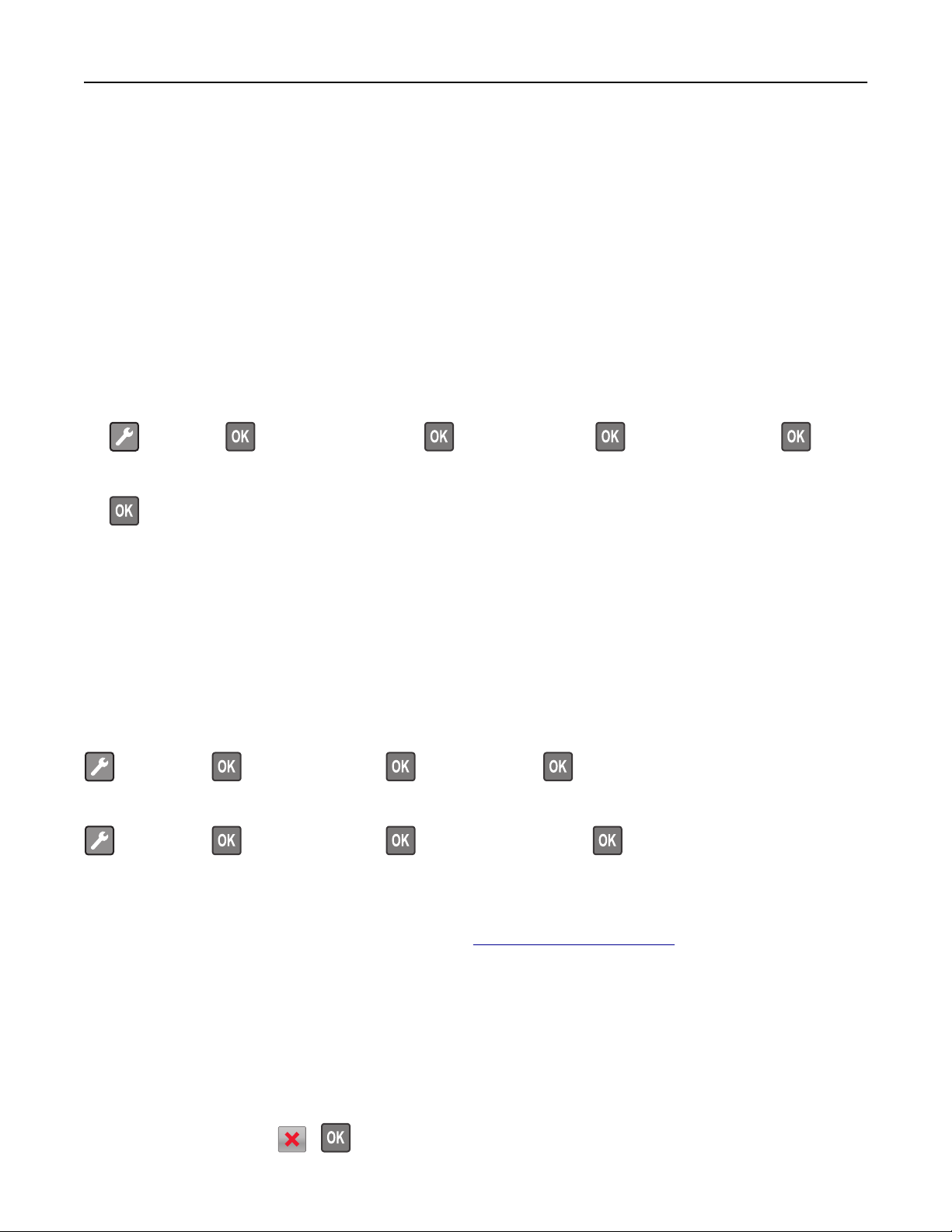
Yazdırma 53
• Bir proxy sunucu kullanıyorsanız, Web sayfasını doğru yüklemek için bir süreliğine devre dışı
bırakın.
2 Ayarlar >Yazdırma Ayarları >Kalite Menüsü >Toner Koyuluğu seçeneğini tıklatın.
3 Toner koyuluğu ayarını yapın.
4 Gönder'i tıklatın.
Bilgisayardaki yazıcı ayarlarını kullanma
İşletim sisteminize bağlı olarak Yerel Yazıcı Ayarları Yardımcı Programı'ndan veya Yazıcı Ayarları'ndan
toner koyuluğu ayarlarını yapın.
Yazıcının kontrol panelini kullanma
1
Yazıcı kontrol panelinden şuraya gidin:
>Ayarlar > >Yazdırma Ayarları > >Kalite Menüsü > >Toner Koyuluğu >
2 Toner koyuluğunu ayarlayın.
3 düğmesine basın.
Bilgi sayfalarını yazdırma
Bilgi sayfaları yazdırma ile ilgili daha fazla bilgi için bkz. “Bir menü ayarları sayfası yazdırma”, sayfa 28 ve “Bir
ağ ayarları sayfası yazdırma”, sayfa 29.
Bir font örnek listesini yazdırma
Yazıcı kontrol panelinden, aşağıdakilerden birine gidin:
>Raporlar > >Fontları Yazdır > >PCL Fontları >
veya
>Raporlar > >Fontları Yazdır > >PostScript Fontları >
Mobil aygıttan yazdırma
Uyumlu bir mobil yazdırma uygulaması indirmek için, www.lexmark.com/mobile Web sitemizi ziyaret edin.
Not: Mobil yazdırma uygulamaları mobil cihazınızın üreticisinde de mevcuttur.
Bir yazdırma işini iptal etme
Yazıcı kontrol panelinden bir yazdırma işini iptal etme
Yazıcı kontrol panelinden, > düğmesine basın.

Yazdırma 54
Bilgisayardan bir yazdırma işi iptal etme
Windows kullanıcıları için
1 Yazıcılar klasörünü açın.
Windows 8 işletim sisteminde
Arama kısmında, çalıştır yazın ve şuraya gidin:
Uygulama listesi >Çalıştır > şunu yazın: yazıcıları denetle >Tamam
Windows 7 veya daha önceki sürümlerde
a düğmesini tıklatın veya Başlat düğmesini tıklatın ve sonra Çalıştır öğesini tıklatın.
b Arama Başlat veya Çalıştır iletişim kutusuna control printers yazın.
c Enter tuşuna basın veya Tamam düğmesini tıklatın.
2 Yazıcı simgesini çift tıklatın.
3 İptal etmek istediğiniz yazdırma işini seçin.
4 Sil düğmesini tıklatın.
Macintosh kullanıcıları için
1 Apple menüsünden aşağıdakilerden birine gidin:
• System Preferences (Sistem Tercihleri) >Print & Scan (Yazdır ve Tara) > yazıcınızı seçin >Open
Print Queue (Yazdırma Kuyruğunu Aç)
• System Preferences (Sistem Tercihleri) >Print & Fax (Yazdır ve Faksla) > yazıcınızı seçin >Open
Print Queue (Yazdırma Kuyruğunu Aç)
2 Yazıcı penceresinden, iptal etmek istediğiniz işi seçin ve ardından bu işi silin.

Yazıcı menülerini anlama 55
Yazıcı menülerini anlama
Menüler listesi
Kağıt Menüsü Raporlar
Ağlar/Bağlantı Noktaları
3
Varsayılan Kaynak
Kağıt Boyutu/Türü
MP Yapılandır
Boyut Değiştir
Kağıt Dokusu
Kağıt Ağırlığı
Kağıt Yükleme
Özel Türler
Universal Ayarları
Güvenlik Ayarlar
Güvenlik Denetim Günlüğü
Tarih ve Saati Ayarla
1
Yazıcı kurulumuna bağlı olarak, bu menü öğesi Ağ Kurulum Sayfası veya Ağ [x] Kurulum Sayfası olarak görüntülenir.
2
Yazıcı kurulumuna bağlı olarak, bu menü öğesi Standart Ağ veya Ağ [x] olarak görüntülenir.
3
Bu menüdeki menü öğeleri yalnızca yazdırma sunucularına bağlı yazıcılar veya ağ yazıcılarda görüntülenir.
Menü Ayarları Sayfası
Aygıt İstatistikleri
Ağ Kurulum Sayfası
Profiller Listesi
Yazı Tiplerini Yazdır
Dizin Yazdır
Değer Raporu
1
Aktif NIC
Standart Ağ
Raporlar
Ağ kartı
TCP/IP
IPv6
Kablosuz
AppleTalk
Standart USB
SMTP Kurulumu
2
Genel Ayarlar
Yazdırma Ayarları
Kağıt menüsü
Varsayılan Kaynak menüsü
Bunu kullanın Bunun için
Varsayılan Kaynak
Tepsi [x]
ÇA Besleyici
Elle Kağıt
Elle Zarf
Tüm yazdırma işleri için varsayılan bir kağıt kaynağı atayın.
Notlar:
• Tepsi 1 (standart tepsi) fabrika varsayılan ayarıdır.
• ÇA Besleyicinin bir menü ayarı olarak gösterilmesi için, Kağıt menüsünde ÇA Yapılandırma
ayarını "Kaset" olarak atayın.
• İki tepside de aynı boyutta ve aynı tür kağıt yüklüyse ve tepsi ayarları aynıysa, tepsiler
otomatik olarak bağlantılandırılır. Bir tepsi boşaldığında, yazdırma işi bağlantılı tepsiyi
kullanmaya devam eder.

Yazıcı menülerini anlama 56
Kağıt Boyutu/Türü menüsü
Bunu kullanın Bunun için
Tepsi [x] Boyutu
A4
A5
A6
JIS‑B5
Letter
Legal
Executive
Oficio (Meksika)
Folio
Statement
Evrensel
Tepsi [x] Türü
Düz Kağıt
Asetat
Geri Dönüştürülmüş
Etiketler
Bond
Antetli
Önceden Basılı
Renkli Kağıt
Hafif kağıt
Ağır Kağıt
Kaba/Pamuk
Özel Tür [x]
Her tepsiye yüklenen kağıdın boyutunu belirtir.
Notlar:
• ABD fabrika varsayılan ayarı Letter'dır. A4 uluslararası varsayılan fabrika ayarıdır.
• İki tepsi de aynı boyutta ve aynı tür kağıt içeriyorsa ve tepsiler aynı ayarlara sahipse,
tepsiler otomatik olarak bağlantılandırılır. Bir tepsi boşaldığında, yazdırma işi bağlantılı
tepsiyi kullanmaya devam eder.
• A6 kağıt boyutu yalnızca Tepsi 1'de ve çok amaçlı besleyicide desteklenir.
Her tepsiye yüklenen kağıt türünü belirtir.
Notlar:
• Düz Kağıt, Tepsi 1 için varsayılan fabrika ayarıdır. Özel Tür [x] , tüm diğer tepsiler için
varsayılan fabrika ayarıdır.
• Varsa, Özel Tür [x] yerine kullanıcı tanımlı bir ad görüntülenir.
• Otomatik tepsi bağlantılandırmayı yapılandırmak için bu menüyü kullanın.
ÇA Besleyici Boyutu
A4
A5
A6
JIS B5
Letter
Legal
Executive
Oficio (Meksika)
Folio
Statement
Universal
7 3/4 Zarf
9 Zarf
10 Zarf
DL Zarf
C5 Zarf
B5 Zarf
Diğer Zarf
Not: Bu menüde yalnızca kurulu tepsiler ve besleyiciler listelenir.
Çok amaçlı besleyiciye yüklenen kağıdın boyutunu belirtir.
Notlar:
• ABD fabrika varsayılan ayarı Letter'dır. A4 uluslararası varsayılan fabrika ayarıdır.
• ÇA Besleyici Boyutu'nun bir menü ayarı olarak görüntülenmesi için, Kağı t menüsünde
ÇA Yapılandırma ayarını "Kaset" olarak belirleyin.
• Çok amaçlı besleyici kağıt boyutunu otomatik olarak algılamaz. Kağıt boyutu değerini
ayarladığınızdan emin olun.
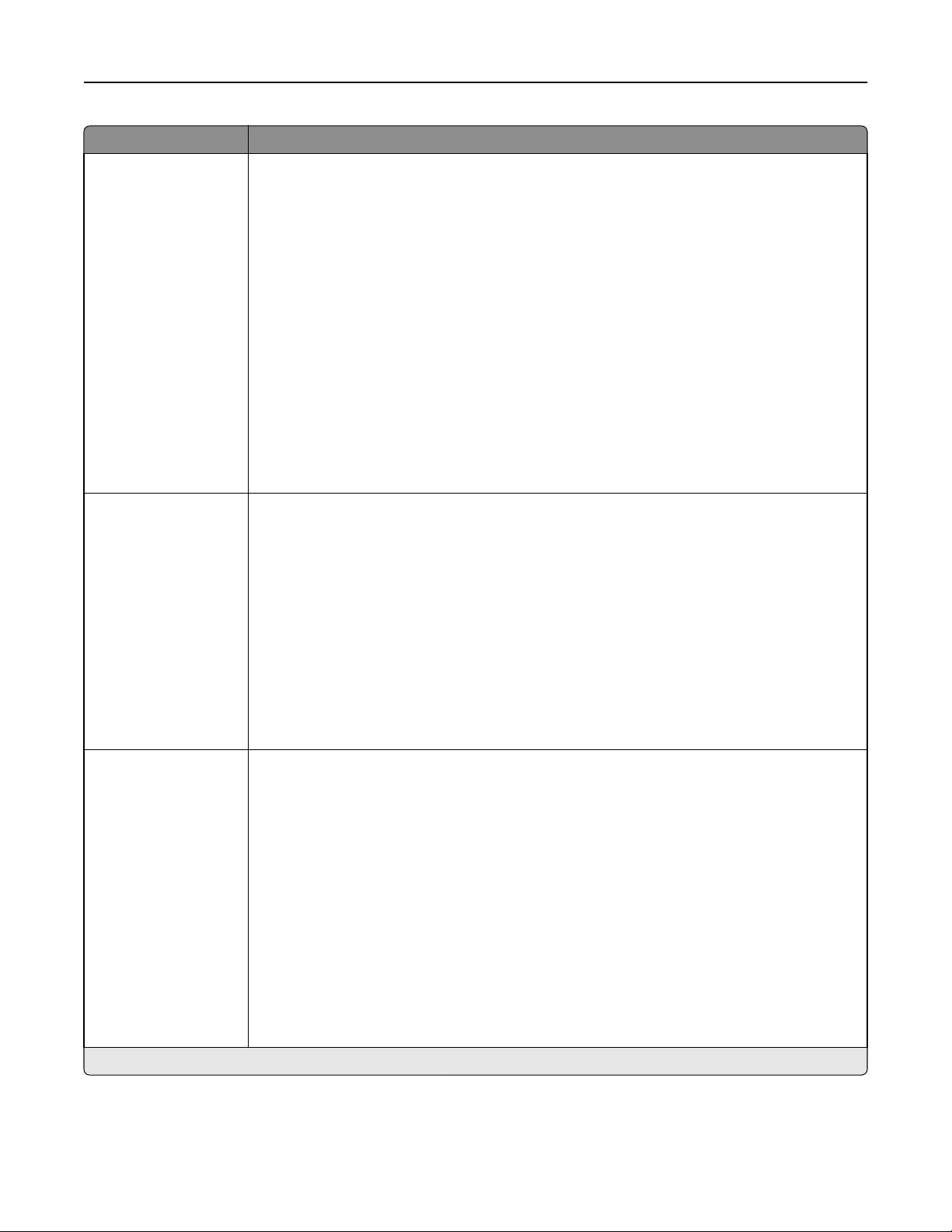
Yazıcı menülerini anlama 57
Bunu kullanın Bunun için
ÇA Besleyici Türü
Düz Kağıt
Kart Destesi
Asetat
Geri Dönüştürülmüş
Etiketler
Bond
Zarf
Pürüzlü Zarf
Antetli
Önceden Basılı
Renkli Kağıt
Hafif kağıt
Ağır Kağıt
Kaba/Pamuk
Özel Tür [x]
Elle Kağıt Boyutu
A4
A5
A6
JIS B5
Letter
Legal
Executive
Oficio (Meksika)
Folio
Statement
Evrensel
Çok amaçlı besleyiciye yüklenen kağıdın türünü belirtir.
Notlar:
• Özel Tür [x] fabrika varsayılan ayarıdır.
• ÇA Besleyici Türü'nün bir menü ayarı olarak görüntülenmesi için, Kağıt menüsünde ÇA
Yapılandırma ayarını "Kaset" olarak belirleyin.
Elle yüklenen kağıdın boyutunu belirtin.
Not: ABD fabrika varsayılan ayarı Letter'dır. A4 uluslararası varsayılan fabrika ayarıdır.
Elle Kağıt Türü
Düz Kağıt
Kart Destesi
Asetat
Geri Dönüştürülmüş
Etiketler
Bond
Antetli
Önceden Basılı
Renkli Kağıt
Hafif kağıt
Ağır Kağıt
Kaba/Pamuk
Özel Tür [x]
Not: Bu menüde yalnızca kurulu tepsiler ve besleyiciler listelenir.
Elle yüklenen kağıdın türünü belirtin.
Notlar:
• Varsayılan fabrika ayarı Düz Kağıt'tır.
• Elle Kağıt Türü'nün bir menü öğesi olarak gösterilmesi için, Kağıt menüsünde ÇA
Yapılandırma ayarını "Elle" olarak belirtin.
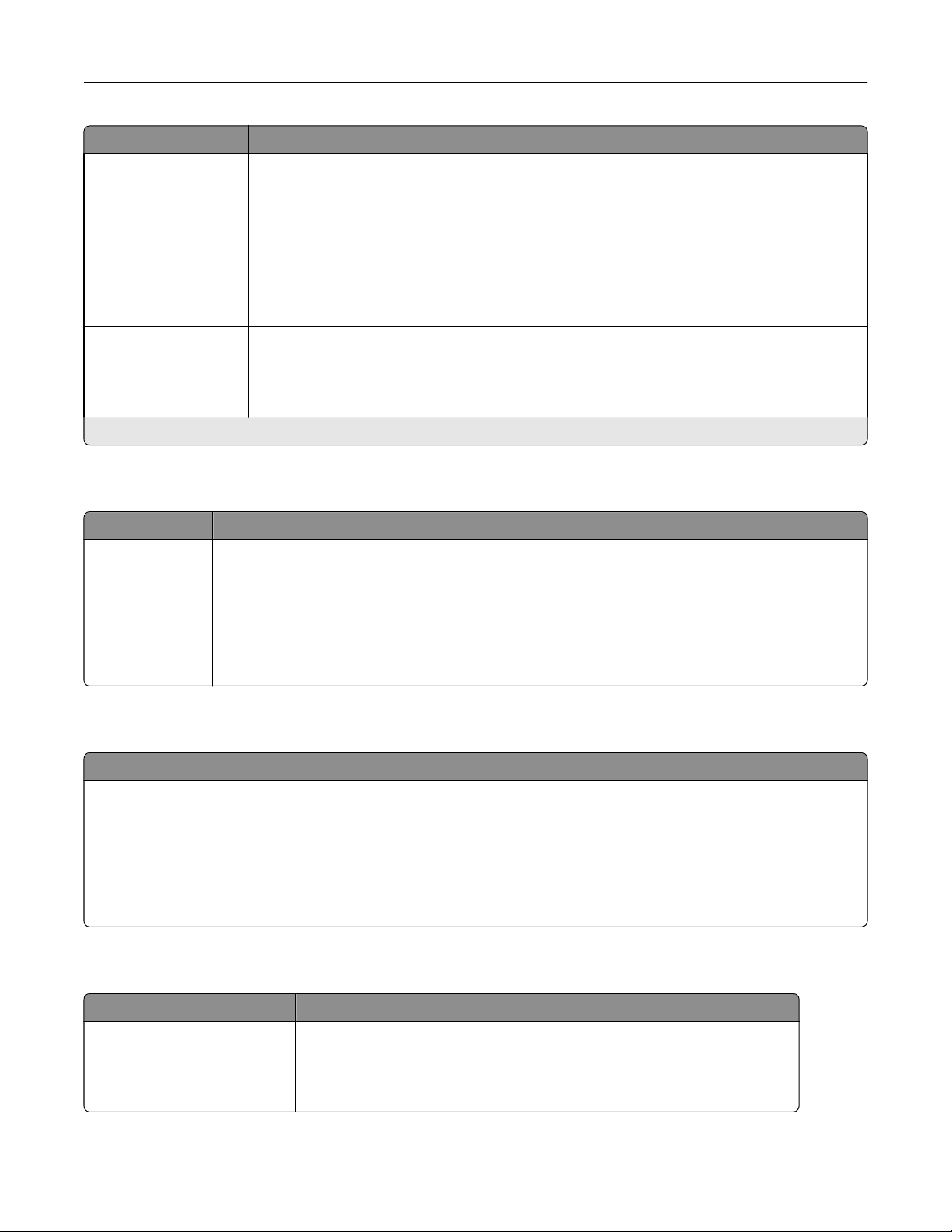
Yazıcı menülerini anlama 58
Bunu kullanın Bunun için
Elle Zarf Boyutu
7 3/4 Zarf
9 Zarf
10 Zarf
DL Zarf
C5 Zarf
B5 Zarf
Diğer Zarf
Elle Zarf Türü
Zarf
Pürüzlü Zarf
Özel Tür [x]
Not: Bu menüde yalnızca kurulu tepsiler ve besleyiciler listelenir.
Elle yüklenmekte olan zarfın boyutunu belirtir.
Not: 10 Zarf, ABD için varsayılan fabrika ayarıdır. DL Zarf uluslararası varsayılan fabrika
ayarıdır.
Elle yüklenmekte olan zarf türünü belirtin.
Not: Varsayılan fabrika ayarı Zarf'tır.
ÇA Yapılandırma menüsü
Bunu kullanın Bunun için
ÇA Yapılandırma
Kaset
El ile
İlk
Yazıcının çok amaçlı besleyiciden ne zaman kağıt seçeceğini belirler.
Notlar:
• Varsayılan fabrika ayarı Kaset'dir. Kaset, çok amaçlı besleyiciyi varsayılan kağıt kaynağı
olarak yapılandırır.
• Elle, çok amaçlı besleyiciyi yalnızca elle beslenen yazdırma işleri için ayarlar.
• İlk, çok amaçlı besleyiciyi ayarlara bakılmaksızın birincil kağıt kaynağı olarak ayarlanır.
Boyut Değiştir menüsü
Öğe Yapılacak İşlem
Boyut Değiştir
Kapalı
Statement/A5
Letter/A4
Tümü Listelendi
İstenen kağıt boyutu yoksa, belirli bir kağıt boyutunu değiştirmek için kullanılır.
Notlar:
• Varsayılan fabrika ayarı Tümü Listelendi'dir. Mevcut tüm boyutlar kullanılabilir.
• Kapalı, boyut değiştirmenin mümkün olmadığını belirtir.
• Boyut değiştir ayarının seçilmesi yazdırma işinin Kağıt Değiştir mesajı görüntülenmeden
devam etmesine olanak sağlar.
Kağıt Dokusu menüsü
Bunu kullanın Bunun için
Düz Doku
Düzgün
Normal
Kaba
Yüklenen düz kağıdın göreli dokusunu belirtir.
Not: Varsayılan fabrika ayarı Normal'dir.
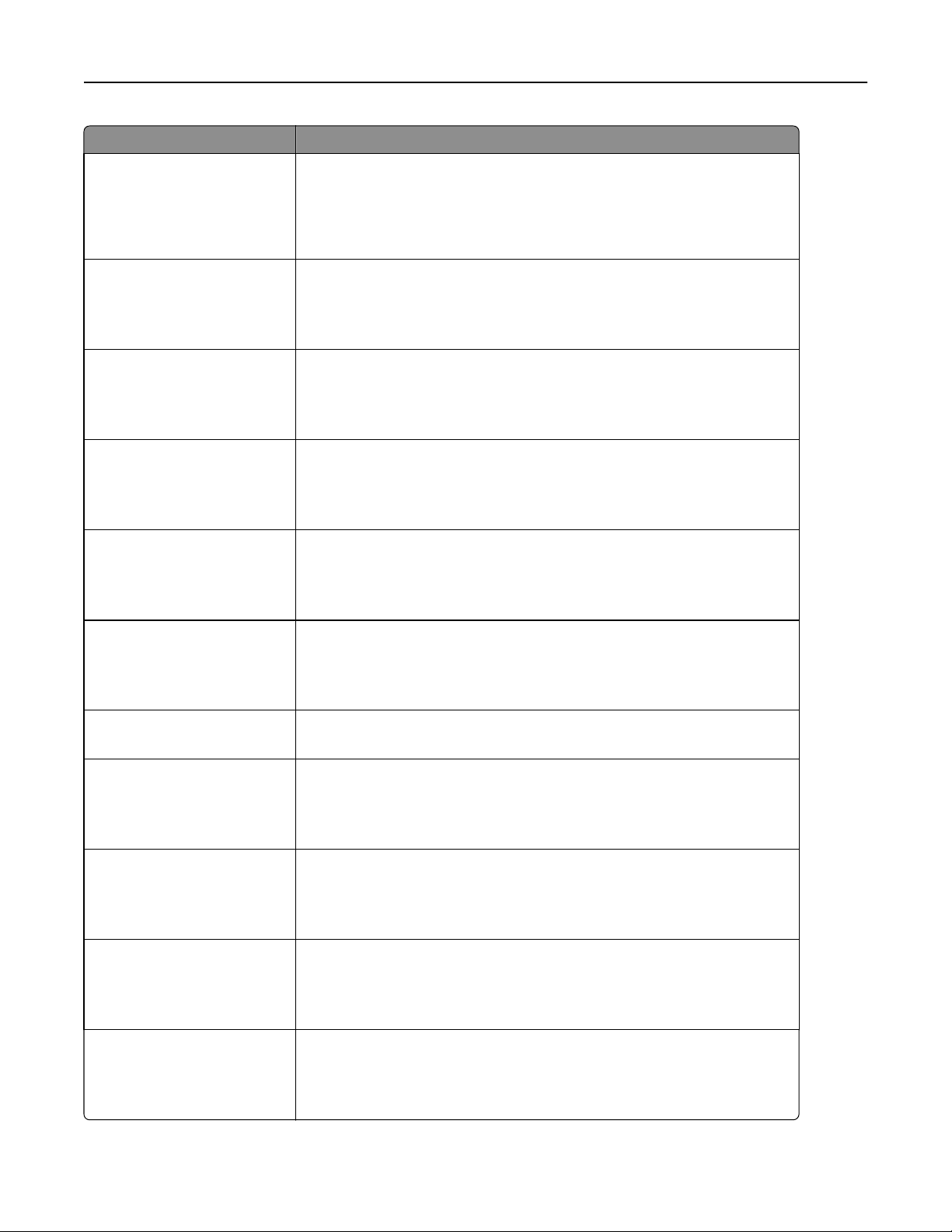
Yazıcı menülerini anlama 59
Bunu kullanın Bunun için
Stok Kartı Dokusu
Düzgün
Normal
Kaba
Transparan Dokusu
Düzgün
Normal
Kaba
Geri Dönüştürülmüş Dokusu
Düzgün
Normal
Kaba
Etiket Dokusu
Düzgün
Normal
Kaba
Bond Dokusu
Düzgün
Normal
Kaba
Yüklenen kart destesinin göreli dokusunu belirtir.
Notlar:
• Varsayılan fabrika ayarı Normal'dir.
• Seçenekler yalnızca kart destesi destekleniyorsa görüntülenir.
Yüklenen asetatların göreli dokusunu belirtir.
Not: Varsayılan fabrika ayarı Normal'dir.
Yüklenen geri dönüştürülmüş kağıdın göreli dokusunu belirtir.
Not: Varsayılan fabrika ayarı Normal'dir.
Yüklenen etiketlerin göreli dokusunu belirtir.
Not: Varsayılan fabrika ayarı Normal'dir.
Yüklenen bond kağıdının göreli dokusunu belirtir.
Not: Varsayılan fabrika ayarı Kaba'dır.
Zarf Dokusu
Düzgün
Normal
Kaba
Kaba Zarf Dokusu
Kaba
Antetli Dokusu
Düzgün
Normal
Kaba
Matbu Dokusu
Düzgün
Normal
Kaba
Renkli Dokusu
Düzgün
Normal
Kaba
Hafif Doku
Düzgün
Normal
Kaba
Yüklenen zarfların göreli dokusunu belirtir.
Not: Varsayılan fabrika ayarı Normal'dir.
Yüklenen kaba zarfların göreli dokusunu belirtir.
Yüklenen antetli kağıdın göreli dokusunu belirtir.
Not: Varsayılan fabrika ayarı Normal'dir.
Yüklenen matbu kağıdın göreli dokusunu belirtir.
Not: Varsayılan fabrika ayarı Normal'dir.
Yüklenen renkli kağıdın göreli dokusunu belirtir.
Not: Varsayılan fabrika ayarı Normal'dir.
Yüklenen kağıdın göreli dokusunu belirtir.
Not: Varsayılan fabrika ayarı Normal'dir.
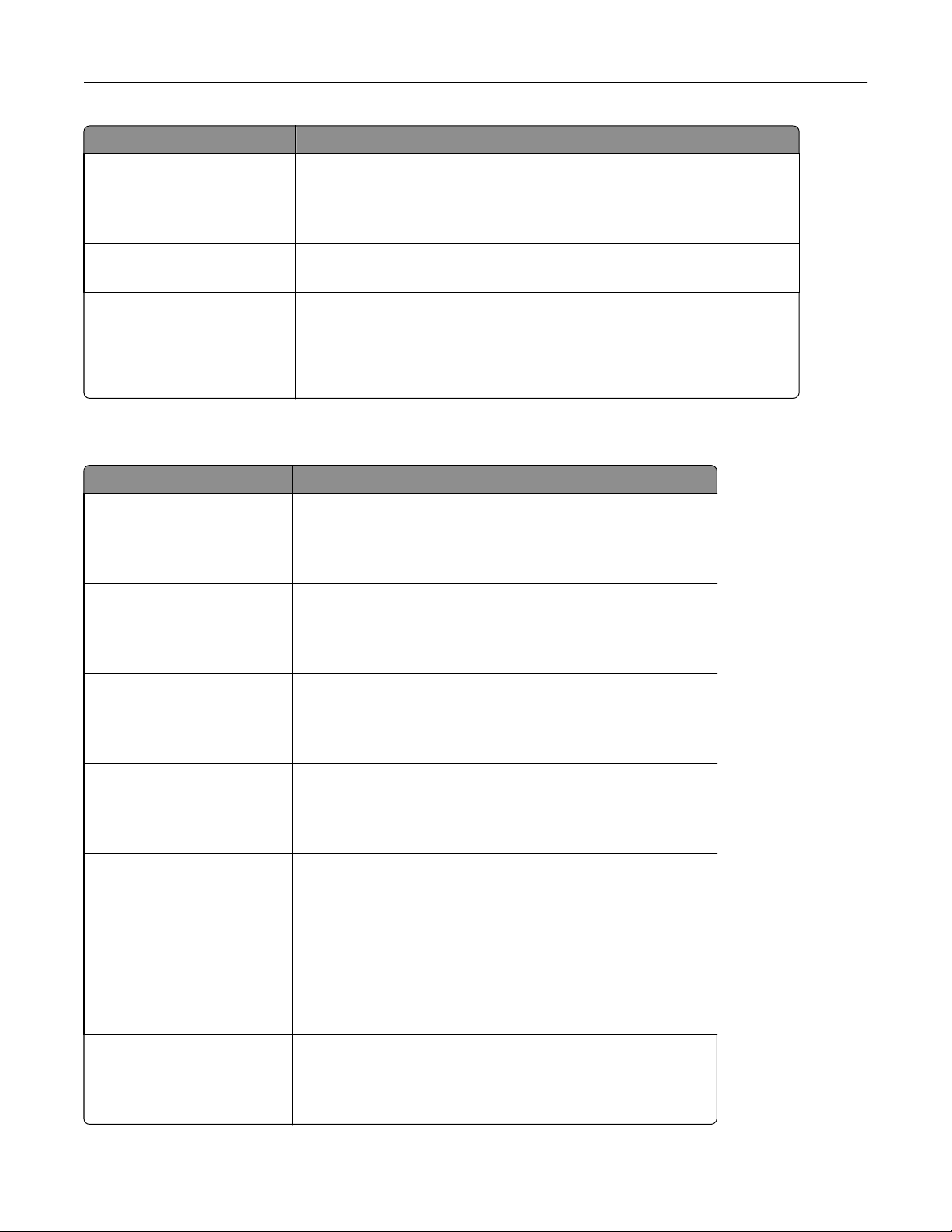
Yazıcı menülerini anlama 60
Bunu kullanın Bunun için
Ağır Doku
Düzgün
Normal
Kaba
Kaba/Pamuk Dokusu
Kaba
Özel [x] Doku
Düzgün
Normal
Kaba
Yüklenen kağıdın göreli dokusunu belirtir.
Not: Varsayılan fabrika ayarı Normal'dir.
Yüklenen pamuklu kağıdın göreli dokusunu belirtir.
Yüklenen özel kağıdın göreli dokusunu belirtir.
Notlar:
• Varsayılan fabrika ayarı Normal'dir.
• Seçenekler yalnızca özel türün desteklenmesi durumunda görüntülenir.
Kağıt Ağırlığı menüsü
Öğe Yapılacak İşlem
Düz Kağıt Ağırlığı
Işık
Normal
Ağır
Stok Kartı Ağırlığı
Işık
Normal
Ağır
Yüklenen düz kağıdın göreli ağırlığını belirtir.
Not: Varsayılan fabrika ayarı Normal'dir.
Yüklenen kart destesinin göreli ağırlığını belirtir.
Not: Varsayılan fabrika ayarı Normal'dir.
Saydam Ağırlığı
Işık
Normal
Ağır
Geri Dönüştürülmüş Ağırlığı
Işık
Normal
Ağır
Etiket Ağırlığı
Işık
Normal
Ağır
Bond Ağırlığı
Işık
Normal
Ağı
r
Zarf Ağırlığı
Işık
Normal
Ağır
Yüklenen asetatların göreli ağırlığ
Not: Varsayılan fabrika ayarı Normal'dir.
Yüklenen geri dönüştürülmüş kağıdın göreli ağırlığını belirtir.
Not: Varsayılan fabrika ayarı Normal'dir.
Yüklenen etiketlerin göreli ağırlığını belirtir.
Not: Varsayılan fabrika ayarı Normal'dir.
Yüklenen bond kağıdın göreli ağırlığını belirtir.
Not: Varsayılan fabrika ayarı Normal'dir.
Yüklenen zarfın göreli ağırlığını belirtir.
Not: Varsayılan fabrika ayarı Normal'dir.
ını belirtir.
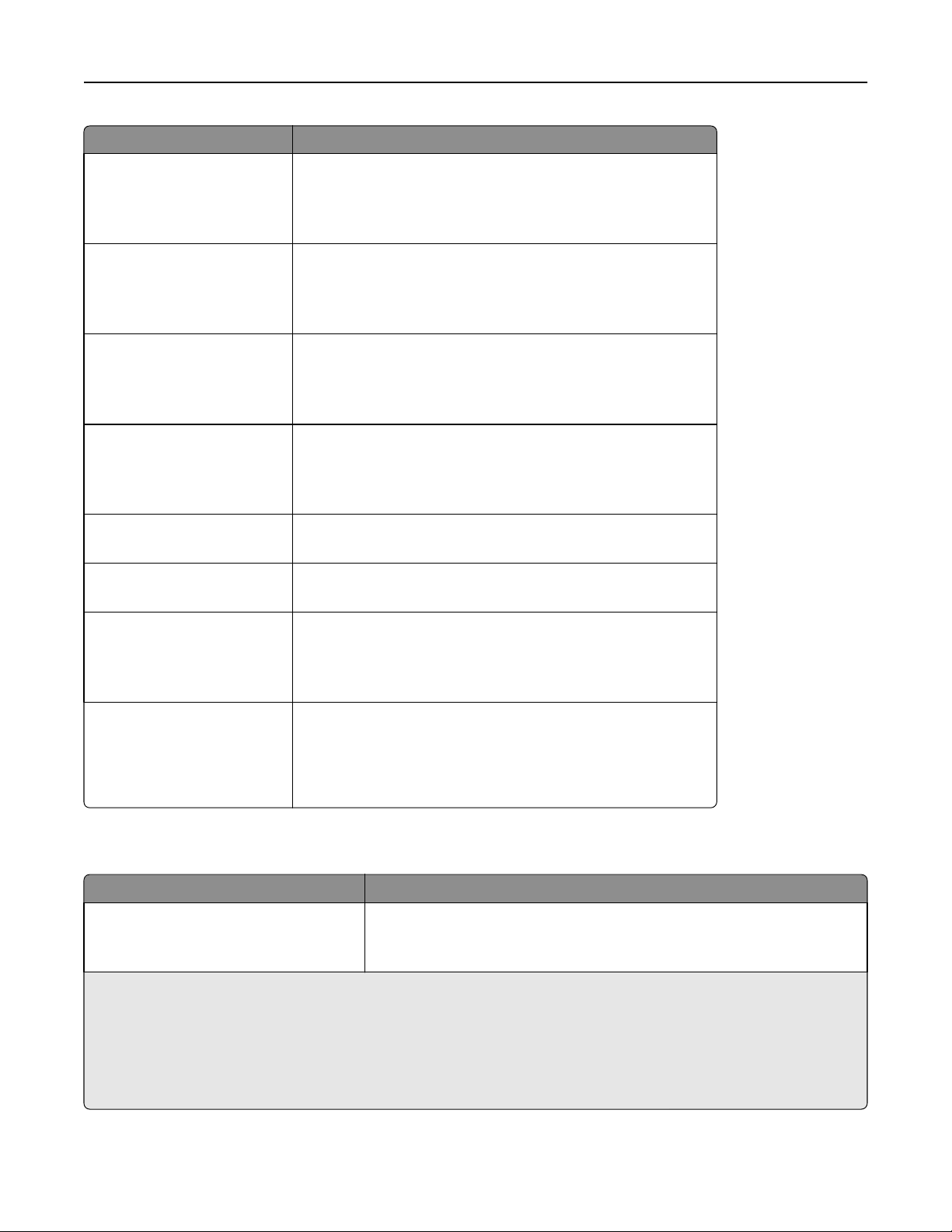
Yazıcı menülerini anlama 61
Öğe Yapılacak İşlem
Kaba Zarf Ağırlığı
Işık
Normal
Ağır
Antetli Ağırlığı
Işık
Normal
Ağır
Matbu Ağırlığı
Işık
Normal
Ağır
Renkli Ağırlığı
Işık
Normal
Ağır
Hafif Ağırlık
Işık
Ağır Ağırlık
Ağır
Yüklenen kaba zarfın göreli ağırlığını belirtir.
Not: Varsayılan fabrika ayarı Normal'dir.
Yüklenen antetli kağıdın göreli ağırlığını belirtir.
Not: Varsayılan fabrika ayarı Normal'dir.
Yüklenen önceden basılmış kağıdın göreli a
Not: Varsayılan fabrika ayarı Normal'dir.
Yüklenen renkli kağıdın göreli ağırlığını belirtir.
Not: Varsayılan fabrika ayarı Normal'dir.
Yüklenen kağıdın ağırlığının hafif olduğunu belirtir.
Yüklenen kağıdın ağırl
ığının ağır olduğunu belirtir.
ğırlığını belirtir.
Pamuklu/Kaba Ağırlığı
Işık
Normal
Ağır
Özel [x] Ağırlığı
Işık
Normal
Ağır
Yüklenen pamuklu veya kaba kağıdın göreli ağırlığını belirtir.
Not: Varsayılan fabrika ayarı Ağır'dır.
Yüklenen özel kağıdın göreli ağırlığını belirtir.
Notlar:
• Varsayılan fabrika ayarı Normal'dir.
• Seçenekler yalnızca özel tür desteklendiğinde görüntülenir.
Kağıt Yükleme menüsü
Bunu kullanın Bunun için
Geri Dönüştürülmüş Yükleme
Önlü Arkalı
Kapalı
Notlar:
• Tek taraflı yazdırma Yazdırma Tercihleri veya Yazdırma iletişim kutusundan ayarlanmış olsa bile Önlü Arkalı, tüm
yazdırma işleri için varsayılan olarak iki taraflı yazdırma olarak ayarlanır.
• Önlü Arkalı seçildiği takdirde, tek tarafa yazdırma işleri de dahil olmak üzere tüm yazdırma işleri önlü arkalı
yazdırma birimi aracılığıyla gönderilir.
• Kapalı, tüm menüler için varsayılan fabrika ayarıdır.
Kağıt türü olarak Geri Dönüştürülmüş belirtilen tüm yazdırma işleri için çift
yüze yazdırma seçeneğini belirler ve ayarlar.
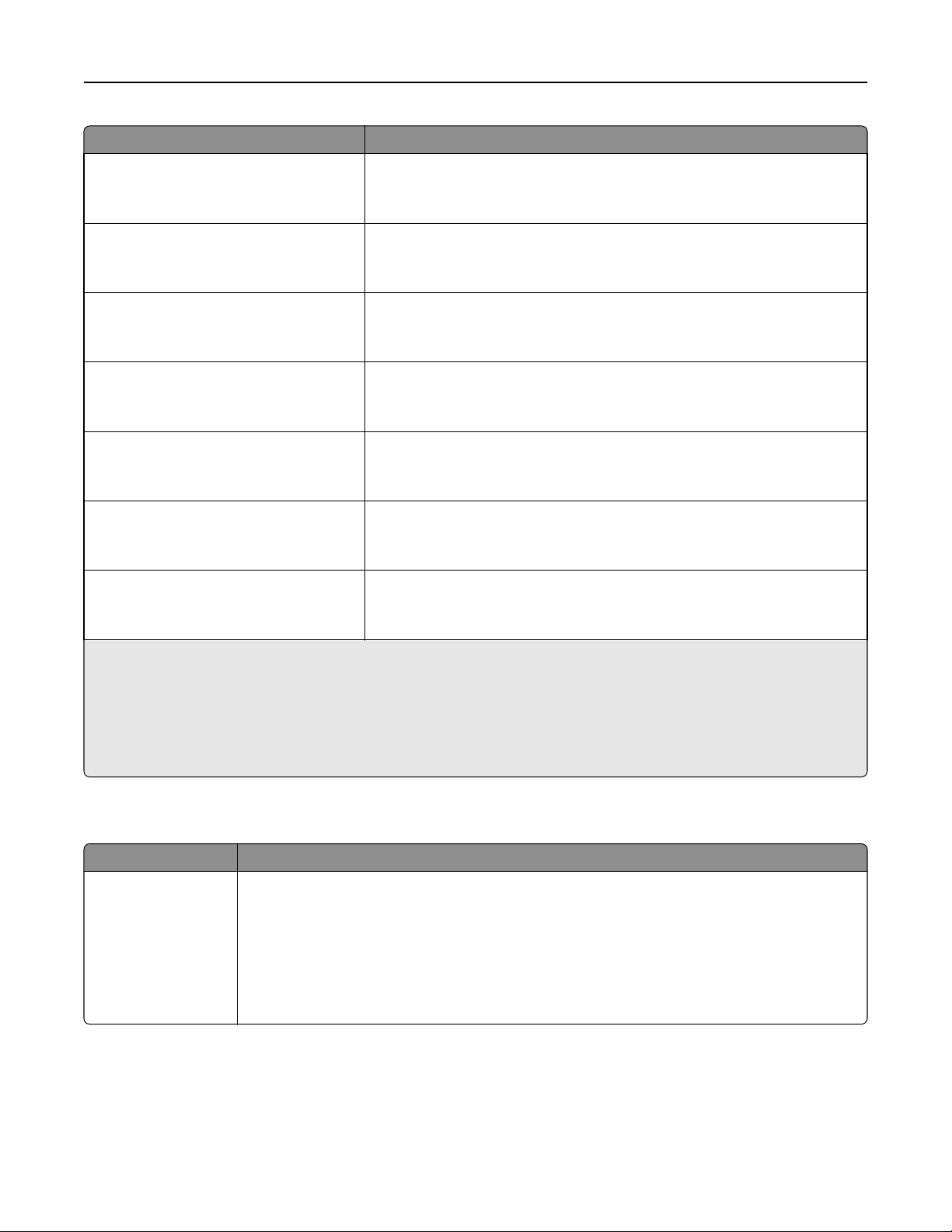
Yazıcı menülerini anlama 62
Bunu kullanın Bunun için
Bond Yükleme
Önlü Arkalı
Kapalı
Antetli Yükleme
Önlü Arkalı
Kapalı
Matbu Yükleme
Önlü Arkalı
Kapalı
Renkli Yükleme
Önlü Arkalı
Kapalı
Hafif Yükleme
Önlü Arkalı
Kapalı
Ağır Yükleme
Önlü Arkalı
Kapalı
Özel [x] Yükleme
Önlü Arkalı
Kapalı
Kağıt türü olarak Bond belirtilen tüm yazdırma işleri için çift yüze yazdırma
seçeneğini belirler ve ayarlar.
Kağıt türü olarak Antetli belirtilen tüm yazdırma işleri için çift yüze yazdırma
seçeneğini belirler ve ayarlar.
Kağıt türü olarak Matbu belirtilen tüm yazdırma işleri için çift yüze yazdırma
seçeneğini belirler ve ayarlar.
Kağıt türü olarak Renkli belirtilen tüm yazdırma işleri için çift yüze yazdırma
seçeneğini belirler ve ayarlar.
Kağıt türü olarak Hafif belirtilen tüm yazdırma işleri için çift yüze yazdırma
seçeneğini belirler ve ayarlar.
ıt türü olarak Ağır belirtilen tüm yazdırma işleri için çift yüze yazdırma
Kağ
seçeneğini belirler ve ayarlar.
Kağıt türü olarak Özel [x] belirtilen tüm yazdırma işleri için çift yüze yazdırma
seçeneğini belirler ve ayarlar.
Not: Özel [x] Yükleme yalnızca özel tür destekleniyorsa kullanılabilir.
Notlar:
• Tek taraflı yazdırma Yazdırma Tercihleri veya Yazdırma iletişim kutusundan ayarlanmış olsa bile Önlü Arkalı, tüm
yazdırma işleri için varsayılan olarak iki taraflı yazdırma olarak ayarlanır.
• Önlü Arkalı seçildiği takdirde, tek tarafa yazdırma işleri de dahil olmak üzere tüm yazdırma işleri önlü arkalı
yazdırma birimi aracılığıyla gönderilir.
• Kapalı, tüm menüler için varsayılan fabrika ayarıdır.
Özel Türler menüsü
Kullanım Amaç
Özel Tür [x]
Kağıt
Kart Destesi
Asetat
Kaba/Pamuk
Etiketler
Zarf
Bir kağıt veya özel ortam türünü Özel Tür [x] adıyla ilişkilendirin.
Notlar:
• Özel Tür [x] için varsayılan fabrika ayarı Kağıt'tır.
• Bu kaynaktan yazdırabilmek için özel ortam türü seçili tepside veya besleyicide desteklen-
melidir.
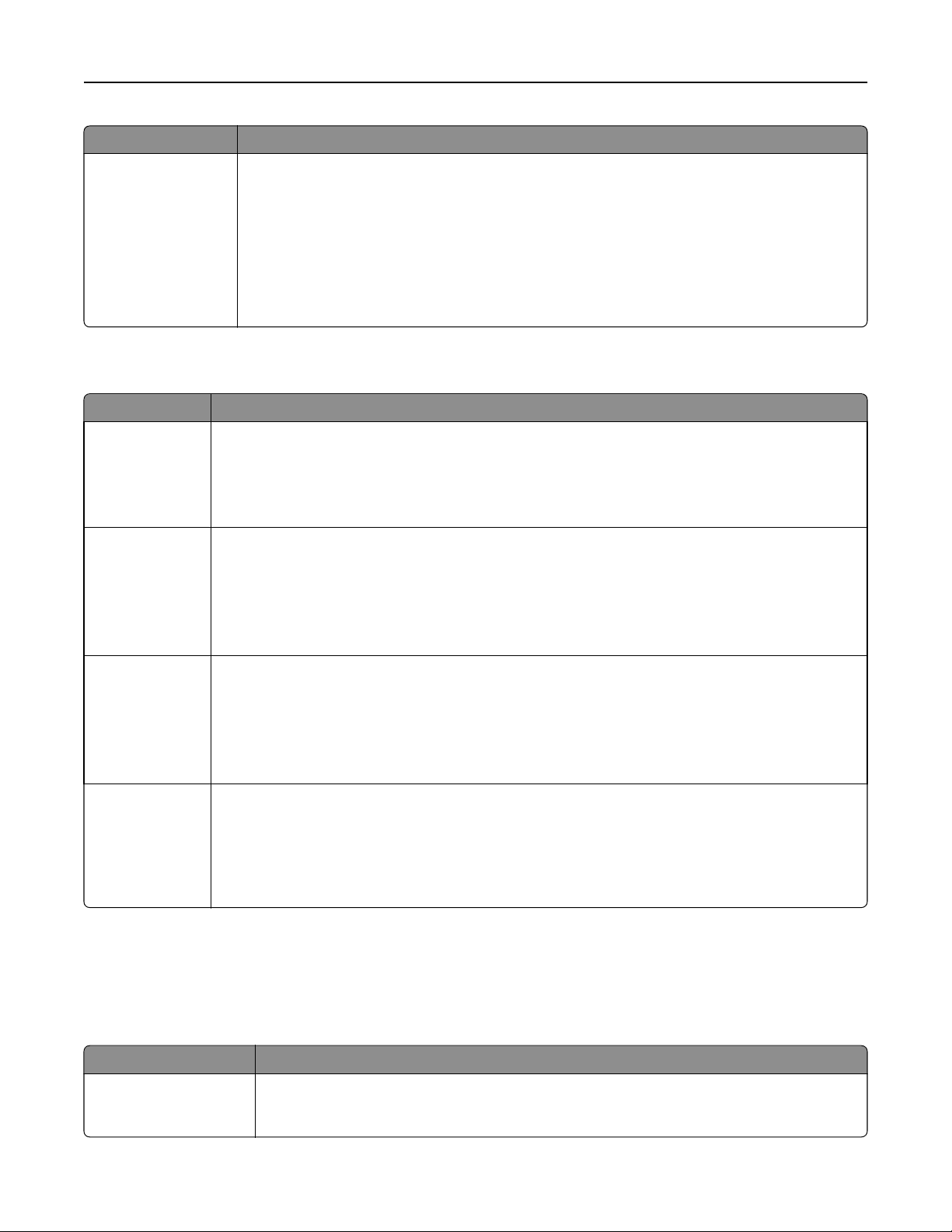
Yazıcı menülerini anlama 63
Kullanım Amaç
Geri Dönüştürülmüş
Kağıt
Kart Destesi
Asetat
Kaba/Pamuk
Etiketler
Zarf
Pamuk
Diğer menülerde Geri Dönüştürülmüş ayarı seçildiğinde bir kağıt türü belirtir.
Notlar:
• Varsayılan fabrika ayarı Kağıt'tır.
• Bu kaynaktan yazdırabilmek için Geri Dönüştürülmüş kağıt türü seçili tepsi veya besle-
yicide desteklenmelidir.
Universal Ayarları menüsü
Bunu kullanın Bunun için
Ölçüm Birimleri
İnç
Milimetre
Dikey Genişliği
3–8,5 inç
76–216 mm
Ölçüm birimlerini tanımlar.
Notlar:
• ABD için varsayılan fabrika ayarı inçtir.
• Uluslararası varsayılan fabrika ayarı milimetredir.
Dikey genişliğini ayarlar.
Notlar:
• Genişlik maksimum değeri geçtiği takdirde, yazıcı izin verilen maksimum genişliği kullanır.
• ABD için varsayılan fabrika ayarı 8.5 inçtir. Genişliği, 0,01‑inç adımlarla artırabilirsiniz.
• 216 mm uluslararası varsayılan fabrika ayarıdır. Genişliği, 1‑mm adımlarla artırabilirsiniz.
Dikey Yüksekliği
3–14,17 inç
76–360 mm
Dikey yüksekliğini ayarlar.
Notlar:
• Yükseklik maksimum değeri aştığı takdirde, yazıcı izin verilen maksimum yüksekliği kullanır.
• ABD için varsayılan fabrika ayarı 14 inçtir. Yüksekliği, 0,01‑inç adımlarla artırabilirsiniz.
• 356 mm uluslararası varsayılan fabrika ayarıdır. Yüksekliği, 1‑mm adımlarla artırabilirsiniz.
Besleme Yönü
Kısa Kenar
Uzun Kenar
Kağıt iki yönden de yüklenebiliyorsa, besleme yönünü belirtir.
Notlar:
• Varsayılan fabrika ayarı Kısa Kenar'dır.
• Uzun Kenar yalnızca uzun kenar tepsi tarafından desteklenen maksimum genişliği aştığında
gösterilir.
Raporlar menüsü
Raporlar menüsü
Bunu kullanın Bunun için
Menü Ayarları Sayfası Tepsilere yüklü kağıt, kurulu bellek, toplam sayfa sayısı, alarmlar, zaman aşımları, yazıcının
kontrol paneli dili, TCP/IP adresi, sarf malzemesi durumu, ağ bağlantısı durumu ve başka
bilgiler içeren bir rapor yazdırır.

Yazıcı menülerini anlama 64
Bunu kullanın Bunun için
Aygıt İstatistikleri Sarf malzemesi bilgileri ve yazdırılan sayfalarla ilgili ayrıntılar gibi yazıcı istatistiklerini içeren
bir rapor yazdırır.
Ağ Kurulum Sayfası TCP/IP adresi bilgileri gibi ağ yazıcı ayarları hakkında bilgiler içeren bir rapor yazdırır.
Not: Bu menü öğesi yalnızca yazdırma sunucularına bağlı yazıcılar veya ağ yazıcıları için
gösterilir.
Profiller Listesi Yazıcıda kayıtlı profillerin bir listesini yazdırır.
Not: Bu menü öğesi yalnızca LDSS etkinleştirildiğinde görüntülenir.
Yazı Tiplerini
Yazdırma
PCL Yaz
PostScript Yazı
Tipleri
Dizin Yazdır İsteğe bağlı bir flash bellek kartında saklanan tüm kaynakların bir listesini yazdırır.
ı Tipleri
Yazıcıda halen ayarlı yazıcı dili için mevcut tüm yazı tiplerini gösteren bir rapor yazdırır.
Not: PCL ve PostScript emülasyonları için ayrı bir liste vardır.
Notlar:
• İş Arabellek Boyutu %100 olarak ayarlanmalıdır.
• İsteğe bağlı flash belleğin doğru takıldığından ve düzgün çalıştığından emin olun.
• Bu menü öğesi yalnızca isteğe bağlı bir flash bellek kartı takıldığında görüntülenir.
Değer Raporu Yazıcının seri numarası ve model adı gibi değer bilgilerini içeren bir rapor yazdırır.
Ağ/Bağlantı Noktaları menüsü
Bu bölümdeki menüler yalnızca yazdırma sunucularına bağlı yazıcılar veya ağ yazıcılarında görüntülenir.
Aktif NIC menüsü
Öğe Yapılacak İşlem
Etkin NIC
Otomatik
[mevcut ağ kartları listesi]
Notlar:
• Varsayılan fabrika ayarı Otomatik'tir.
• Bu menü öğesi yalnızca isteğe bağlı bir ağ kartı takıldığında görüntülenir.
Standart Ağ ve Ağ [x] menüsü
Not: Bu menüde yalnızca etkin bağlı noktaları görünür. Etkin olmayan tüm bağlantı noktaları yok sayılır.
Bunu kullanın Bunun için
PCL SmartSwitch
Açık
Kapalı
Bir iş gerektirdiğinde, varsayılan yazıcı dilinin ne olduğuna bakmaksızın yazıcıyı otomatik
olarak PCL emülasyonuna geçirir.
Notlar:
• Varsayılan fabrika ayarı Açık'tır (On).
• PCL SmartSwitch devre dışıysa, yazıcı gelen verileri incelemez ve Ayarlar menüsünde
belirtilen varsayılan yazıcı dilini kullanır.

Yazıcı menülerini anlama 65
Bunu kullanın Bunun için
PS SmartSwitch
Açık
Kapalı
NPA Modu
Kapalı
Otomatik
Ağ Arabelleği
Devre dışı
Otomatik
3KB - [izin verilen
maksimum boyut]
Bir iş gerektirdiğinde, varsayılan yazıcı dilinin ne olduğuna bakmaksızın yazıcıyı otomatik
olarak PS emülasyonuna geçirir.
Notlar:
• Varsayılan fabrika ayarı Açık'tır (On).
• PS SmartSwitch devre dışıysa, yazıcı gelen verileri incelemez ve Ayarlar menüsünde
belirtilen varsayılan yazıcı dilini kullanır.
Yazıcıyı, NPA iletişim kuralı tarafından tanımlanan çift yönlü iletişim için gereken özel işlemleri
yapacak şekilde ayarlar.
Notlar:
• Varsayılan fabrika ayarı Otomatik'tir.
• Bu ayarın yazıcı kontrol panelinden değiştirilmesi ve ardından menülerden çıkılması
yazıcının yeniden başlamasına neden olur. Menü seçimi güncellenir.
Ağ giriş arabelleğinin boyutunu ayarlar.
Notlar:
• Varsayılan fabrika ayarı Otomatik'tir.
• Bu değer 1 KB büyüklüğündeki adımlarla değiştirilebilir.
• İzin verilen maksimum boyut yazıcıdaki bellek miktarına, diğer bağlantı arabelleklerinin
boyutuna ve Kaynak Kaydet'in Açık veya Kapalı olup olmamasına bağlıdır.
• Ağ Arabelleğinin maksimum boyut aralığını artırmak için, paralel, seri ve USB arabellek-
lerini devreden çıkarın veya küçültün.
• Bu ayarın yazıcı kontrol panelinden değiştirilmesi ve ardından menülerden çıkılması
yazıcının yeniden başlamasına neden olur. Menü seçimi güncellenir.
Mac İkili PS
Açık
Kapalı
Otomatik
Yazıcıyı Macintosh ikili PostScript yazdırma işlerini işlemek için ayarlar.
Notlar:
• Varsayılan fabrika ayarı Otomatik'tir.
• Kapalı, yazdırma işlerini standart iletişim kuralını kullanarak filtreler.
• Açık, ham ikili PostScript yazdırma işlerini işler.
Raporlar menüsü
Menüye erişmek için aşağıdakilerden birine gidin:
• Ağlar/Bağlantı Noktaları >Standart Ağ >Standart Ağ Kurulumu >Raporlar
• Ağlar/Bağlantı Noktaları >Ağ [x] >Ağ [x] >KurulumuRaporlar
Bunu kullanın Bunun için
Ayarlar Sayfası Yazdır TCP/IP adresi gibi ağ yazıcı ayarları hakkında bilgiler içeren bir rapor yazdırır.
Ağ Kartı menüsü
Menüye erişmek için aşağıdakilerden birine gidin:
• Ağ/Bağlantı Noktaları >Standart Ağ >Standart Ağ Kurulumu >Ağ Kartı
• Ağ/Bağlantı Noktaları >Ağ [x] >Ağ [x] Kurulumu >Ağ Kartı

Yazıcı menülerini anlama 66
Öğe Yapılacak İşlem
Kart Durumunu Göster
Bağlı
Bağlı değil
Ağ Kartı Hızı Etkin ağ kartının hızını görüntüler.
Ağ Adresi
UAA
LAA
İş Zamanaşımı
0–255 saniye
Ağ kartının bağlantı durumunu görüntüleyin.
Ağ adreslerini görüntüler.
Bir ağ yazdırma işinin iptal edilmesi için geçen süreyi ayarlar.
Notlar:
• Fabrika varsayılan ayarı 90 saniyedir.
• 0 ayar değeri zamanaşımını devreden çıkarır.
• 1-9 arasında bir değer seçildiğinde, ayar 10 olarak kaydedilir.
TCP/IP menüsü
Menüye erişmek için aşağıdakilerden birine gidin:
• Ağ/Bağlantı Noktaları >Standart Ağ >Standart Ağ Kurulumu >TCP/IP
• Ağ/Bağlantı Noktaları >Ağ [x] >Ağ [x] Ayarları >TCP/IP
Not: Bu menü yalnızca yazdırma sunucularına bağlı yazıcılar veya ağ yazıcılarında bulunur.
Bunu kullanın Bunun için
Ana Makine Adını Ayarla Ağ bilgisayarı adını ayarlayın.
Notlar:
• Bu ayar, yalnızca Yerleşik Web Sunucusundan değiştirilebilir.
• Ana makine adı en fazla 15 karakterden oluşabilir ve US‑ASCII veya alfasayısal
bir karakter ya da tire içerebilir.
IP Adresi Geçerli TCP/IP adresini görüntüler veya değiştirir.
Not: IP adresinin elle girilmesi "DHCP'yi Etkinleştir" ve "Oto IP'yi Etkinleştir"
ayarlarını Kapalı olarak değiştirir. Ayrıca, BOOTP ve RARP'yi destekleyen sistemlerde "BOOTP'yi Etkinleştir" ve "RARP'yi Etkinleştir" ayarlarını da Kapalı olarak
değiştirir.
Ağ Maskesi Geçerli TCP/IP ağ maskesini görüntüler veya değiştirir.
Ağ Geçidi Geçerli TCP/IP ağ geçidini görüntüler veya değiştirir.
DHCP'yi Etkinleştir
Açık
Kapalı
AutoIP'yi Etkinleştir
Evet
Hayır
DHCP adresini ve parametre atamasını belirtir.
Not: Varsayılan fabrika ayarı Açık'tır (On).
Sıfır Yapılandırmalı Ağ ayarını gösterir.
Not: Varsayılan fabrika ayarı Evet'tir.
FTP/TFTP'yi Etkinleştir
Evet
Hayır
Yazıcıya Dosya Aktarım Protokolünü kullanarak dosya göndermenize olanak sağlayan
bütünleşik FTP sunucusunu etkinleştirir.
Not: Varsayılan fabrika ayarı Evet'tir.

Yazıcı menülerini anlama 67
Bunu kullanın Bunun için
HTTP Sunucusunu Etkinleştir
Evet
Hayır
WINS Sunucusu Adresi Geçerli WINS sunucu adresini görüntüler veya değiştirir.
DDNS'yi Etkinleştir
Evet
Hayır
mDNS'yi Etkinleştir
Evet
Hayır
DNS Sunucusu Adresi Geçerli DNS sunucu adresini görüntüler veya değiştirir.
DNS Sun. Adresi Yedekle Yedek DNS sunucu adreslerini görüntüleyin veya değiştirin.
Yedek DNS Sunucu Adresi 2
Yedek DNS Sunucu Adresi 3
HTTPS'yi Etkinleştir
Evet
Hayır
Yerleşik Web sunucusunu (Yerleşik Web Sunucusu) etkinleştirir. Etkinleştirildiğinde,
yazıcı bir Web tarayıcı kullanarak uzaktan izlenebilir ve yönetilebilir.
Not: Varsayılan fabrika ayarı Evet'tir.
Geçerli DDNS ayarını görüntüler veya değiştirir.
Not: Varsayılan fabrika ayarı Evet'tir.
Geçerli mDNS ayarını görüntüler veya değiştirir.
Not: Varsayılan fabrika ayarı Evet'tir.
Geçerli HTTPS ayarını görüntüler veya değiştirir.
Not: Varsayılan fabrika ayarı Evet'tir.
IPv6 menüsü
Menüye erişmek için aşağıdakilerden birine gidin:
• Ağ/Bağlantı Noktaları >Standart Ağ >Standart Ağ Kurulumu >IPv6
• Ağ/Bağlantı Noktaları >Ağ [x] >Ağ [x] Ayarları >IPv6
Not: Bu menü yalnızca yazdırma sunucularına bağlı yazıcılar veya ağ yazıcılarında bulunur.
Bunu kullanın Bunun için
IPv6 Etkinleştir
Açık
Kapalı
Otomatik Yapılandırma
Açık
Kapalı
Ana Makine Adını Ayarla
Adresi Görüntüle
Yönlendirici Adresini Görüntüle
DHCPv6 Etkinleştir
Açık
Kapalı
*
Bu ayarlar yalnızca Yerleşik Web Sunucusundan değiştirilebilir.
*
*
Yazıcıda Internet Protokolü Sürüm Altı'yı (IPv6) etkinleştirin.
IPv6, IP adresleri oluşturmak için daha büyük sayılar kullanır.
Not: Varsayılan fabrika ayarı Açık'tır.
Ağ bağdaştırıcısının bir yönlendirici tarafından sağlanan otomatik IPv6 adresi
yapılandırmasını kabul edip etmeyeceğini belirtin.
Not: Varsayılan fabrika ayarı Açık'tır.
Ağ bilgisayarı adını ayarlayın.
Not: Ana makine adı 15 karakterle sınırlıdır ve yalnızca US‑ASCII, alfasayısal
karakterler ve tireyi kabul eder.
Geçerli IPv6 adreslerini görüntüler.
*
Geçerli yönlendirici adresini görüntüler.
Yazıcıda DHCPv6 özelliğini etkinleştirin.
Not: Varsayılan fabrika ayarı Açık'tır.

Yazıcı menülerini anlama 68
Kablosuz menüsü
Not: Bu menü yalnızca kablosuz ağa bağlı yazıcılar veya bir kablosuz ağ bağdaştırıcısı bulunan yazıcı
modelleri için kullanılabilir.
Menüye erişmek için aşağıdakilerden birine gidin:
• Ağ/Bağlantı Noktaları >Ağ [x] >Ağ [x] Kurulumu >Kablosuz
Bunu kullanın Bunun için
Ağ Modu
Alt Yapı
Özel
Ağ modunu belirtir.
Notlar:
• Varsayılan fabrika ayarı Ad hoc'tur. Bu, yazıcı ve bilgisayar arasındaki kablosuz
bağlantıyı doğrudan yapılandırır.
• Altyapı, yazıcının bir ağa bir erişim noktası kullanarak erişmesini sağlar.
Uyumluluk
802.11b/g
802.11b/g/n
Ağ Seç Kullanılacak yazıcı için bir yazıcı seçer.
Sinyal Kalitesini Göster Kablosuz bağlantının kalitesini görüntüler.
Güvenlik Modunu Göster Kablosuz ağın şifreleme yöntemini görüntüler.
Kablosuz ağ için kablosuz standardını belirtir.
Not: 802.11b/g/n varsayılan fabrika ayarıdır.
AppleTalk menüsü
Not: Bu menü yalnızca kablolu ağ bağlantısı olan yazıcı modellerinde veya isteğe bağlı bir ağ kartı
takıldığında kullanılabilir.
Menüye erişmek için aşağıdakilerden birine gidin:
• Ağ/Bağlantı Noktaları >Standart Ağ >Standart Ağ Kurulumu >AppleTalk
• Ağ/Bağlantı Noktaları >Ağ Kurulumu [x] >AppleTalk
Öğe Yapılacak İşlem
Etkinleştir
Evet
Hayır
Adı Göster Atanan AppleTalk adını gösterir.
Adresi Göster Atanan AppleTalk adresini gösterir.
Bölge Ayarla
[ağ üzerinde bulunan
bölgelerin listesi]
AppleTalk desteğini etkinleştirir veya devre dışı bırakır.
Not: Varsayılan fabrika ayarı Evet'tir.
Not: Bu ad yalnızca Katıştırılmış Web Sunucusundan değiştirilebilir.
Not: Bu adres yalnızca Katıştırılmış Web Sunucusundan değiştirilebilir.
Ağ üzerinde bulunan AppleTalk bölgelerinin bir listesini sağlar.
Not: Varsayılan fabrika ayarı ağ için varsayılan bölgedir. Varsayılan bölge olmaması
durumunda, y
ıldız işareti (*) ile işaretlenmiş bölge varsayılan ayarıdır.

Yazıcı menülerini anlama 69
Standart USB menüsü
Bunu kullanın Bunun için
PCL SmartSwitch
Açık
Kapalı
PS SmartSwitch
Açık
Kapalı
NPA Modu
Açık
Kapalı
Otomatik
Bir USB bağlantı noktasından alınan bir iş gerektirdiğinde, varsayılan yazıcı dilinin ne
olduğuna bakmaksızın yazıcıyı otomatik olarak PCL emülasyonuna geçirir.
Notlar:
• Varsayılan fabrika ayarı Açık'tır (On).
• Kapalı olarak ayarlandığında, yazıcı gelen verileri incelemez. PS SmartSwitch Açık
olarak ayarlanırsa yazıcı, PostScript emülasyonunu kullanır. PS SmartSwitch ayarı
Kapalı olarak ayarlanmışsa, Kurulum menüsünde belirtilen varsayılan yazıcı dilini
kullanır.
Bir USB bağlantı noktasından alınan bir iş gerektirdiğinde, varsayılan yazıcı dilinin ne
olduğuna bakmaksızın yazıcıyı otomatik olarak PS emülasyonuna geçirir.
Notlar:
• Varsayılan fabrika ayarı Açık'tır (On).
• Kapalı olarak ayarlandığında, yazıcı gelen verileri incelemez. PCL SmartSwitch Açık
olarak ayarlanırsa yazıcı, PCL emülasyonunu kullanır. PCL SmartSwitch ayarı
Kapalı olarak ayarlanmışsa, Kurulum menüsünde belirtilen varsayılan yazıcı dilini
kullanır.
Yazıcıyı, NPA iletişim kuralı tarafından tanımlanan çift yönlü iletişim için gereken özel
işlemleri yapacak şekilde ayarlar.
Notlar:
• Varsayılan fabrika ayarı Otomatik'tir. Otomatik, yazıcıyı verileri incelemek, biçimi
belirlemek ve sonra uygun şekilde işlemek için ayarlar.
• Ayarın yazıcı kontrol panelinden değiştirilmesi, yazıcıyı otomatik olarak yeniden
başlatır. Menü seçimi güncellenir.
USB Arabelleği
Devre dışı
Otomatik
3K - [izin verilen
maksimum boyut]
Mac İkili PS
Açık
Kapalı
Otomatik
ENA Adresi
yyy.yyy.yyy.yyy
USB giriş arabelleğinin boyutunu ayarlar.
Notlar:
• Varsayılan fabrika ayarı Otomatik'tir.
• Devre Dışı, iş arabelleklemeyi kapatır.
• USB arabellek boyutu ayarı 1 KB büyüklüğünde adımlarla değiştirilebilir.
• İzin verilen maksimum boyut yazıcıdaki bellek miktarına, diğer bağlantı arabellekle-
rinin boyutuna ve Kaynak Kaydet'in Açık veya Kapalı olup olmamasına bağlıdır.
• USB Arabelleğinin maksimum boyut aralığını artırmak için, paralel, seri ve ağ arabel-
leklerini devreden çıkarın veya küçültün.
• Ayar yazıcı kontrol panelinden değiştirildiğinde, yazıcı otomatik olarak yeniden
başlatılır. Menü seçimi güncellenir.
Yazıcıyı Macintosh ikili PostScript yazdırma işlerini işlemek için ayarlar.
Notlar:
• Varsayılan fabrika ayarı Otomatik'tir.
• Açık, ham ikili PostScript yazdırma işlerini işler.
• Kapalı, yazdırma işlerini standart iletişim kuralını kullanarak filtreler.
Harici bir yazıcı sunucusu için ağ adresi bilgilerini ayarlar.
Not: Bu menü yalnızca yazıcı USB bağlantı noktası üzerinden harici bir yazıcı
sunucusuna bağlandığında kullanılabilir.

Yazıcı menülerini anlama 70
Bunu kullanın Bunun için
ENA Ağ Maskesi
yyy.yyy.yyy.yyy
ENA Ağ Geçidi
yyy.yyy.yyy.yyy
Harici bir yazıcı sunucusu için ağ maskesi bilgilerini ayarlar.
Not: Bu menü yalnızca yazıcı USB bağlantı noktası üzerinden harici bir yazıcı
sunucusuna bağlandığında kullanılabilir.
Harici bir yazıcı sunucusu için ağ geçidi bilgilerini ayarlar.
Not: Bu menü yalnızca yazıcı USB bağlantı noktası üzerinden harici bir yazıcı
sunucusuna bağlandığında kullanılabilir.
SMTP Ayarları menüsü
Bunu kullanın Bunun için
Birincil SMTP Ağ Geçidi SMTP sunucusu ağ geçidi ve bağlantı noktası bilgilerini belirtir.
Birincil SMTP Ağ Geçidi
Bağlantı Noktası
İkincil SMTP Ağ Geçidi
İkincil SMTP Ağ Geçidi
Noktası
SMTP Zaman Aşımı
5–30
Yanıt Adresi Yazıcı tarafından gönderilen e-postada en fazla 128 karakter içeren bir yanıt adresi
Not: Varsayılan SMTP ağ geçidi bağlantı noktası 25'tir.
Sunucu bir e‑postayı gönderme denemelerini sona erdirmeden önce geçecek saniye
cinsinden süreyi belirtin.
Not: Fabrika varsayılan ayarı 30 saniyedir.
belirtin.
SSL Kullan
Devre Dışı
Görüş
Zorunlu
SMTP Sunucusu Kimlik
Doğrulama
Kimlik doğrulama gerek-
miyor
Oturum Aç/Düz
CRAM‑MD5
Digest‑MD5
NTLM
Kerberos 5
Aygıt‑Tarafından Gönderilen
E‑posta
Hiçbiri
Aygıt SMTP Kmlk Bilg.
Kullan
Aygıt Kullanıcı Kimliği
Aygıt Parolası
SSL'yi, SMTP sunucusuna bağlanırken yüksek güvenlik için SSL kullanacak şekilde
ayarlayın.
Notlar:
• Varsayılan ayar Devre Dışı'dır.
• Görüş ayarı kullanıldığında, SMTP sunucusu, SSL'nin kullanılıp kullanıl-
mayacağını belirler.
Yazdırma ayrıcalıkları için gereken kullanıcı kimlik doğrulama türünü belirtir.
Not: Varsayılan fabrika ayarı, "Kimlik doğrulama gerekmiyor"dur.
SMTP sunucusuyla iletişim kurulurken hangi kimlik bilgilerinin kullanılacağını belirtir.
Bazı SMTP sunucularının e-posta göndermek için kimlik bilgileri gerekir.
Notlar:
• Aygıt‑Tarafından Gönderilen E‑posta için varsayılan fabrika ayarı Hiçbiri'dir.
• Aygıtın SMTP Kimlik Bilgilerini Kullan seçili durumdayken SMTP sunucusunda
oturum açmak için Aygıt Kullanıcı Kimliği ve Aygıt Parolası kullanılır.

Yazıcı menülerini anlama 71
Güvenlik menüsü
Güvenlik Denetim Günlüğü menüsü
Bunu kullanın Bunun için
Günlüğü Gönder Yetkili bir kullanıcının denetim günlüğünü göndermesine izin verir.
Notlar:
• Denetim günlüğünü yazıcı kontrol panelinden göndermek için, yazıcıya bir flaş
sürücü bağlayın.
• Denetim günlüğünü Yerleşik Web Sunucusu'ndan da indirebilir ve sonra bilgisa-
yarınıza kaydedebilirsiniz.
Günlüğü Sil
Şimdi si
Silme
Günlüğü Yapılandır
Denetimi Etkinleştir
Evet
Hayır
Uzak SisGünlüğünü Etkin-
leştir
Hayır
Evet
Uzak SisGünlüğü Tesisi
0–23
Günlüklenecek olayların
ciddiyeti
0–7
Denetim günlüklerinin silinip silinmeyeceğini belirler.
Not: Şimdi sil varsayılan fabrika ayarıdır.
Denetim günlüklerinin nasıl oluşturulacağını ve oluşturulup oluşturulmayacağını
belirler.
Notlar:
• Denetimi etkinleştir ayarı olayların güvenli denetim günlüğüne mi yoksa uzak
sistem günlüğüne mi kaydedileceğini belirtir. Varsayılan fabrika ayarı Hayır'dır.
• Uzak SisGünlüğünü Etkinleştir ayarı günlüklerin uzak bir sunucuya gönderilip
gönderilmeyeceğini belirler. Varsayılan fabrika ayarı Hayır'dır.
• Uz. Sis. Gnlğ. Aracı günlükleri uzak sistem günlüğü bilgisayarına göndermeden
önce kullanılacak değeri belirler. 4 varsayılan fabrika ayarıdır.
• Güvenlik denetim günlüğü etkinleştirildiğinde, her olayın ciddiyet değeri kayde-
dilir. 4 varsayılan fabrika ayarıdır.
Tarih ve Saati Ayarla menüsü
Bunu kullanın Bunun için
Geçerli Tarih ve Saat Yazıcının geçerli tarih ve saat ayarlarını görüntüler.
Not: Tarih ve saat, YYYY‑AA‑GG SS:DD biçiminde ayarlanır.
Tarih ve Saati Manuel Ayarla
[tarih/saat girişi]
Saat Dilimi
[saat dilimleri listesi]
DST kurallarına otomatik
olarak dikkat et
Açık
Kapalı
Tarih ve saat girişi yapılır.
Not: Tarih ve saat ayarının bu menü kullanılarak yapılması NTP'yi Etkinleştir
ayarını otomatik olarak Kapalı konumuna getirir.
Saat dilimini seçmek için kullanılır.
Not: GMT varsayılan fabrika ayarıdır.
Yazıcıyı, yazıcının Saat Dilimi ayarıyla ilişkilendirilmiş uygun gün ışığı
başlangıç ve bitiş saatlerini kullanacak şekilde ayarlar.
Not: Varsayılan fabrika ayarı Açık'tır.
tasarrufu (DST)

Yazıcı menülerini anlama 72
Bunu kullanın Bunun için
NTP'yi Etkinleştir
Açık
Kapalı
Ağ üzerindeki aygıtların saatlerini senkronize eden Ağ Zaman Protokolü'nü etkinleştirir.
Notlar:
• Varsayılan fabrika ayarı Açık'tır.
• Tarih ve saati elle ayarlamanız durumunda NTP'yi Etkinleştir ayarı otomatik
olarak Kapalı duruma gelir.
Ayarlar menüsü
Genel Ayarlar menüsü
Bunu kullanın Bunun için
Ekran Dili
İngilizce
Français
Deutsch
Italiano
Espanol
Dansk
Norsk
Nederlands
İsveççe
Portuguese
Suomi
Rusça
Polski
Yunanca
Magyar
Türkçe
Cesky
Basitleştirilmiş Çince
Geleneksel Çince
Korece
Japonca
Yazıcının ekranında görüntülenen metnin dilini ayarlar.
Not: Tüm yazıcılarda tüm diller kullanılamaz ve bu dillerin görünmesi için özel
donanım yüklemeniz gerekebilir.
Sarf Malzemeleriyle İlgili
Tahminleri Göster
Tahminleri Göster
Tahminleri Gösterme
Yazıcı kontrol paneli, Yerleşik Web Sunucusu, menü ayarları ve aygıt istatistikleri
raporlarından sarf malzemeleri tahminlerini görüntüler.

Yazıcı menülerini anlama 73
Bunu kullanın Bunun için
Eko Modu
Kapalı
Enerji
Enerji/Kağıt
Kağıt
İlk Kurulumu çalıştır
Evet
Hayır
Kağıt Boyutları
ABD
Metrik
Zaman Aşımları
Uyku Modu
Devre dışı
1–120 dak
Enerji, kağıt veya özel ortam kullanımını en aza indirir.
Notlar:
• Varsayılan fabrika ayarı Kapalı'dır (Off). Kapalı ayarı yazıcıyı varsayılan
fabrika ayarlarına geri döndürür.
• Enerji, yazıcının kullandığı gücü en aza indirir.
• Enerji/Kağıt güç ve kağıt veya özel ortam kullanımını en aza indirir.
• Bir yazdırma işi için gerekli kağıt ve özel ortam miktarını en aza indirir.
Kurulum sihirbazını çalıştırır.
Notlar:
• Varsayılan fabrika ayarı Evet'tir.
• Kurma sihirbazı ülke veya bölge seçme ekranında Bitti seçilerek tamam-
landığında, varsayılan ayar Hayır olur.
Kağıt boyutları ölçüsüne ait birimi belirtir.
Notlar:
• Varsayılan fabrika ayarı US'dir.
• İlk ayar ilk kurulum sihirbazında ülke veya bölge seçimi tarafından belirlenir.
Yazıcının bir iş yazdırıldıktan sonra düşük güç düzeyine geçmeden önce
beklediği süreyi ayarlar.
Notlar:
• Varsayılan fabrika ayarı "30 dak"dır.
• "Devre Dışı", sadece Enerji Tasarrufu Kapalı olarak ayarlandığında
görünür.
• Düşük ayarlar daha fazla enerji tasarrufu sağlar, ama ısınma süresi uzar.
• Yazıcı sürekli kullanılıyorsa daha yüksek bir ayar seçin. Çoğu durumda, bu
yazıcının en kısa ısınma süresiyle yazdırmaya hazır hale gelmesini sağlar.
Zaman Aşımları
Hazırda Bekleme Süre Sonu
Devre dışı
1 saat
2 saat
3 saat
6 saat
1 gün
2 gün
3 gün
1 hafta
2 hafta
1 ay
Zaman Aşımları
Bağlantıda Hazırda Bekleme
Süre Sonu
Hazırda Bekleme
Hazırda Bekletme
Yazıcının, bekleme durumuna girmeden önce beklediği süreyi ayarlar.
Notlar:
• "Devre Dışı", Avrupa Birliği ülkeleri ve İsviçre hariç tüm ülkelerde fabrika
varsayılan ayarına ayarlanır.
• Tüm Avrupa Birliği ülkeleri ve İsviçre için fabrika varsayılan ayarı "3
gün"dür.
Etkin Ethernet bağlantısı olsa bile yazıcıyı Hazırda Bekleme moduna ayarlayın.
Not: Varsayılan fabrika ayarı “Hazırda Bekletme”dir.
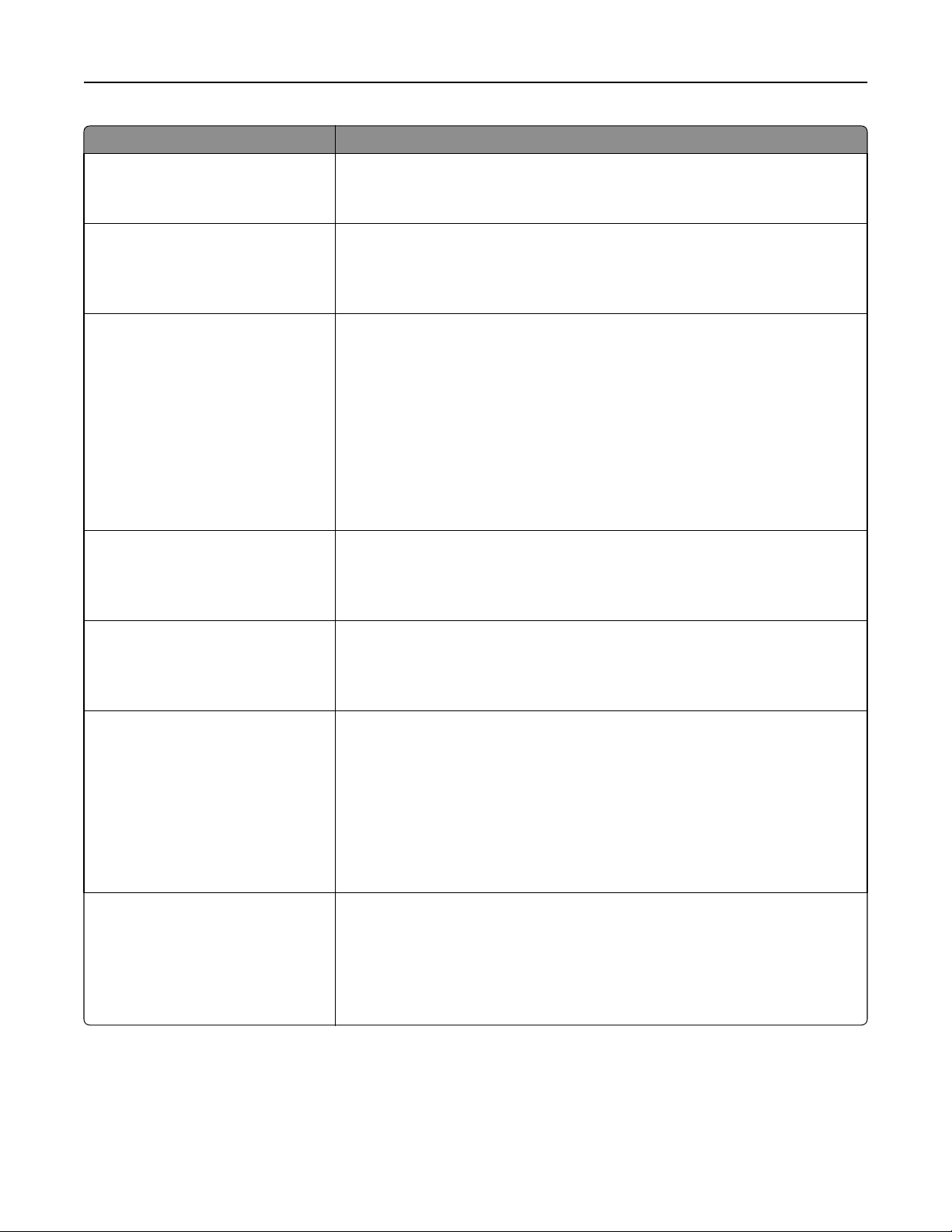
Yazıcı menülerini anlama 74
Bunu kullanın Bunun için
Zaman Aşımları
Ekran Zaman Aşımı
15–300 sn
Zaman Aşımları
Ekran Zaman Aşımını Uzat
Açık
Kapalı
Zaman Aşımları
Yazdırma Zaman Aş
Devre dışı
1–255 sn
Zaman Aşımları
Bekleme Zaman Aşımı
Devre dışı
15–65535 sn.
ımı
Yazıcının, hazır durumuna dönmeden önce beklediği saniye cinsinden süreyi
ayarlamak için kullanılır.
Not: Varsayılan fabrika ayarı "30 sn"dir.
Yazıcı ekranına dönmek yerine ekran zaman aşımı zamanlayıcısını sıfırlamanızı
sağlayan bir mesaj görüntüler.
Not: Varsayılan fabrika ayarı Kapalı'dır (Off).
Yazıcının yazdırma işinin kalanını iptal etmeden önce bir iş-sonu mesajı almak
için beklediği süreyi (saniye cinsinden) ayarlar.
Notlar:
• Varsayılan fabrika ayarı "90 sn"dir.
• Zamanlayıcının süresi bittiğinde, hala yazıcıda olan kısmen yazdırılmış
sayfalar yazdırılır ve yazıcı herhangi bir yeni işin bekleyip beklemediğini
kontrol eder.
• Yazdırma Zaman Aşımı yalnızca PCL emülasyonu kullanılırken kullanıla-
bilir. Bu ayarın PostScript emülasyonlu yazdırma işlerinin üzerinde hiçbir
etkisi yoktur.
Yazıcının bir işi iptal etmeden önce ek veri bekleme süresini (saniye cinsinden)
ayarlar.
Not: Varsayılan fabrika ayarı "40 sn"dir.
Baskı Kurtarma
Oto Devam
Devre dışı
5–255 sn
Baskı Kurtarma
Sıkışma Giderme
k
Açı
Kapalı
Otomatik
Baskı Kurtarma
Sıkışma Yardımı
Açık
Kapalı
Yazıcının, belirtilen süre içinde çözülmediği takdirde belirli çevrimdışı durumlardan otomatik olarak devam etmesini sağlar.
Not: Varsayılan ayar Devre Dışı'dır (Disabled).
Yazıcının sıkışan sayfaları yeniden yazdırıp yazdırmayacağını belirtin.
Notlar:
• Varsayılan fabrika ayarı Otomatik'tir. Yazıcı sıkışan sayfaları, sayfaları
tutmak için gerekli bellek başka yazıcı görevleri için gerekmediği sürece
yeniden yazdırır.
• Açık ayarı yazıcının sıkışan sayfaları her zaman yeniden basmasını sağlar.
• Kapalı ayarı yazıcının sıkışan sayfaları hiçbir zaman yeniden basmamasını
sağlar.
Notlar:
• Varsayılan fabrika ayarı Açık'tır (On). Açık, sıkışan sayfa temizlendikten
sonra yazıcıyı otomatik olarak boş veya kısmen basılı sayfaları standart
kutuya göndermesi için ayarlar.
• Kapalı, kullanıcının olası tüm sıkışma konumlarından tüm sayfaları çıkar-
masını gerektirir.
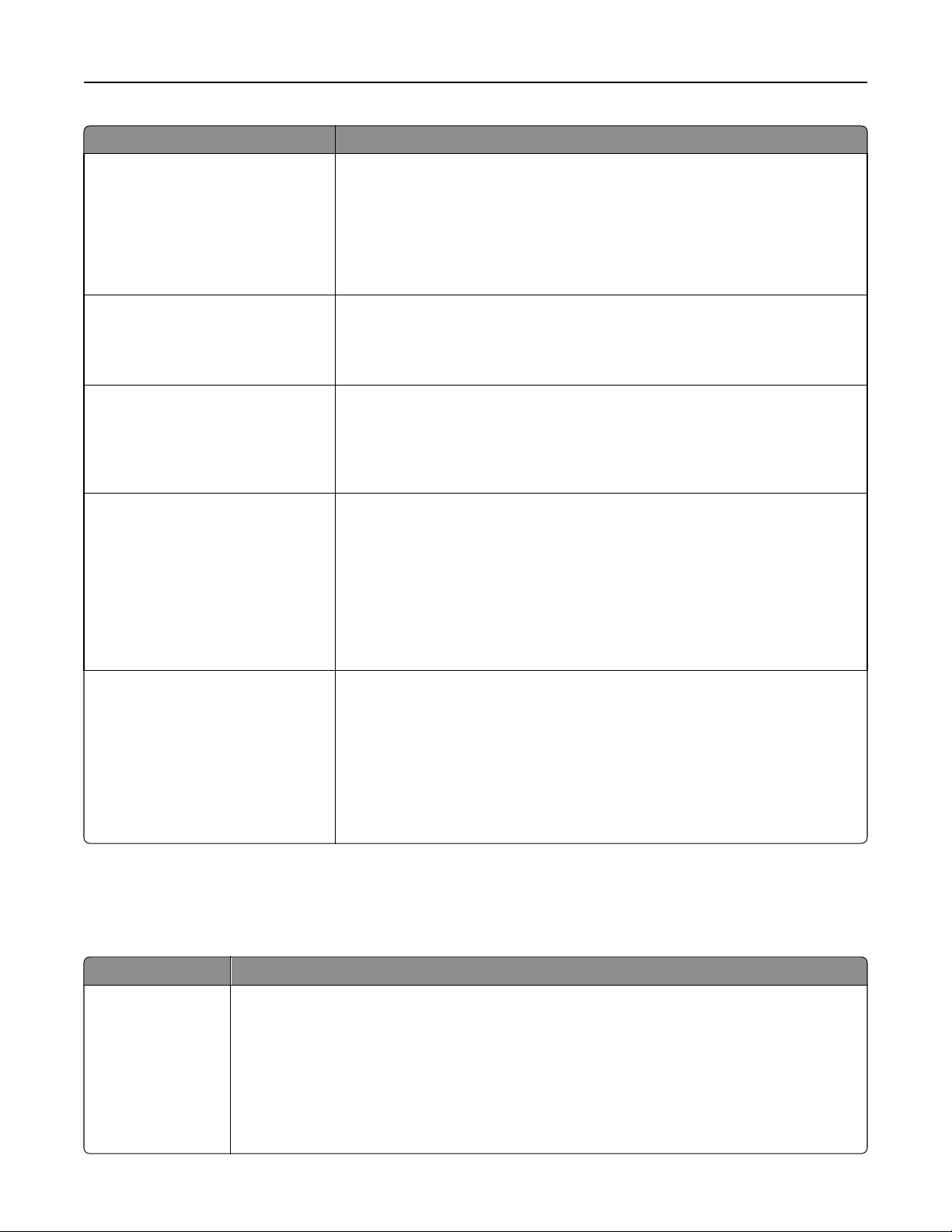
Yazıcı menülerini anlama 75
Bunu kullanın Bunun için
Baskı Kurtarma
Sayfa Koruması
Kapalı
Açık
Uyku Düğmesine basın
Hiçbir şey yapma
Uyku
Hazırda Bekleme
Uyku Düğmesine Basın ve Basılı
Tutun
Hiçbir şey yapma
Uyku
Hazırda Bekleme
Fabrika Varsayılanları
Geri Yükleme
Şimdi Geri Yükle
Aksi takdirde yazdırılamayabilecek bir sayfayı başarıyla yazdırır.
Notlar:
• Varsayılan fabrika ayarı Kapalı'dır (Off). Kapalı, tüm sayfayı yazdırmak için
yeterli bellek olmadığında kısmi bir sayfa yazdırır.
• Açık, yazıcının tüm sayfayı, sayfanın tamamı yazdırılacak şekilde işlemesi
için ayarlar.
Yazıcı boşta durumundayken, Uyku düğmesine kısa süreli basmaya nasıl karşılık
vereceğini belirleyin.
Not: Varsayılan fabrika ayarı Uyku'dur.
Yazıcının, boşta durumundayken, Uyku düğmesine uzun süreli basmaya karşılık
vermesini belirleyin.
Not: Varsayılan fabrika ayarı
Yazıcının varsayılan fabrika ayarlarını kullanır.
Notlar:
Uyku'dur.
• Varsayılan fabrika ayarı Geri Yükleme'dir. Geri Yükleme kullanıcı-tanımlı
ayarları korur.
• Şimdi Geri Yükle ayarı, Ağ/Bağlantı Noktaları menü ayarları dışında tüm
yazıcı ayarlarını varsayılan fabrika ayarlarına getirir. RAM belleğinde
saklanan tüm indirmeler silinir. Flash bellekte saklanan yüklemeler
etkilenmez.
Özel Ana Mesaj
Kapalı
IP Adresi
Ana makine adı
Kişi Adı
Konum
Sıfır Yapılandırma Adı
Özel Metin 1
Yazdırma Ayarları
Kurulum menüsü
Bunu kullanın Bunun için
Yazıcı Dili
PCL Emülasyonu
PS Emülasyonu
Varsayılan yazıcı dilini ayarlar.
Notlar:
• PS Emülasyonu varsayılan fabrika ayarıdır.
• PostScript öykünmesi yazdırma işlerini işlemek için bir PostScript yorumlayıcısı kullanır.
• PCL Emülasyonu yazdırma işlerini işlemek için bir PCL yorumlayıcısı kullanır.
• Bir yazıcı dilinin varsayılan olarak ayarlanması, bir yazılım programının başka bir yazıcı dili
kullanılan yazdırma işleri göndermesini engellemez.
Yazıcı durumu alternatif ekranında görünen bir özel ana mesaj seçin.
Not: Varsayılan fabrika ayarı Kapalı'dır (Off).

Yazıcı menülerini anlama 76
Bunu kullanın Bunun için
Yazdırma Alanı
Normal
Tüm Sayfa
Hedefi İndir
RAM
Flash
Kaynakları Kaydet
Açık
Kapalı
Mantıksal ve fiziksel yazdırılabilir alanı ayarlar.
Notlar:
• Varsayılan fabrika ayarı Normal'dir. Normal ayarının yazdırılamaz bölge olarak tanımladığı
alana veri yazdırmayı denediğinizde, yazıcı resmi kenarından kırpar.
• Tüm Sayfa, resmin Normal ayarıyla tanımlanan yazdırılmaz alanına taşınmasına neden
olur. Bu ayar, yalnızca bir PCL 5 yorumlayıcısı kullanılarak yazdırılan sayfaları etkiler ve
PCL XL veya PostScript yorumlayıcısı kullanılarak yazdırılan sayfaları etkilemez.
İndirmeler için depolama konumunu ayarlar.
Notlar:
• RAM varsayılan fabrika ayarıdır. Yüklenenlerin RAM belleğine depolanması geçicidir.
• Flash belleğe yüklenen dosyalar kalıcı bir saklama yerine yerleştirilir. Yüklenen dosyalar
yazıcı kapalı bile olsa flash bellekte kalır.
• Bu menü öğesi yalnızca isteğe bağlı bir flash bellek takıldığında görüntülenir.
Yazıcının, mevcut bellekten daha fazlasını gerektiren bir yazdırma işi aldığında, RAM belleğinde
saklanan yazı tipleri ve makrolar gibi geçici yüklemeleri nasıl yöneteceğini belirler.
Notlar:
• Varsayılan fabrika ayarı Kapalı'dır (Off). Kapalı yazıcının indirilenleri yalnızca bellek
gerekene kadar tutmasını sağlar. Yazdırma işlerini yürütebilmek için indirilenler silinir.
• Açık, yazıcıyı dil değişimleri ve yazıcının sıfırlanmaları sırasında indirilenleri korumak üzere
ayarlar. Yazıcının belleği dolduğu takdirde, yazıcı ekranında Bellek Dolu [38] mesajı
görüntülenir, ancak yüklenenler silinmez.
Bitirme menüsü
Bunu kullanın Bunun için
Yüzler (Önlü Arkalı)
Tek taraflı
Çift taraflı
Önlü Arkalı Ciltleme
Uzun Kenar
Kısa Kenar
Tüm yazdırma işleri için iki taraflı (önlü arkalı) yazdırmanın varsayılan olarak atanıp
atanmadığını belirtir.
Notlar:
• “Tek taraflı” varsayılan fabrika ayarıdır.
• Yazılım programından çift taraflı yazdırma olarak ayarlayabilirsiniz.
Windows kullanıcıları için:
1 Dosya >Yazdır öğelerini tıklatın.
2 Özellikler, Tercihler, Seçenekler veya Ayarlar öğesini tıklatın.
Macintosh kullanıcıları için:
1 Dosya >Yazdır'ı seçin.
2 Baskı iletişim kutusundan ve açılır menülerden ayarları yapın.
İki taraflı sayfaların ne şekilde ciltleneceğini ve yazdırılacağını ayarlayın.
Notlar:
• Varsayılan fabrika ayarı Uzun Kenar'dır. Uzun Kenar, sayfaları uzun kenarlardan
ciltler (dikey için sol kenar, yatay için üst kenar).
• Kısa Kenar, sayfaları kısa kenarından ciltler (dikey için üst kenar ve yatay için sol
kenar).
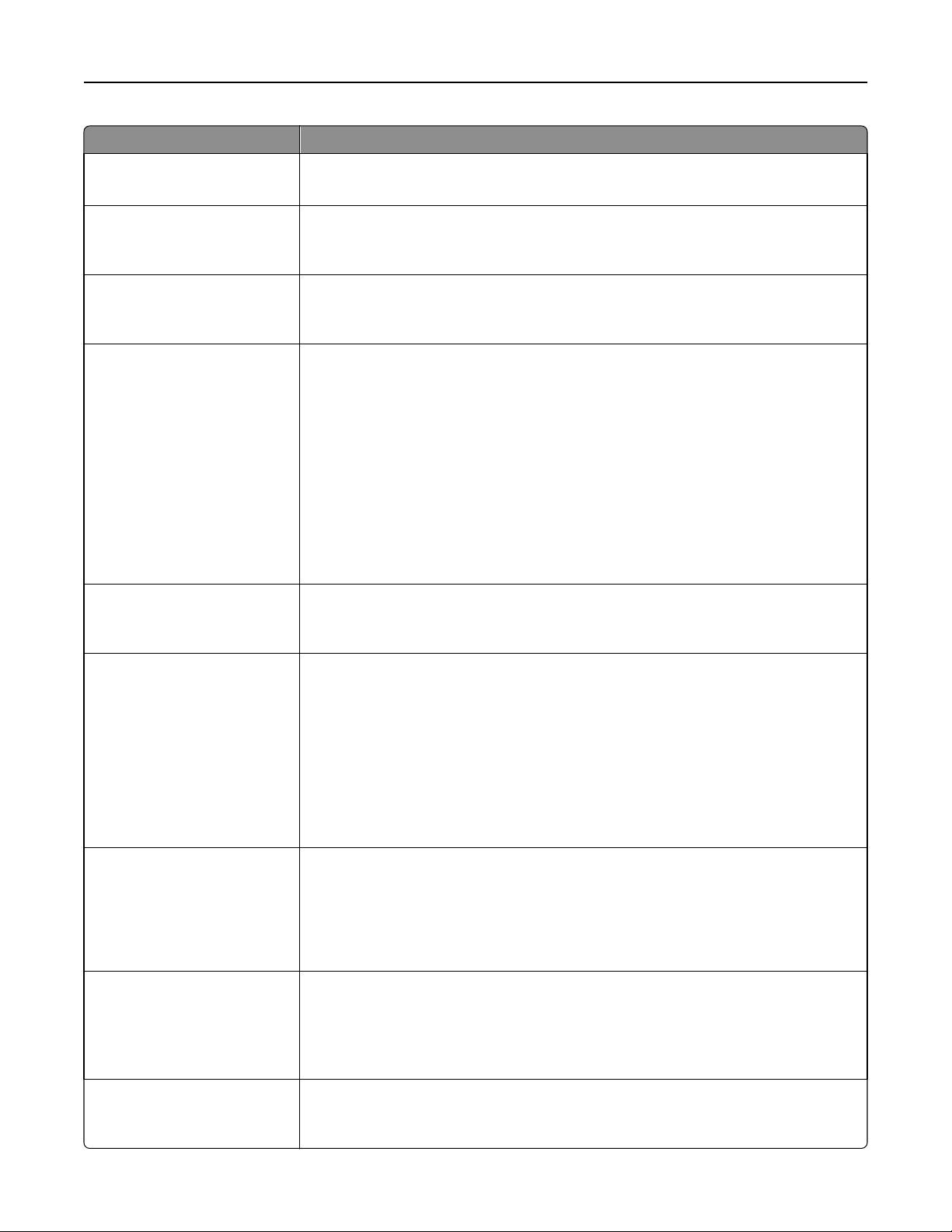
Yazıcı menülerini anlama 77
Bunu kullanın Bunun için
Kopya Sayısı
1–999
Boş Sayfalar
Yazdırma
Yazdır
Harmanla
(1,1,1) (2,2,2)
(1,2,3) (1,2,3)
Ayırma Sayfaları
Kapalı
Kopyaların Arasına
İşlerin Arası
Sayfaların Arasına
Ayırma Kaynağı
Tepsi [x]
Çok Amaçlı Besleyici
na
Her yazdırma işi için varsayılan kopya sayısını belirtir.
Not: Varsayılan fabrika ayarı 1'dir.
Bir yazdırma işine boş sayfaların eklenip eklenmeyeceğini belirtin.
Not: Varsayılan fabrika ayarı Yazdırma'dır.
Birden fazla kopya yazdırırken bir yazdırma işinin sayfalarını sırayla yığınlayın.
Not: “(1,2,3) (1,2,3)” varsayılan fabrika ayarıdır.
Boş Ayırma Sayfaları eklenip eklenmeyeceğini belirtin.
Notlar:
• Varsayılan fabrika ayarı Kapalı'dır.
• Kopyaların Arasına, Harmanla (1,1,1) (2,2,2) olarak ayarlanmışsa bir yazdırma
işinin her kopyasının arasına bir boş sayfa ekler. Harmanla (1,2,3) (1,2,3) olarak
ayarlanmışsa, basılan her sayfa setinin arasına (örneğin her 2. sayfadan ve her
3. sayfadan sonra) bir boş sayfa eklenir.
• İşlerin Arasına yazdırma işlerinin arasına bir boş sayfa ekler.
• Sayfaların Arasına bir yazdırma işinin her sayfasının arasına bir boş sayfa ekler.
Bu ayar saydam ortamlara yazdırırken veya bir belgeye boş sayfalar eklerken
yararlıdır.
Ayırma sayfaları için kağıt kaynağını belirtin.
Not: Tepsi 1 (standart tepsi) fabrika varsayılan ayarıdır.
Kağıt Tasarrufu
Kapalı
2 Yan Yana
3 Yan Yana
4 Yan Yana
6 Yan Yana
9 Yan Yana
12 Yan Yana
16 Yan Yana
Kağıt Tasarrufu Sıralaması
Yatay
Ters Yatay
Ters Dikey
Dikey
Kağıt Tasarrufu Yönlendirmesi
Auto (Otomatik)
Yatay
Dikey
Kağıt Tasarrufu Kenarlığı
Hiçbiri
Sürekli
Kağıdın bir yüzüne çoklu‑sayfa görüntüleri yazdırır.
Notlar:
• Varsayılan fabrika ayarı Kapalı'dır.
• Seçilen sayı her yüze yazdırılacak sayfa resmi sayısıdır.
Kağıt Tasarrufu kullanılırken çoklu‑sayfa görüntülerinin konumlarını belirtir.
Notlar:
• Varsayılan fabrika ayarı Yatay'dır.
• Konumların belirlenmesi, sayfa görüntüsü sayısına ve görüntülerin dikey veya
yatay olmasına bağlıdır.
Çoklu sayfalı bir belgenin yönelimini belirtin.
Not: Varsayılan fabrika ayarı Otomatik'tir. Yazıcı dikey ve yatay seçenekleri
arasından seçim yapar.
Kağıt Tasarrufu kullanıldığında kenarlık yazdırır.
Not: Varsayılan fabrika ayarı Yok'tur.
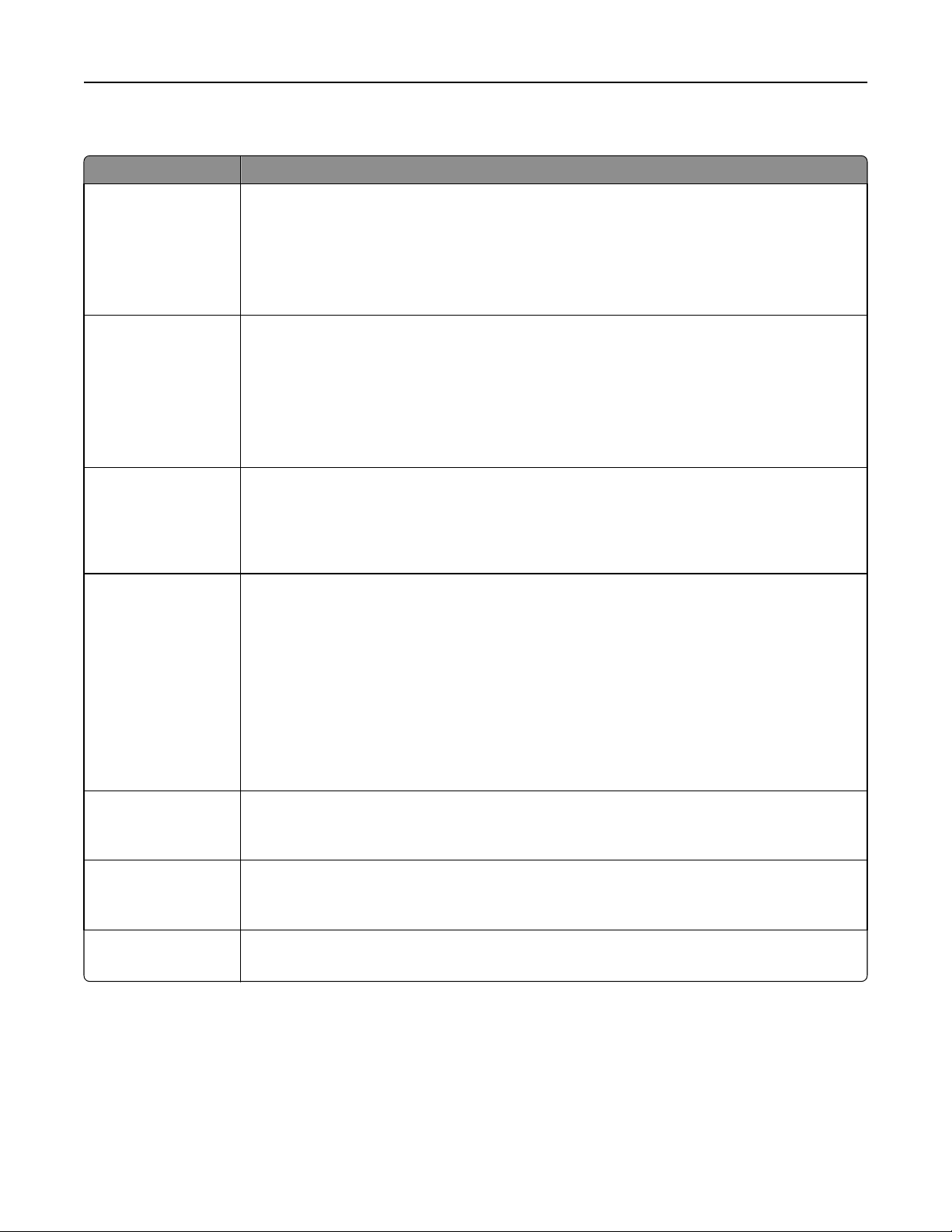
Yazıcı menülerini anlama 78
Kalite menüsü
Bunu kullanın Bunun için
Yaz Çözünürlüğü
300 dpi
600 dpi
1200 dpi
1200 Image Q
2400 Image Q
Piksel Artırma
Kapalı
Yazı Tipleri
Yatay
Dikey
Her iki yön
Ayrı
Toner Koyuluğu
1–10
İnce Çizgileri Geliştir
Açık
Kapalı
Yazdırılan çıktının çözünürlüğünü nokta / inç olarak belirtir.
Not: Varsayılan fabrika ayarı 600 dpi'dir.
Resimleri yatay veya dikey olarak geliştirmek ya da yazı tiplerini geliştirmek üzere netlik için
daha fazla pikselin yığınlar halinde yazdırılmasını sağlar.
Not: Varsayılan fabrika ayarı Kapalı'dır (Off).
Yazdırılan çıktının rengini açar veya koyulaştırır.
Notlar:
• Varsayılan fabrika ayarı 8'tir.
• Daha küçük bir sayı seçimi toner tasarrufuna yardımcı olabilir.
Mimari çizim, harita, elektrik devre şeması veya akış diyagramları gibi dosyalar için tercih edilebilir bir yazdırma modunu etkinleştirin.
Notlar:
Gri Düzeltme
Otomatik
Kapalı
Parlaklık
‑6 ila 6 arası
Kontrast
0–5
• Varsayılan fabrika ayarı Kapalı'dır (Off).
• Bu seçeneği yazıcı yazılımından ayarlayabilirsiniz. Windows kullanıcıları için,
Dosya >Yazdır ve ardından Özellikler, Tercihler, Seçenekler veya Ayarlar'ı tıklatın.
Macintosh kullanıcıları için, Dosya >Yazdır'ı seçin ve ardından Yazdır iletişim kutusundan
ve açılır menülerden ayarları düzeltin.
• Yerleşik Web Sunucusunu kullanarak bu seçeneği ayarlamak için, bir tarayıcı pence-
resine ağ yazıcısının IP adresini veya Web tarayıcısı adresi alanını girin.
Resimlere uygulanan kontrast iyileştirmesini otomatik olarak ayarlar.
Not: Varsayılan fabrika ayarı Otomatik'tir.
Yazdırılan çıktıyı aydınlatarak veya koyulaştırarak ayarlar. Çıktıyı aydınlatarak tonerden tasarruf
edebilirsiniz.
Not: Varsayılan fabrika ayarı 0'tir.
Yazıdırılan nesnelerin kontrastını ayarlar.
Not: Varsayılan fabrika ayarı 0'tir.
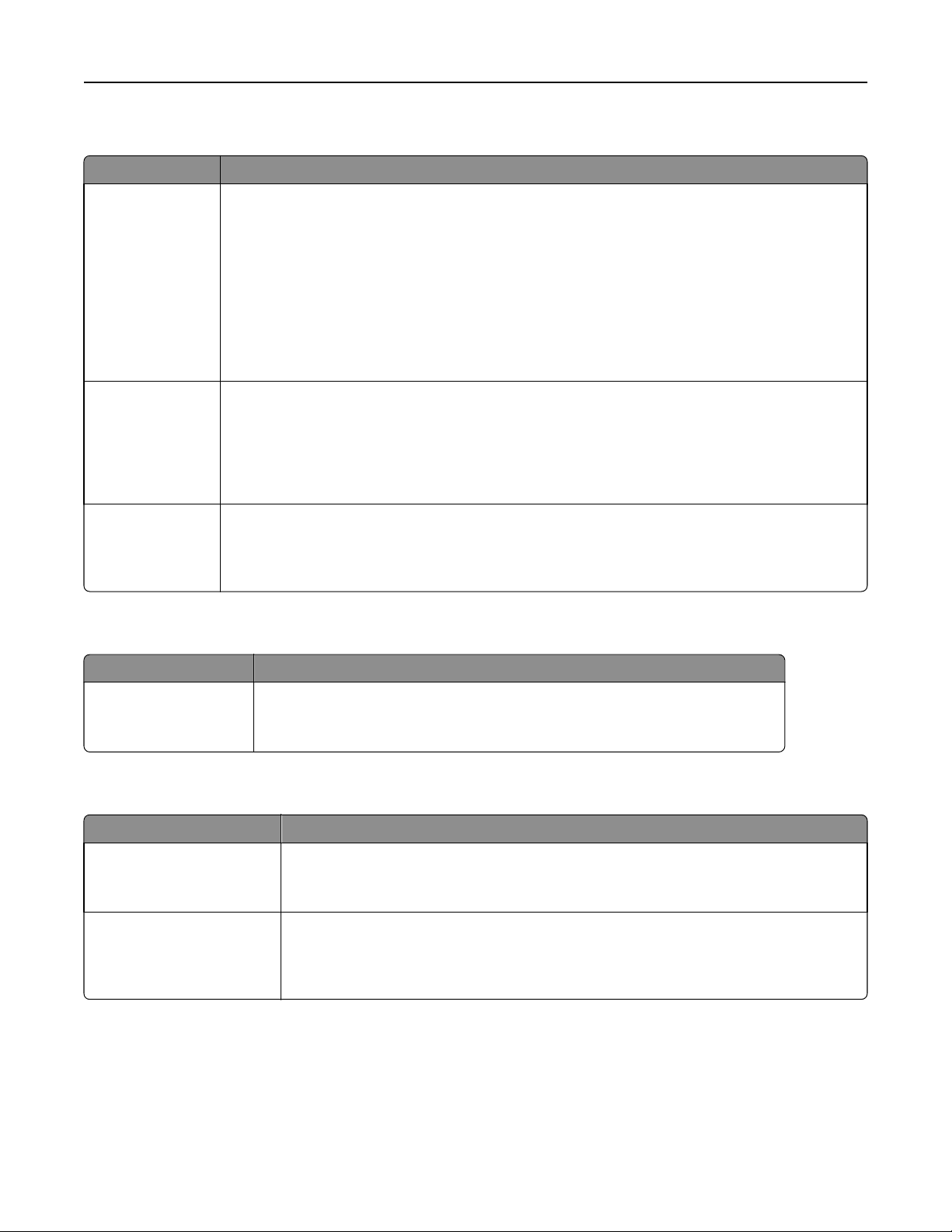
Yazıcı menülerini anlama 79
Yardımcı Programlar menüsü
Bunu kullanın Bunun için
Flaşı Biçimle
Evet
Hayır
Flash belleği biçimlendirin.
Uyarı—Hasar Tehlikesi: Flaş bellek formatlanırken yazıcıyı kapatmayın.
Notlar:
• Flaş bellek, yazıcıya bir flaş bellek kartı takılarak eklenen belleği gösterir.
• Evet, flash bellekte depolanan tüm verileri siler.
• Hayır ise biçimlendirme isteğini iptal eder.
• Flaş bellek kartı okuma/yazma veya yazma korumalı olmamalıdır.
• Bu menü öğesi yalnızca arızalı olmayan bir flash bellek kartı takıldığında görüntülenir.
Onaltılı İzleme Bir yazdırma işi sorununun kaynağını yalıtmaya yardımcı olur.
Notlar:
• Etkinleştirildiğinde, yazıcıya gönderilen tüm veriler onaltılık olarak gönderilir ve karakter
gösterimi ve kontrol kodları yürütülmez.
• Onaltılı İz'den çıkmak veya devre dışı bırakmak için, yazıcıyı kapatın veya sıfırlayın.
Kapsam
Tahmincisi
Kapalı
Açık
Bir sayfadaki toner kullanımının tahmini bir değerini sağlar. Bu tahmin her yazdırma işinin sonunda
ayrı bir sayfaya yazdırılır.
Not: Varsayılan fabrika ayarı Kapalı'dır.
XPS menüsü
Öğe Yapılacak İşlem
Hata Sayfalarını Yazdır
Kapalı
Açık
XML işaretleme hataları gibi hatalar hakkındaki bilgileri içeren bir sayfa yazdırır.
Not: Varsayılan fabrika ayarı Kapalı'dır.
PostScript menüsü
Bunu kullanın Bunun için
Baskı PS Hatası
Açık
Kapalı
PS Başlangıç Modunu
Kilitle
Açık
Kapalı
PostScript hatasının belirtildiği bir sayfa yazdırır.
Not: Varsayılan fabrika ayarı Kapalı'dır (Off).
SysStart dosyasını devre dışı bırakır.
Not: Varsayılan fabrika ayarı Kapalı'dır (Off).

Yazıcı menülerini anlama 80
Bunu kullanın Bunun için
Yazı Tipi Önceliği
Yerleşik
Flash
Yazı tipi arama sırasını belirler.
Notlar:
• Varsayılan fabrika ayarı Yerleşik'tir.
• Bu menü öğesi sadece biçimlendirilmiş bir flash bellek kartı yüklüyse ve düzgün
çalışıyorsa kullanılabilir.
• Flash bellek kartı nın okuma/yazma, yazma veya parola korumalı olmadığından
emin olun.
• İş Arabellek Boyutu değeri %100 olarak ayarlanmamalıdır.
PCL Öykün menüsü
Bunu kullanın Bunun için
Font Kaynağı
Yerleşik
Karşıdan Yükle
Önbellek
Tümü
Yazı Tipi Adı menüsünde kullanılan yazı tipi setini belirtir.
Notlar:
• Varsayılan fabrika ayarı "Yerleşik"tir. "Yerleşik", RAM belleğine indirilen fabrika
varsayılan yazı tipi setini gösterir.
• "İndir", RAM belleğine yüklenen tüm yazı tiplerini gösterir.
• "Flash" bu seçenekte yerleşik olan tüm fontları gösterir. İsteğe bağlı bir
önbellek kartının doğru şekilde biçimlendirilmesi gerekip bu seçenekler
okuma/yazma, yazma veya parola korumalı olamaz.
• "Tümü", herhangi bir belleğe yüklenen tüm yazı tiplerini gösterir.
Font Adı
Courier 10
Simge Takımı
10U PC‑8
12U PC‑850
PCL Emülasyon Ayarları
Punto Boyutu
1.00–1008.00
Belirli bir font adını ve depolandığı seçeneği tanımlar.
Not: Varsayılan fabrika ayarı Courier 10'dur. Courier 10, yazı tipi adını, yazı tipi
kimliğini ve yazıcıda depolandığı yeri gösterir. Font kaynağı Yerleşik fontlar için R,
Flaş için F ve Yüklenenler için D'dir.
Her font adının simge takımını belirtir.
Notlar:
• 10U PC‑8 ABD için varsayılan fabrika ayarıdır. 12U PC‑850 uluslararası
varsayılan fabrika ayarıdır.
• Bir simge takımı alfabetik ve sayısal karakterler, noktalama işaretleri ve özel
simgelerden oluşan bir kümedir. Simge takımları farklı diller veya bilimsel
metinler için matematik sembolleri gibi özel programları destekler. Yalnızca
desteklenen simge takımları gösterilir.
Ölçeklenebilir tipografik yazı tiplerinin punto boyutunu değiştirir.
Notlar:
• Varsayılan fabrika ayarı 12'dir.
• Punto boyutu, yazı tipindeki karakterlerin yüksekliğini gösterir. Bir punto bir
inçin yaklaşık 0,014 inçe eşittir.
• Punto boyutları 0,25 puntoluk birimlerle arttırılabilir veya azaltılabilir.

Yazıcı menülerini anlama 81
Bunu kullanın Bunun için
PCL Emülasyon Ayarları
Karakter Aralığı
0.08–100
PCL Emülasyon Ayarları
Yönlendirme
Dikey
Yatay
PCL Emülasyon Ayarları
Sayfa Başına Satır
1–255
Ölçeklenebilir tek aralıklı yazı tiplerinin yazı tipi karakter aralığını belirtir.
Notlar:
• Varsayılan fabrika ayarı 10'dur.
• Karakter aralığı inç başına sabit‑aralıklı karakterleri (cpi) belirtir.
• Karakter aralığı 0,01‑cpi'lik birimlerle artırılabilir veya azaltılabilir.
• Ölçeklenemeyen tek aralıklı fontlarda, karakter aralığı ekranda görünür fakat
değiştirilemez.
Sayfadaki metin ve grafiklerin yönünü belirtir.
Notlar:
• Varsayılan fabrika ayarı Dikey'dir. Dikey ayarında, metin ve grafikler sayfanın
kısa kenarına paralel şekilde yazdırılır.
• Yatay ayarında, metin ve grafikler sayfanın uzun kenarına paralel şekilde
yazdırılır.
Her sayfaya yazdırılan satır sayısını belirtir.
Notlar:
• 60 ABD için varsayılan fabrika ayarıdır. 64 uluslararası varsayılan fabrika
ayarıdır.
• Yazıcı, her satır arasındaki boş alanı Sayfada Satır Sayısı, Kağıt Boyutu ve
Yönlendirme ayarları temelinde ayarlar. Sayfa Başına Satır ayarını yapmadan
önce istediğiniz Kağıt .boyutu ve Yönlendirme ayarlarını seçin.
PCL Emülasyon Ayarları
A4 Genişlik
198 mm
203 mm
PCL Emülasyon Ayarları
Önce SB sonra SD
Açık
Kapalı
PCL Emülasyon Ayarları
Önce SD sonra SB
Açık
Kapalı
Yazıcıyı A4‑boyutunda kağıtlara yazdıracak şekilde ayarlar.
Notlar:
• Varsayılan fabrika ayarı 198 mm'dir.
• 203 mm ayarı, sayfanın enini seksen adet 10‑karakter aralığına izin verecek
şekilde ayarlar.
Yazıcının bir satır besleme (SB) kontrol komutundan sonra otomatik olarak bir sürgü
dönüşü (SD) yapıp yapmayacağını belirtir.
Not: Varsayılan fabrika ayarı Kapalı'dır.
Yazıcının bir sürgü dönüşü (SD) kontrol komutundan sonra otomatik olarak bir satır
besleme (SB) yapıp yapmayacağını belirtir.
Not: Varsayılan fabrika ayarı Kapalı'dır.

Yazıcı menülerini anlama 82
Bunu kullanın Bunun için
Tepsi Yeninumara
ÇA Besleyici Ata
Kapalı
Hiçbiri
0–199
Tepsi [x] Ata
Kapalı
Hiçbiri
0–199
Elle Kağıt Ata
Kapalı
Hiçbiri
0–199
Elle Zarf Ata
Kapalı
Hiçbiri
0–199
Tepsi Yeninumara
Ürt. Ayarlarını Göster
ÇAB Varsayılan = 8
T1 Varsayılan = 1
T1 Varsayılan = 4
T1 Varsayılan = 5
T1 Varsayılan = 20
T1 Varsayılan = 21
Zrf Varsayılan = 6
MKağıt Varsayılan = 2
MZrf Varsayılan = 3
Yazıcıyı, tepsiler ve besleyiciler için farklı kaynak atamaları kullanan yazıcı
yazılımları veya programlarıyla çalışması için yapılandırır.
Notlar:
• Varsayılan fabrika ayarı Kapalı'dır.
• Hiçbiri seçilemiyor. Yalnızca PCL 5 yorumlayıcısı seçildiğinde görüntülenir.
Ayrıca, Kağıt Kaynağını Seç komutunu da yok sayar.
• 0–199 bir özel ayar atanmasına izin verir.
Her tepsiye veya besleyiciye atanan varsayılan fabrika ayarını görüntüler.
Tepsi Yeninumara
Varsayılan Ayarları Geri Yükle
Evet
Hayır
Tüm tepsi ve besleyici atamalarını varsayılan fabrika ayarlarına sıfırlar.

Paradan tasarruf etme ve çevre üzerindeki etkileri azaltma 83
Paradan tasarruf etme ve çevre üzerindeki etkileri azaltma
Lexmark çevresel sürdürülebilirliğe katkıda bulunma konusunda kararlıdır ve yazıcılarını çevre üzerindeki
etkisini azaltmak için sürekli olarak iyileştirmektedir. Tasarımlarımızı çevreyi düşünerek yapıyor, paketlerimizi
ambalaj malzemeleri azaltacak şekilde geliştiriyor ve toplama ve geri dönüştürme programları uyguluyoruz.
Daha fazla bilgi için, bkz:
• Uyarılar bölümü
• Lexmark Web sitesini Çevresel Sürdürülebilirlik bölümü www.lexmark.com/environment adresindedir.
• Lexmark geri dönüşüm programı lexmark.com/recycle adresindedir
Bazı yazıcı ayarlarını veya görevlerini seçerek, yazıcınızın etkisini daha da azaltabilirsiniz. Bu bölümde çevre
için daha büyük yarar sağlayan ayarlar ve görevler vurgulanmaktadır.
Kağıt ve toner tasarrufu
Araştırmalar bir yazıcının karbon etkisinin % 80'inin kağıt kullanımıyla ilgili olduğunu göstermektedir.
Yazıcınızın karbon etkisini geri dönüştürülmüş kağıt kullanarak ve aşağıdaki, kağıdın her iki yüzüne yazdırma
ve kağıdın tek bir yüzüne birden fazla sayfa yazdırma gibi yazdırma önerilerini uygulayarak önemli oranda
azaltabilirsiniz.
Bir yazıcı ayarı kullanarak nasıl hızla kağıt ve enerji tasarrufu yapabileceğiniz ile ilgili bilgi için, “Eko Modunu
Kullanma”, sayfa 84 bölümüne bakın.
Geri dönüştürülmüş kağıt kullanma
Lexmark, çevre bilincine sahip bir şirket olarak özellikle lazer yazıcılarda kullanılmak üzere üretilen geri
dönüşümlü ofis kağıdı kullanımını desteklemektedir. Yazıcınızla rahatça kullanılabilecek geri dönüştürülmüş
kağıtlar hakkında daha fazla bilgi için, bkz. “Geri dönüştürülmüş kağıt ve diğer ofis kağıtlarını kullanma”,
sayfa 45.
Sarf malzemelerinden tasarruf etme
Kağıdın iki yüzünü de kullanın
Yazıcı modeliniz önlü arkalı yazdırmayı destekliyorsa, Print (Yazdır) iletişim kutusundan veya Lexmark araç
çubuğundan 2‑sided printing (2 yüze yazdırma) öğesini seçerek kağıdın bir yüzüne mi iki yüzüne mi
yazdırılacağını seçebilirsiniz.
Bir sayfaya birden fazla sayfa yazdırın
Print (Yazdır) iletişim kutusu ekranının Çoklu Sayfa yazdırma (N-up) bölümünde bir ayar seçerek tek bir kağıt
yaprağına çok sayfalı bir belgenin birbirini takip eden 16'ya kadar sayfasını yazdırabilirsiniz.

Paradan tasarruf etme ve çevre üzerindeki etkileri azaltma 84
Bir belgenin birden fazla kopyasını yazdırmadan veya almadan önce
İlk taslağın doğru olup olmadığını kontrol edin:
• Yazdırma işleminden önce belgenin nasıl görüneceğine bakmak için, Yazdır iletişim kutusundan veya
Lexmark Araç Çubuğu'ndan seçebileceğiniz önizleme özelliğini kullanın.
• İçeriğinin ve biçiminin doğru olduğundan emin olmak belgelerinizin bir kopyasını yazdırın.
Kağıt sıkışmalarının önüne geçin
Kağıt sıkışıklıklarını önlemek için kağıt türünü ve boyutunu doğru ayarlayın. Daha fazla bilgi için bkz.
“Sıkışmaları giderme”, sayfa 104.
Enerji tasarrufu
Eko Modunu Kullanma
Yazıcınızın çevre üzerindeki etkisini azaltmanın bir veya birkaç yolunu hızla seçmek için Eko Modunu kullanın.
1 Yazıcı kontrol panelinden şuraya gidin:
>Ayarlar > >Genel Ayarlar > >Eko Modu > > istediğiniz ayarı seçin
Bunu kullanın Bunun için
Kapalı Eko Modu ile bağlantılı tüm ayarlar için fabrika varsayılanlarını kullanır. Bu ayar yazıcınızın
performans spesifikasyonlarını destekler.
Enerji Özellikle yazıcı boşta olduğunda enerji kullanımını azaltma
• Bir belge yazdırılmaya hazır olana kadar yazıcı motorları başlamaz. İlk sayfa yazdırılana kadar
kısa bir gecikme fark edebilirsiniz.
• Yazıcı bir dakika faaliyet olmadığında Uyku moduna geçer.
Enerji/KağıtEnerji ve Kağıt modları ile bağlantılı tüm ayarları kullanır.
Kağıt
• Otomatik iki taraflı (arkalı önlü) yazdırma özelliğini etkinleştirir.
• Yazdırma günlüğü özelliklerini kapatır.
2 düğmesine basın.
Bekleme modunu kullanma
Bekleme çok az güçle çalışan moddur. Hazırda bekleme modunda çalışırken, diğer tüm sistemler ve aygıtlar
güvenle kapatılır.
Not: Hazırda bekleme modu zamanlanabilir. Daha fazla bilgi için, bkz. “Güç Modlarını Zamanlamayı
Kullanma”, sayfa 86.
Yerleşik Web Sunucusunu kullanma
1
Bir Web tarayıcısı açın ve adres alanına yazıcının IP adresini yazın.

Paradan tasarruf etme ve çevre üzerindeki etkileri azaltma 85
Notlar:
• Ağ/Bağlantı Noktaları menüsünün TCP/IP bölümünde bulunan yazıcı IP adresine bakın. IP
adresleri, 123.123.123.123 gibi nokta işareti ile ayrılan dört rakam dizisinden oluşur.
• Bir proxy sunucu kullanıyorsanız, Web sayfasını doğru yüklemek için bir süreliğine devre dışı
bırakın.
2 Ayarlar >Genel Ayarlar >Uyku Düğmesi Ayarları'nı tıklatın.
3 Uyku Düğmesine Basın veya Uyku Düğmesine Basın ve Basılı Tutun açılır menüsünden, Hazırda
Bekleme'yi seçin.
4 Gönder'i tıklatın.
Not: Yazıcı Hazırda Bekleme modundaysa, Yerleşik Web Sunucusu devre dışı kalır.
Yazıcının kontrol panelini kullanma
1
Yazıcı kontrol panelinden şuraya gidin:
>Ayarlar > >Genel Ayarlar >
2 Uyku Düğmesine Basın veya Uyku Düğmesine Basın ve Basılı Tutun öğesine basın ve sonra
düğmesine basın.
3 Hazırda Bekleme > düğmesine basın.
Notlar:
• Uyku Düğmesine Basın ayarı Bekleme olarak belirlendiğinde, Uyku düğmesine kısa süre basıldığında
yazıcı Bekleme moduna geçer.
• Uyku Düğmesine Basın ve Basılı Tutun, Hazırda Bekle olarak ayarlandığında, Uyku düğmesine uzun
süreli olarak bastırılması yazıcıyı Hazırda Bekleme moduna geçirir.
Uyku modunu ayarlama
Enerji tasarrufu yapmak için, yazıcı Uyku moduna girmeden önce geçmesi gereken dakika sayısını azaltın.
Kullanılabilir ayar aralığı 1-120 dakikadır. Varsayılan fabrika ayarı 30 dakikadır.
Not: Uyku modu zamanlanabilir. Daha fazla bilgi için, bkz. “Güç Modlarını Zamanlamayı Kullanma”,
sayfa 86.
Yerleşik Web Sunucusunu kullanma
1
Yerleşik Web Sunucusundan, Ayarlar > Genel Ayarlar > Zamanaşımları öğelerini tıklatın.
2 Uyku Modu alanına, yazıcının Uyku moduna geçmeden önce beklemesini istediğiniz dakika sayısını girin.
3 Gönder'i tıklatın.

Paradan tasarruf etme ve çevre üzerindeki etkileri azaltma 86
Yazıcının kontrol panelini kullanma
1
Yazıcı kontrol panelinden şuraya gidin:
>Ayarlar > >Genel Ayarlar > >Zaman Aşımları > >Uyku Modu >
2 Uyku Modu alanında, yazıcının Uyku moduna geçmeden önce beklemesini istediğiniz dakika sayısını
seçin.
3 düğmesine basın.
Hazırda Bekleme Süre Sonu Ayarı
Hazırda Bekleme Zaman Aşımı, yazıcının bir yazdırma işi tamamlandıktan sonra düşük güç düzeyine
geçmeden önce beklediği süreyi ayarlamanızı sağlar.
Yerleşik Web Sunucusu'nu kullanma
1
Bir Web tarayıcısı açın ve adres alanına yazıcının IP adresini yazın.
Notlar:
• Bir ağ kurulum sayfası veya menü ayarları sayfası yazdırabilir ve IP adresini TCP/IP bölümünde
bulabilirsiniz. IP adresleri, 123.123.123.123 gibi nokta işareti ile ayrılan dört rakam dizisinden oluşur.
• Bir proxy sunucu kullanıyorsanız, Web sayfasını doğru yüklemek için bir süreliğine devre dışı
bırakın.
2 Sırasıyla Ayarlar >Genel Ayarlar >Zaman Aşımları öğelerini tıklatın.
3 Hazırda Bekleme Zaman Aşımı menüsünden, yazıcının düşük güç durumuna geçmeden önce beklemesini
istediğiniz saat, gün, hafta veya ay sayısını seçin.
4 Gönder düğmesini tıklatın.
Bilgisayardaki yazıcı ayarlarını kullanma
İşletim sisteminize bağlı olarak Yerel Yazıcı Ayarları Yardımcı Programı'nı veya Yazıcı Ayarları'nı
kullanarak Hazırda Bekleme Süre Sonu menüsüne erişin.
Güç Modlarını Zamanlamayı Kullanma
Güç Modlarını Zamanlama, kullanıcıya yazıcının azaltılmış güç durumuna veya Hazır durumuna geçeceği
zamanı programlama olanağı sağlar.
Yerleşik Web Sunucusu'nu kullanma
1
Bir Web tarayıcısı açın ve adres alanına yazıcının IP adresini yazın.
Notlar:
• Bir ağ kurulum sayfası veya menü ayarları sayfası yazdırabilir ve IP adresini TCP/IP bölümünde
bulabilirsiniz. IP adresleri, 123.123.123.123 gibi nokta işareti ile ayrılan dört rakam dizisinden oluşur.
• Bir proxy sunucu kullanıyorsanız, Web sayfasını doğru yüklemek için bir süreliğine devre dışı
bırakın.
2 Sırasıyla Ayarlar >Genel Ayarlar >Güç Modlarını Zamanlama öğelerini tıklatın.
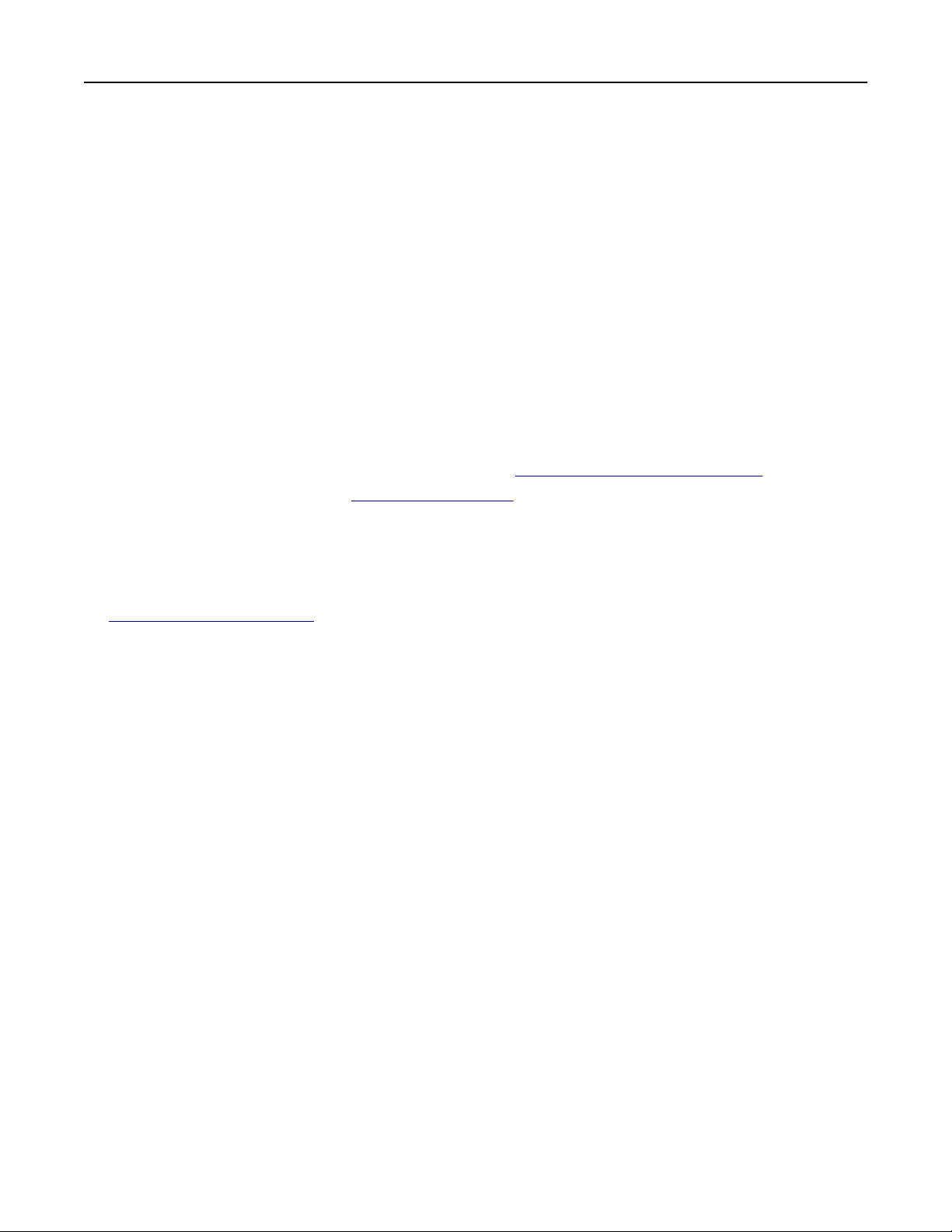
Paradan tasarruf etme ve çevre üzerindeki etkileri azaltma 87
3 Eylem menüsünden, güç modunu seçin.
4 Saat menüsünden zamanı seçin.
5 Gün menüsünden günü veya günleri seçin.
6 Ekle düğmesini tıklatın.
Bilgisayardaki yazıcı ayarlarını kullanarak (yalnızca Windows)
•
Güç Modlarını Zamanla menüsüne Yerel Yazıcı Ayarları Yardımcı Programı'nı kullanarak erişin.
Geri dönüştürme
Lexmark, toplama programları ve geri dönüşüme yönelik çevresel duyarlılık yaklaşımları sunmaktadır. Daha
fazla bilgi için, bkz:
• Uyarılar bölümü
• Lexmark Web sitesini Çevresel Sürdürülebilirlik bölümü www.lexmark.com/environment adresindedir.
• Lexmark geri dönüşüm programı lexmark.com/recycle adresindedir
Lexmark ürünlerinin geri dönüşümü
Lexmark ürünlerini geri dönüşüme sokmak üzere göndermek için:
1 www.lexmark.com/recycle adresine gidin.
2 Geri dönüşüme tabi tutmak istediğiniz ürün türünü bulun ve sonra listeden ülke veya bölgenizi bulun.
3 Bilgisayar ekranındaki yönergeleri izleyin.
Not: Lexmark toplama programında yer almayan yazıcı sarf malzemeleri ve donanımı, bölgenizdeki bir geri
dönüşüm merkezinde geri dönüşüme sokulabilir. Bölgenizdeki geri dönüşüm merkezini arayarak hangi
öğeleri kabul ettiklerini öğrenin.
Lexmark ambalajlarını geri dönüşüme tabi tutma
Lexmark sürekli olarak ambalaj tasarrufu yapmaya çalışmaktadır. Ambalaj malzemelerinin az olması,
Lexmark yazıcılarının en etkili ve çevreye duyarlı şekilde taşınmasını ve atılacak daha az ambalaj malzemesi
olmasını sağlar. Bunun sonucunda daha az sera gazı emisyonu olması, enerji tasarrufu yapılması ve doğal
kaynakların korunması sağlanır.
Lexmark kartonları, oluklu geri dönüştürme tesislerinin bulunduğu yerlerde %100 oranda geri dönüştürülebilir.
Sizin bölgenizde tesisler bulunmayabilir.
Lexmark ambalajlarında kullanılan köpük, köpük geri dönüştürme tesislerinin bulunduğu yerlerde geri
dönüşüme tabi tutulabilir. Sizin bölgenizde tesisler bulunmayabilir.
Bir kartuşu Lexmark'a iade ederken, kartuşun geldiği kutuyu yeniden kullanabilirsiniz. Lexmark kutuyu geri
dönüşüme tabi tutacaktır.
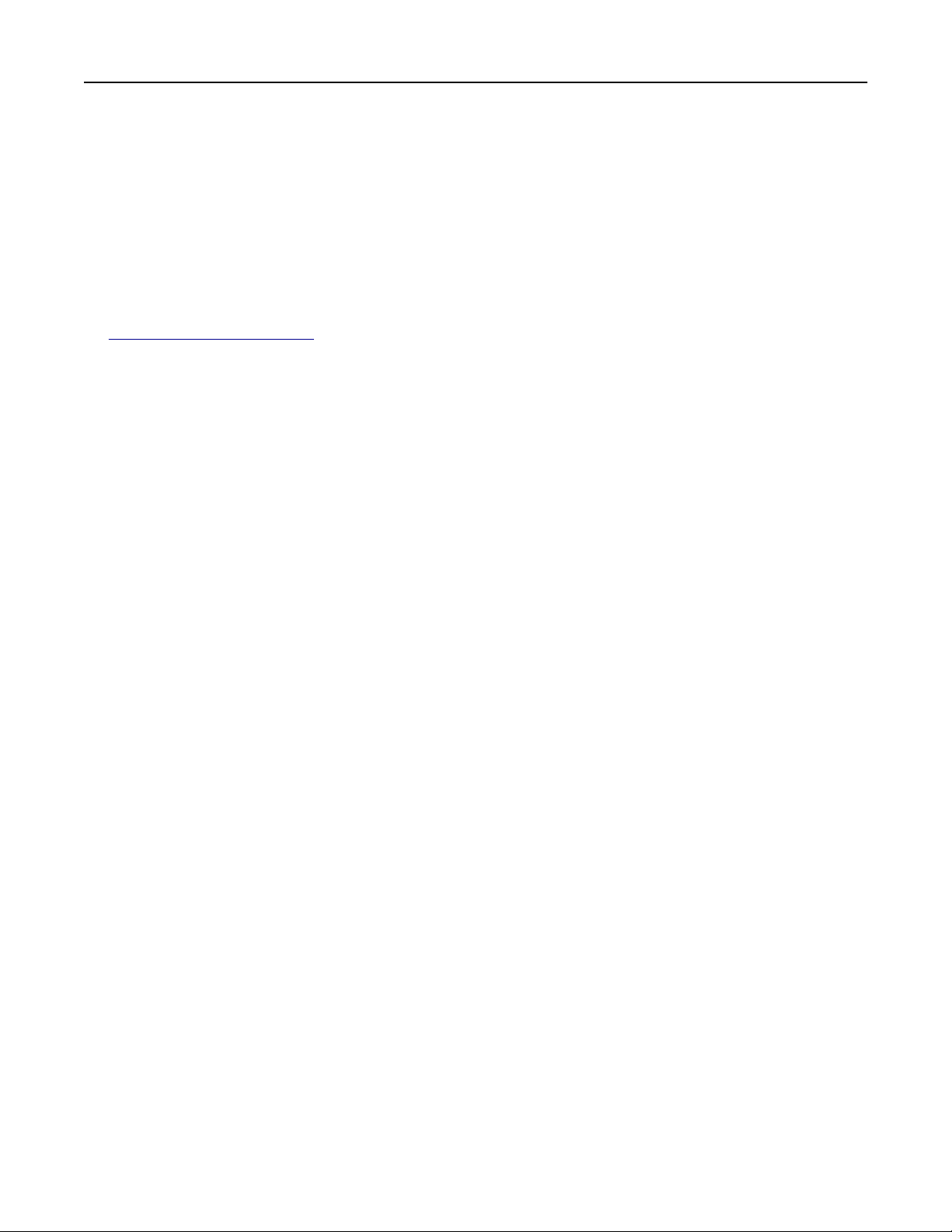
Paradan tasarruf etme ve çevre üzerindeki etkileri azaltma 88
Yeniden kullanım ve geri dönüşüm için Lexmark kartuşlarını iade etme
Lexmark Kartuş Toplama Programı, Lexmark müşterilerinin kullanılmış kartuşları yeniden kullanım ya da geri
dönüşüm için ücretsiz olarak iade etmesini kolaylaştırarak her yıl milyonlarca Lexmark kartuşunu atık
sahasından kurtarmaktadır. Lexmark'a iade edilen boş kartuşların yüzde yüzü yeniden kullanılır veya geri
dönüşüm için işlemden geçer. Kartuşları iade etmek için kullanılan kutular da geri dönüşüme tabi tutulur.
Yeniden kullanım veya geri dönüşüm için Lexmark kartuşlarını iade etmek üzere, yazıcınızla veya
kartuşunuzla birlikte gelen yönergeleri uygulayın ve önceden‑ödenmiş sevkiyat etiketini kullanın. Aşağıdakini
de yapabilirsiniz:
1 www.lexmark.com/recycle adresine gidin.
2 Toner Kartuşları bölümünden ülkenizi seçin.
3 Bilgisayar ekranındaki yönergeleri izleyin.

Yazıcıyı sabitleme 89
Yazıcıyı sabitleme
Güvenlik kilidi özelliğinin kullanımı
Bu yazıcının bir güvenlik kilidi özelliği vardır. Yazıcıyı korumak için gösterilen konuma çoğu dizüstü
bilgisayarlarıyla uyumlu bir güvenlik kilidi takın.
Geçicilik Bildirimi
Yazıcınız aygıt ve ağ ayarları ile kullanıcı verilerini depolayabilen çeşitli bellek türleri içerir.
Bellek türü Açıklama
Geçici bellek Yazıcınız basit yazdırma ve kopyalama işleri sırasında kullanıcı verilerini geçici olarak arabelleğe almak
için standart rastgele erişimli bellek (RAM)'ı kullanır.
Kalıcı bellek Yazıcınız iki tür kalıcı bellek kullanabilir: EEPROM ve NAND (flaş bellek). Her iki tür de işletim sistemini,
aygıt ayarlarını ve ağ bilgilerini depolamak için kullanılır.
Aşağıda belirtilen durumlarda yüklenmiş tüm yazıcı bellek içeriğini silin:
• Yazıcının hizmet dışı bırakılması.
• Yazıcının farklı bir bölüme veya konuma taşınması.
• Yazıcıya kuruluşunuzun dışından bir kişinin servis vermesi.
• Yazıcının servis için başka bir yere taşınması.
• Yazıcının başka bir kuruluşa satılması.
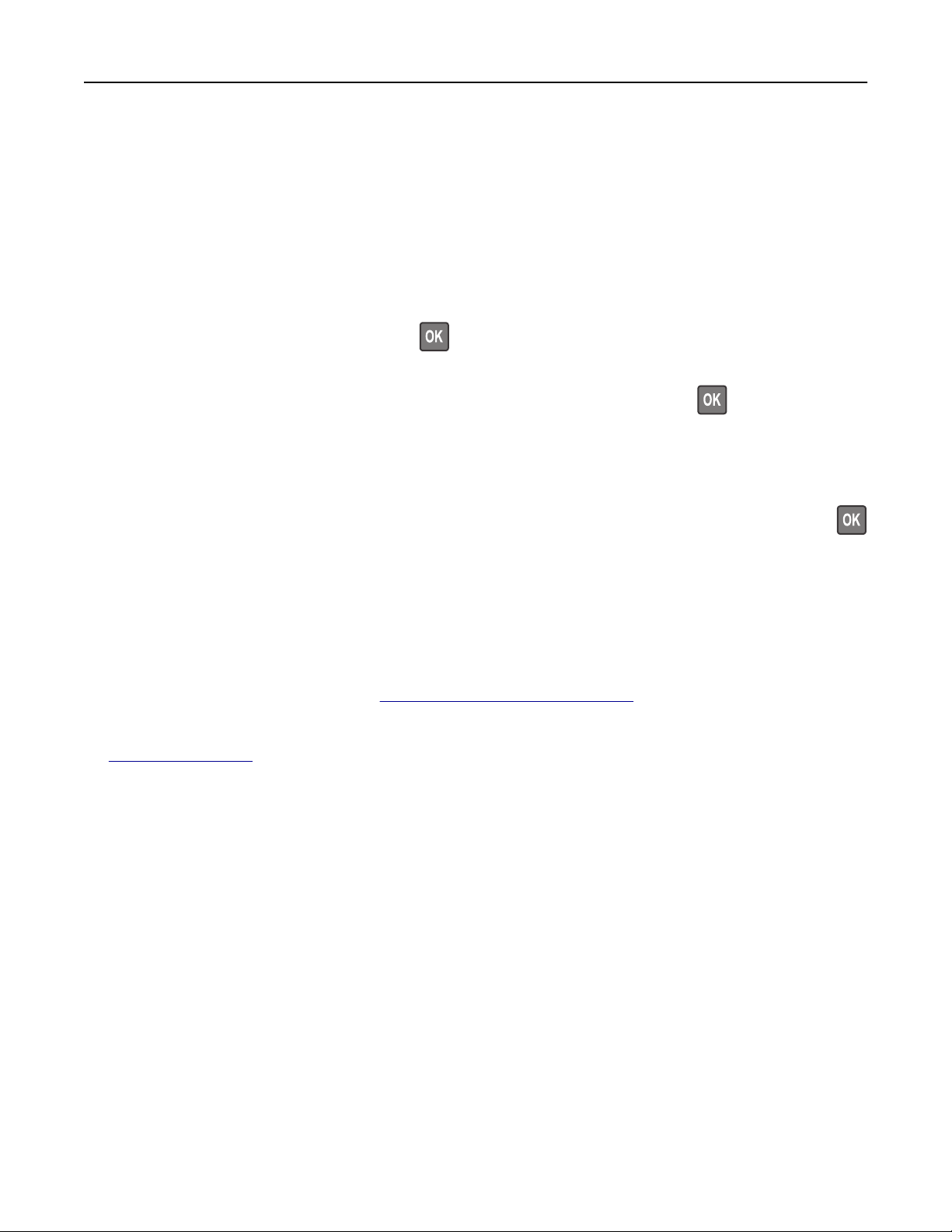
Yazıcıyı sabitleme 90
Geçici belleği silme
Yazıcınızda takılı geçici bellek (RAM) bilgileri tutabilmek için güç kaynağı gerektirir. Arabelleğe alınmış verileri
silmek için yazıcıyı kapatın.
Kalıcı belleği silme
1 Yazıcıyı kapatın.
2 Yazıcıyı açarken yazıcı kontrol panelindeki düğmesini ve sağ ok düğmesini basılı tutun. Yapılandırma
menüsü görüntülenene kadar düğmeleri bırakmayın.
3 Tüm Ayarları Temizle mesajı görüntülenene kadar ok düğmelerine ve ardından düğmesine basın.
Bu işlem sırasında yazıcı birkaç yeniden başlar.
Not: Tüm Ayarları Sil, yazıcı belleğinde bulunan cihaz ayarlarını, çözümleri, işleri ve parolaları güvenle
kaldırır.
4 Ok düğmelerine Exit Config Menu (Yapıl. Menüsünden Çık) görüntülenene kadar basın ve ardından
düğmesine basın.
Yazıcı sıfırlanarak açılma işlemi gerçekleştirecek ve sonra normal çalışma moduna geçecektir.
Yazıcı güvenlik bilgilerini bulma
Yüksek güvenlikli ortamlarda, yazıcıda depolanan gizli verilere yetkisiz kişilerin erişilmesini önlemek için ek
adımlar gerekebilir. Daha fazla bilgi için,
Embedded Web Server — Güvenlik'i de görüntüleyebilirsiniz: Daha fazla bilgi için Yönetici Kılavuzu'na bakın:
1 www.lexmark.com, adresine gidin, ardından Destek & Karşıdan Yüklemeler > kısmına gidip, yazıcınızı
seçin.
2 El kitapları sekmesini tıklatın ve sonra Embedded Web Server - Güvenlik: Yönetici Kılavuzu öğesini seçin.
Lexmark güvenlik Web sayfasını ziyaret edin.

Yazıcının bakımını yapma 91
Yazıcının bakımını yapma
Uyarı—Hasar Tehlikesi: Optimum yazıcı performansı elde edememek veya parçaları ve sarf malzemesini
değiştirmemek, yazıcınızın zarar görmesine neden olabilir.
Yazıcıyı temizleme
Yazıcıyı temizleme
Not: Bu işlemi birkaç ayda bir yapmamız gerekir.
Uyarı—Hasar Tehlikesi: Yazıcı garantisi, yazıcıyı yanlış tutmaktan kaynaklanan hasarları kapsamaz.
1 Yazıcının kapalı ve elektrik prizinden çekilmiş olmasına dikkat edin.
DİKKAT—ELEKTRİK ÇARPMA TEHLİKESİ: Yazıcının dışını temizlerken elektrik çarpması
riskine engel olmak için,güç kablosunu prizden çekin ve yazıcıya takılı tüm kabloları çıkarın.
2 Standart kutu ve çok amaçlı besleyicideki kağıdı çıkarın.
3 Yumuşak bir fırça veya elektrikli süpürgeyle yazıcının çevresindeki toz, tüy ve kağıt parçalarını çıkarın.
4 Temiz ve hav bırakmayan bir bezi suyla nemlendirin ve yazıcının dışını temizleyin.
Uyarı—Hasar Tehlikesi: Yazıcının yüzeyine zarar gelmesini önlemek için, evde kullanılan türden
temizleme maddeleri ve deterjan kullanmayın.
5 Yeni bir yazdırma işi göndermeden önce yazıcının tüm alanlarının kuru olduğundan emin olun.
Parçaların ve sarf malzemelerinin durumunu kontrol etme
Bir sarf malzemesini değiştirmek veya bakım gerektiğinde ekranda bir mesaj görüntülenir.
Yazıcı parçalarının ve sarf malzemelerinin durumunu kontrol etme
Yerleşik Web Sunucusu'nu kullanma
1
Bir Web tarayıcısı açın ve adres alanına yazıcının IP adresini yazın.
Notlar:
• Ağ/Bağlantı Noktaları menüsünün TCP/IP bölümünde bulunan yazıcı IP adresine bakın. IP
adresleri, 123.123.123.123 gibi nokta işareti ile ayrılan dört rakam dizisinden oluşur.
• Bir proxy sunucu kullanıyorsanız, Web sayfasını doğru yüklemek için bir süreliğine devre dışı
bırakın.
2 Sırasıyla Aygıt Durumu >Diğer Ayrıntılar öğelerini tıklatın.

Yazıcının bakımını yapma 92
Yazıcının kontrol panelini kullanarak
Yazıcı kontrol panelinden şuraya gidin:
>Raporlar > >Aygıt İstatistikleri >
Not: Parça ve sarf malzemelerinin durumunu yazdırılan sayfaların "Sarf Malzemesi Bilgileri"
bölümünde görebilirsiniz.
Kalan tahmini sayfa sayısı
Kalan tahmini sayfa sayısı, yazıcının yakın zamandaki yazdırma geçmişine bağlıdır. Belge içeriği, yazdırma
kalitesi ayarları ve diğer yazıcı ayarları gibi birçok etmene bağlı olarak doğruluğu değişebilir.
Yazıcı kullanımı gerçek kullanım miktarından farklıysa, kalan tahmini sayfa sayısı işlevinin doğruluğu
azalabilir. Bu tahmine dayalı olarak sarf malzemesi satın alırken veya değiştirirken doğruluk derecesinin
değişebileceğini göz önünde bulundurun. Yazdırma geçmişi yazıc
Uluslararası Standartlar Kuruluşu'nun* test yöntemlerine ve sayfa içeriğine dayalı sarf malzemesi kullanım
miktarları temel alınarak tahmin yapılır.
* ISO/IEC 19752 ile uyumlu şekilde sürekli siyah beyaz için belirtilen kartuş verimi.
ıdan doğru şekilde alınıncaya kadar,
Sarf malzemesi sipariş etme
ABD'de sarf malzemesi siparişi vermek için, bölgenizdeki yetkili Lexmark sarf malzemesi bayileri ile ilgili bilgi
almak için, 1-800-539-6275 numaralı telefon aracılığıyla Lexmark'a başvurun. Diğer ülkelerde veya
bölgelerde,
yere başvurun.
Not: Yazıcı sarf malzemeleri ile ilgili tüm ömür tahminleri letter‑ veya A4‑boyutunda düz kağıda yazdırıldığı
varsayımına dayanmaktadır.
Orijinal Lexmark parçalarını ve sarf malzemeleri kullanma
Lexmark yazıcınız orijinal Lexmark sarf malzemeleri ve parçaları kullanılacak şekilde tasarlanmıştır. Başka
marka sarf malzemesi veya parça kullanılması, yazıcının ve görüntüleme bileşenlerinin performansını,
güvenilirliğini veya ömrünü etkileyebilir. Başka marka sarf malzemelerinin veya parçaların kullanılması, garanti
kapsamını etkileyebilir. Başka marka sarf malzemelerinin veya parçaların kullanılması nedeniyle oluşan
hasarlar garanti kapsamında değildir. Tüm ömür göstergeleri, Lexmark sarf malzemeleri ve parçalarıyla
çalışacak şekilde tasarlanmıştır ve başka marka sarf malzemeleri ile parçalar kullanılması öngörülemeyen
sonuçlara yol açabilir. Görüntüleme bileşeninin öngörülen ömründen fazla kullanılması, Lexmark yazıcınıza
veya ili
Toner kartuşu sipariş etme
www.lexmark.com adresindeki Lexmark Web Sitesini ziyaret edin veya yazıcınızı satın aldığınız
şkili bileşenlerine zarar verebilir.
Notlar:
• Tahmini kartuş verimi, ISO/IEC 19752 standardına dayanır.
• Uzun süre aşırı düşük yazdırma alanı kullanımı gerçek verimi olumsuz etkileyebilir.
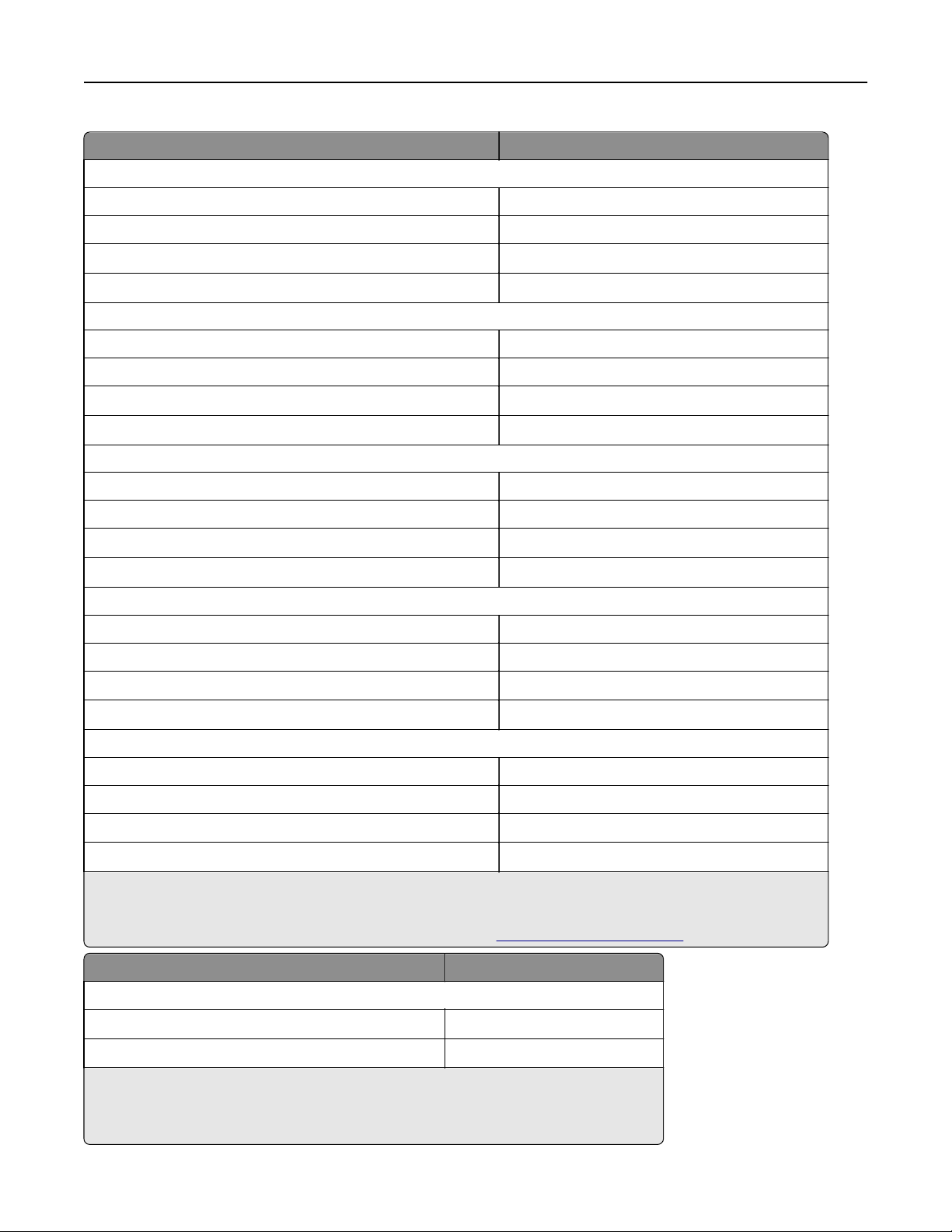
Yazıcının bakımını yapma 93
Öğe İade Programı kartuşu
ABD ve Kanada için
Toner Kartuşu 501
Yüksek Verimli Toner Kartuşu 501H
Ekstra Yüksek Verimli Toner Kartuşu
Ultra Yüksek Verimli Toner Kartuşu
Avrupa Birliği, Avrupa Ekonomik Bölgesi ve İsviçre için
Toner Kartuşu 502
Yüksek Verimli Toner Kartuşu 502H
Ekstra Yüksek Verimli Toner Kartuşu
Ultra Yüksek Verimli Toner Kartuşu
Asya Pasifik Bölgesi için (Avustralya ve Yeni Zelanda dahil)
Toner Kartuşu 503
Yüksek Verimli Toner Kartuşu 503H
Ekstra Yüksek Verimli Toner Kartuşu
Ultra Yüksek Verimli Toner Kartuşu
501X
501U
502X
502U
503X
503U
1
2
1
2
1
2
Latin Amerika için (Porto Riko ve Meksika dahil)
Toner Kartuşu 504
Yüksek Verimli Toner Kartuşu 504H
Ekstra Yüksek Verimli Toner Kartuşu
Ultra Yüksek Verimli Toner Kartuşu
504X
504U
1
2
Afrika, Orta Doğu, Orta ve Doğu Avrupa ve Bağımsız Devletler Topluluğu için
Toner Kartuşu 505
Yüksek Verimli Toner Kartuşu 505H
Ekstra Yüksek Verimli Toner Kartuşu
Ultra Yüksek Verimli Toner Kartuşu
1
Bu kartuş yalnızca MS410d, MS410dn, MS510dn, MS610dn ve MS610de yazıcı modellerinde desteklenir.
2
Bu kartuş yalnızca MS510dn, MS610dn ve MS610de yazıcı modellerinde desteklenir.
Her bölgede bulunan ülkelerle ilgili daha fazla bilgi almak için,
1
505X
2
505U
www.lexmark.com/regions adresini ziyaret edin.
Öğe Normal kartuş
Tüm Dünyada
Yüksek Verimli Toner Kartuşu
Ekstra Yüksek Verimli Toner Kartuşu
1
Bu kartuş yalnızca MS310d ve MS310dn yazıcı modellerinde desteklenir.
2
Bu kartuş yalnızca MS410d ve MS410dn yazıcı modellerinde desteklenir.
3
Bu kartuş yalnızca MS510dn, MS610dn ve MS610de yazıcı modellerinde desteklenir.
500HA
500XA
1
2
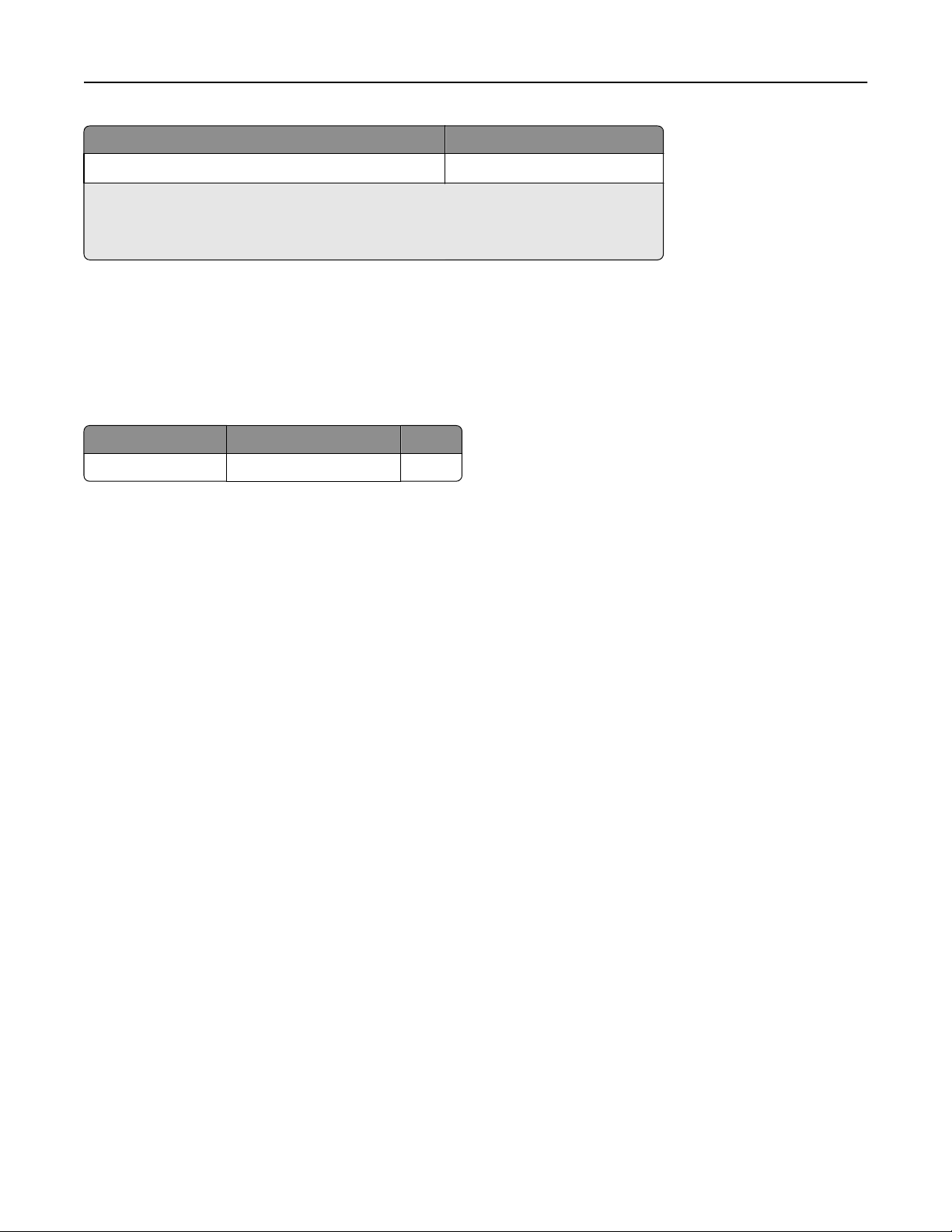
Yazıcının bakımını yapma 94
Öğe Normal kartuş
Ultra Yüksek Verimli Toner Kartuşu
1
Bu kartuş yalnızca MS310d ve MS310dn yazıcı modellerinde desteklenir.
2
Bu kartuş yalnızca MS410d ve MS410dn yazıcı modellerinde desteklenir.
3
Bu kartuş yalnızca MS510dn, MS610dn ve MS610de yazıcı modellerinde desteklenir.
500UA
3
Görüntüleme ünitesi sipariş etme
Uzun süre boyunca aşırı düşük yazdırma alanı kullanılması, görüntüleme ünitesi parçalarının toner
kartuşunda toner bitmeden arızalanmalarına neden olabilir.
Görüntüleme ünitesini yerleştirme hakkında daha fazla bilgi için, sarf malzemesi ile birlikte gelen yönerge
sayfasına bakın.
Parça adı Lexmark İade Programı Normal
Görüntüleme ünitesi 500Z 500ZA
Sarf malzemelerini saklama
Yazıcı sarf malzemeleri için serin ve temiz bir saklama yeri seçin. Sarf malzemelerini kullanmaya hazı r olana
kadar orijinal paketinde sağ tarafları yukarı bakacak şekilde saklayın.
Sarf malzemelerini aşağıdakilerden koruyun:
• Doğrudan güneş ışığı
• 35°C (95°F) üstü sıcaklıklar
• % 80'in üzerindeki yüksek nem
• Tuzlu hava
• Aşındırıcı gazlar
• Yoğun toz

Yazıcının bakımını yapma 95
Sarf malzemelerini değiştirme
Toner kartuşunu değiştirme
1 Yazıcının sağ tarafındaki düğmeye basın ve ön kapağı açın.
1
2
2 Kolu kullanarak toner kartuşunu dışarı doğru çekin.
3 Toner kartuşunu paketinden çıkarın ve sonra tüm ambalaj malzemelerini çıkarın.
4 Toneri yeniden dağıtmak için yeni kartuşu sallayın.
5 Kartuşun yan raylarını yazıcının içindeki yan raylarda bulunan oklarla hizalayarak toner kartuşunu yazıcıya
takın.
Uyarı—Hasar Tehlikesi: Görüntüleme ünitesini 10 dakikadan daha uzun süre doğrudan ışık altında
bırakmayın. Uzun süreli ışığa maruz kalması, yazdı rma kalitesi sorunlarına neden olabilir.

Yazıcının bakımını yapma 96
6 Ön kapağı kapatın.
Görüntüleme ünitesini değiştirme
1 Yazıcının sağ tarafındaki düğmeye basın ve ön kapağı açın.
2
2 Kolu kullanarak toner kartuşunu dışarı doğru çekin.
1

Yazıcının bakımını yapma 97
3 Yeşil kulpu kaldırın ve görüntüleme ünitesini yazıcıdan çıkarın.
4 Yeni görüntüleme ünitesini paketinden çıkarın ve sallayın.
5 Görüntüleme ünitesinden tüm ambalaj malzemelerini çıkarın.
Uyarı—Hasar Tehlikesi: Görüntüleme ünitesini 10 dakikadan daha uzun süre doğrudan ışık altında
bırakmayın. Uzun süreli ışığa maruz kalması, yazdı rma kalitesi sorunlarına neden olabilir.
Uyarı—Hasar Tehlikesi: Fotokondüktör silindirine dokunmayın. Dokunmanız gelecekteki yazdırma
işlerinde yazdırma kalitesini etkileyebilir.

Yazıcının bakımını yapma 98
6 Görüntüleme ünitesinin yan raylarındaki okları yazıcının içindeki yan raylarda bulunan oklarla hizalayarak
görüntüleme ünitesini yazıcıya takın.
7 Kartuşun yan raylarını yazıcının içindeki yan raylarda bulunan oklarla hizalayarak toner kartuşunu yazıcıya
takın.
8 Ön kapağı kapatın.
Yazıcıyı taşıma
Yazıcıyı taşımadan önce
DİKKAT—YARALANMA TEHLİKESİ: Yazıcıyı taşımadan önce, kişisel yaralanmadan veya yazıcının
zarar görmesinden kaçınmak için bu yönergeleri izleyin:
• Güç düğmesini kullanarak yazıcıyı kapatın ve sonra güç kablosunu elektrik prizinden çıkarın.
• Yazıcıyı taşımadan önce tüm kablolarını çıkarın.

Yazıcının bakımını yapma 99
• İsteğe bağlı tepsi takılıysa yazıcıdan çıkarın. İsteğe bağlı tepsiyi çıkarmak için, mandalı yerine oturana
kadar tepsinin önüne doğru tepsinin sağ tarafına kaydırın.
• Yazıcıyı kaldırmak için yazıcının iki yanındaki tutma yerlerini kullanın.
• Yazıcıyı yere bırakırken parmaklarınızın altında olmadığından emin olun.
• Yazıcıyı kurmadan önce yazıcının etrafında yeterli boşluk bulunduğundan emin olun.
Yalnızca bu ürünle birlikte tedarik edilen elektrik kablosunu veya üreticinin onayladığı yedek elektrik kablolarını
kullanın.
Uyarı—Hasar Tehlikesi: Yazıcı garantisi, yazıcıyı yanlış taşımadan kaynaklanan hasarları kapsamaz.
Yazıcıyı başka bir yere taşıma
Yazıcı ve donanım seçenekleri aşağıdaki önlemler kullanılarak güvenli bir şekilde başka bir yere taşınabilir:
• Yazıcıyı taşımak için kullanılan tekerlekli aracın taşıyıcı yüzeyi yazıcının tabanının tamamının oturabileceği
genişlikte olmalıdır.
• Donanım seçeneklerini taşımak için kullanılan tekerlekli araçların taşıyıcı yüzeyi donanım seçeneklerinin
boyutlarına uygun büyüklükte olmalıdır.
• Yazıcıyı dik tutun.
• Ciddi sarsma hareketlerinden kaçının.
Yazıcıyı uzak bir yere nakletme
Yazıcıyı naklederken orijinal paket kullanın.

Yazıcıyı yönetme 100
Yazıcıyı yönetme
Gelişmiş ağ kurma ve yönetici bilgileri bulma
Bu bölümde Katıştırılmış Web Sunucusu'nu kullanan temel idari destek görevleri yer almaktadır. Daha
gelişmiş sistem destek görevleri için, Yazılım ve Belgeler CD'sindeki Ağ İletişimi Kılavuzu belgesine veya
http://support.lexmark.com adresindeki Lexmark Web sitesinde bulunan Katıştırılmış Web Sunucusu
Yönetici Kılavuzu belgesine bakın.
Uzaktan kontrol paneline erişim
Bilgisayar ekranınızdaki uzaktan kontrol paneli yazıcının yanında olmasanız bile yazıcı kontrol paneliyle
etkileşim kurmanızı sağlar. Bilgisayarınızın ekranından yazıcı durumunu görebilir ve ağ yazı cısının
başındayken normal olarak yapabildiğiniz yazdırmayla ilgili diğer görevleri yapabilirsiniz.
1 Bir Web tarayıcısı açın ve adres alanına yazıcının IP adresini yazın.
Notlar:
• Bir ağ kurulum sayfası veya menü ayarları sayfası yazdırabilir ve IP adresini TCP/IP bölümünde
bulabilirsiniz. IP adresleri, 123.123.123.123 gibi nokta işareti ile ayrılan dört rakam dizisinden oluşur.
• Bir proxy sunucu kullanıyorsanız, Web sayfasını doğru yüklemek için bir süreliğine devre dışı
bırakın.
2 Yazıcınızın Web sayfasını açmak için Enter tuşuna basın.
3 Uygulamalar'ı tıklatın.
Not: Uzaktan kontrol panelinin başlatılması için Java eklentisi gerekir.
Raporları görüntüleme
Yerleşik Web Sunucusundan bazı raporları görüntüleyebilirsiniz. Bu raporlar yazıcının, ağın ve sarf
malzemelerinin durumunu değerlendirmek için yararlıdır.
1 Bir Web tarayıcısı açın ve adres alanına yazıcının IP adresini yazın.
Notlar:
• Ağ/Bağlantı Noktaları menüsünün TCP/IP bölümünde bulunan yazıcı IP adresine bakın. IP
adresleri, 123.123.123.123 gibi nokta işareti ile ayrılan dört rakam dizisinden oluşur.
• Bir proxy sunucu kullanıyorsanız, Web sayfasını doğru yüklemek için bir süreliğine devre dışı
bırakın.
2 Reports (Raporlar) öğesini tıklatın ve istediğiniz rapor türünü tıklatın.
